프리미엄 구독 없이 YouTube에서 비디오를 다운로드하고 싶습니까? 이 전체 가이드는 컴퓨터, 휴대폰 또는 태블릿에 YouTube 비디오를 다운로드하는 5가지 방법을 다룹니다. 다운로드 후 모든 장치에서 YouTube 비디오, 재생 목록 및 채널을 오프라인으로 재생할 수 있습니다.
사람들은 YouTube 동영상 다운로드에 대해 질문했습니다.
Q1 : "오프라인 재생을 위해 YouTube 동영상을 다운로드하는 방법은 무엇입니까? Mac에서 YouTube 동영상을 다운로드하는 데 가장 적합한 앱은 무엇입니까? Mac에서 보기 위해 YouTube 동영상을 다운로드하고 싶습니다. Mac용 최고의 YouTube 동영상 다운로더는 무엇인가요?"
Q2 : "PC에서 오프라인으로 시청하기 위해 YouTube 동영상의 .MP4 파일을 어떻게 다운로드할 수 있습니까? YouTube에서 비디오와 영화를 다운로드하는 것이 합법적입니까?"
Q3 : "Mac에서 MP4 YouTube 비디오를 다운로드하는 방법은 무엇입니까? 비공개 YouTube 동영상을 다운로드하는 방법은 무엇입니까? 비공개 비디오를 다운로드하고 모바일 장치에서 시청하고 싶습니다. 누군가 도와줄 수 있습니까? 감사해요."
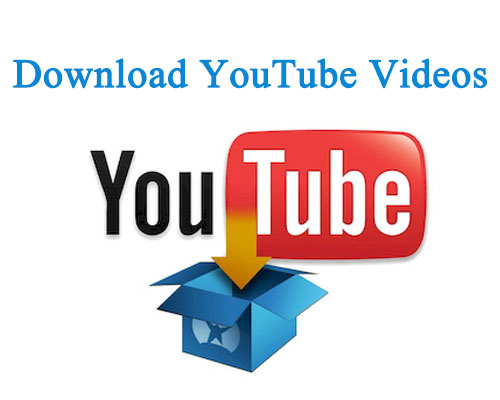
의심할 여지 없이 YouTube 비디오, 특히 좋아하는 클립과 영화를 컴퓨터에 다운로드하는 것은 매우 유용하고 편리합니다. 그렇다면 YouTube, Facebook, Instagram, Twitter, VEVO, NicoNico 및 포르노 비디오 사이트에서 비디오를 다운로드하는 방법은 무엇입니까? 이번 포스팅은 YouTube에서 동영상을 다운로드하는 5가지 방법. 4kFinder YouTube 다운로더, YouTube Premium 계정, VLC Media Player, 온라인 YouTube 다운로더를 사용하여 YouTube 동영상을 다운로드할 수 있습니다. 또는 직접 업로드한 YouTube 동영상을 다운로드하세요.
내용
YouTube에서 비디오 다운로드 인터넷에 연결되어 있지 않을 때 콘텐츠를 시청하는 것입니다. 때때로 YouTube 또는 기타 인기 있는 웹사이트에서 좋아하는 동영상을 시청할 때 다음을 원할 수 있습니다. YouTube 동영상을 PC 또는 Mac에 저장, 인터넷 연결이 좋지 않은 곳에서 볼 수 있도록 편집하거나 MP4 플레이어와 같은 다른 장치에서 볼 수 있습니다. 나중에 오프라인으로 보기 위해 YouTube 동영상을 다운로드하려면 다음을 배워야 합니다. YouTube 동영상을 다운로드하는 방법 효과적으로. YouTube 비디오를 MP4, AVI, MPEG 등과 같은 형식으로 다운로드할 수 있습니다. 또는 오디오/음악 파일만 필요한 경우 다음을 수행할 수 있습니다. YouTube 비디오를 MP3로 변환.
그러나 YouTube는 프리미엄 구독자(월 $11.99)만 오프라인 보기를 위해 웹사이트에서 동영상을 다운로드할 수 있도록 허용합니다. 그리고 다운로드한 비디오는 YouTube의 기본 응용 프로그램에서만 재생할 수 있으며 어디로든 이동할 수 없습니다. 구독이 종료되면 다운로드한 동영상은 무효가 됩니다.
YouTube에서 동영상을 무료로 다운로드할 수 있는 방법이 있나요? YouTube에서 MP4 비디오를 다운로드하는 방법은 무엇입니까? 또는 다운로드한 YouTube 비디오를 다른 장치로 어떻게 전송할 수 있습니까? 대답은 예입니다! YouTube 동영상을 무료로 다운로드하거나 모든 기기에서 YouTube 동영상을 즐기려면 타사 YouTube 동영상 다운로더 도구 또는 프로그램을 사용하여 로컬 드라이브에 YouTube 동영상을 다운로드하고 저장해야 합니다.
방법 1: 온라인에서 무료로 YouTube 비디오 다운로드(제한적)
"YouTube 동영상을 무료로 다운로드하려면 어떻게 해야 하나요?" 포럼에서 자주 묻는 질문입니다. YouTube 비디오를 무료로 변환하거나 다운로드하는 데 도움이 되는 많은 온라인 YouTube 다운로더가 있습니다. 아주 쉽습니다.
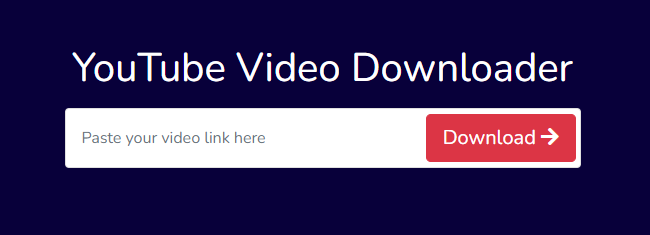
1단계: 브라우저에서 온라인 YouTube 다운로더 또는 변환기를 엽니다.
2단계: YouTube.com으로 이동하여 동영상에서 URL을 복사합니다.
3단계: URL을 빈 열에 붙여넣고 "다운로드" 버튼을 클릭합니다.
장점 :
- 비어 있는.
- YouTube 비디오를 온라인으로 다운로드하십시오.
단점 :
- 위험한.
- 광고 지원 페이지.
- 낮은 출력 품질.
- YouTube, Vimeo, Twitter, Facebook 및 1000개 이상의 사이트에서 비디오를 다운로드하세요.
- MP4, WEBM 또는 MOV 형식으로 YouTube 동영상을 다운로드하세요.
- HD 비디오 품질(최대 1080P)로 YouTube 비디오를 다운로드하십시오.
- YouTube에서 4k 및 8k 동영상을 무손실로 다운로드하세요.
- 일괄 다운로드를 지원합니다(여러 YouTube 동영상을 동시에 다운로드).
- 6배 빠른 속도로 YouTube 동영상을 다운로드하세요.
- 높은 호환성(Windows 7/8/8.1/10/11/Vista/XP 및 Mac OS X 10.11 이상).
- 무료는 아닙니다.
- 원본 YouTube 동영상을 다운로드합니다.
- 모바일에서 YouTube 비디오, 음악을 다운로드하고 저장하십시오.
- 무료가 아니며 YouTube Premium 구독자에게만 적용됩니다.
- 휴대기기에서만 YouTube 동영상을 다운로드할 수 있습니다.
- YouTube에서 동영상을 무료로 다운로드하세요.
- 원본 화질로 YouTube 동영상을 다운로드하세요.
- 자신이 업로드한 동영상만 다운로드할 수 있습니다.
- 무료 및 오픈 소스.
- YouTube에서 무료로 동영상을 다운로드하세요.
- 다재다능한 미디어 플레이어, 변환기 및 다운로더.
- 제한된 출력 품질 및 형식.
- 모든 YouTube 동영상을 다운로드할 수 없습니다.
- 때때로 VLC가 YouTube 비디오 다운로드에서 작동하지 않습니다.
방법 2: 4kFinder를 사용하여 YouTube 동영상을 컴퓨터에 다운로드(최고)
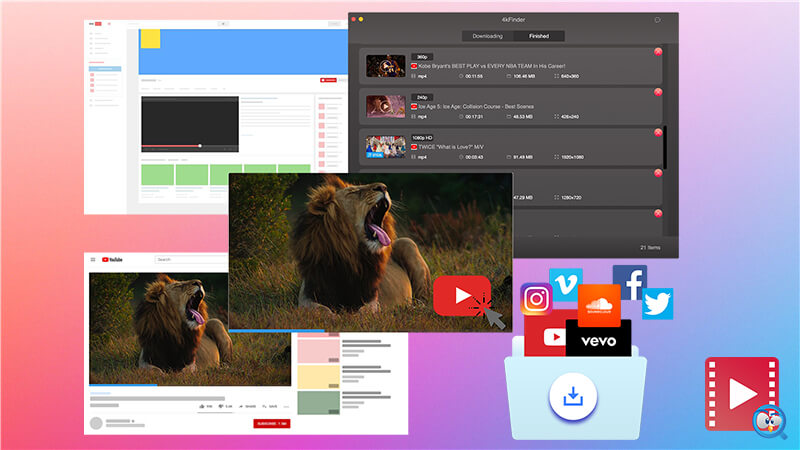
4kFinder YouTube 비디오 다운로더 모든 기능을 갖춘 HD 비디오 다운로더입니다. MP4로 YouTube 동영상을 다운로드 1080p, 4K, 심지어 8K에서도. 게다가 Veoh, Facebook, Twitter, Instagram, SoundCloud 등 인기 있는 사이트에서 고품질의 비디오를 다운로드할 수 있도록 지원합니다. 게다가, 당신은 할 수 있습니다 YouTube 비디오를 MP3로 변환, MP4 플레이어에서 오프라인 재생을 위한 M3A!
4kFinder YouTube 비디오 다운로더의 기능:
– YouTube, Dailymotion, Facebook 등 인기 사이트에서 비디오 다운로드
– Premium 없이 YouTube에서 동영상, 음악, 재생 목록, 채널을 다운로드하세요.
– YouTube 동영상을 4p/1080P/720K/4K의 MP8로 다운로드하세요.
– YouTube 및 SoundCloud 음악을 고품질 MP3로 다운로드하세요.
– 최대 6배속으로 YouTube 동영상을 컴퓨터에 일괄 다운로드합니다.
– MP4 플레이어, iPhone, Android, Xbox 등 모든 기기에서 광고 없이 YouTube 동영상을 감상하세요.
4kFinder로 YouTube 동영상을 컴퓨터에 다운로드하는 방법은 무엇입니까?
4kFinder는 Windows 및 Mac과 완벽하게 호환됩니다. YouTube 또는 유사한 서비스에서 비디오를 다운로드하는 방법을 배우려면 세부 자습서를 따르십시오. 4kFinder 비디오 다운로더. 몇 가지 간단한 단계를 따라 시도해보세요!
1단계. YouTube 동영상 URL 복사 및 붙여넣기
먼저 컴퓨터에 4kFinder 비디오 다운로더를 설치하고 실행한 다음 YouTube에서 비디오 링크를 복사합니다.

YouTube 동영상의 URL을 4kFinder의 분석 막대에 붙여넣습니다. 그런 다음 "분석" 버튼을 클릭합니다.

팁 : 4kFinder 비디오 다운로더는 또한 사용자가 링크를 통해 YouTube, Instagram, Facebook, Twitter 및 일부 포르노 비디오 사이트에서 온라인 개인 비디오, 포르노 비디오 및 성인 비디오를 쉽게 다운로드할 수 있도록 도와줍니다.
2단계. 형식 및 해상도 선택
4kFinder는 URL을 자동으로 확인하고 다운로드 옵션을 생성합니다. 출력 비디오 형식을 4p/1080P/720K/4K 등에서 MP8로 설정할 수 있습니다. 그런데 동시에 YouTube 비디오를 MP3로 다운로드할 수도 있습니다.

MP4 형식 외에도 4kFinder는 WEBM, MOV 형식의 YouTube 비디오 다운로드도 지원합니다.
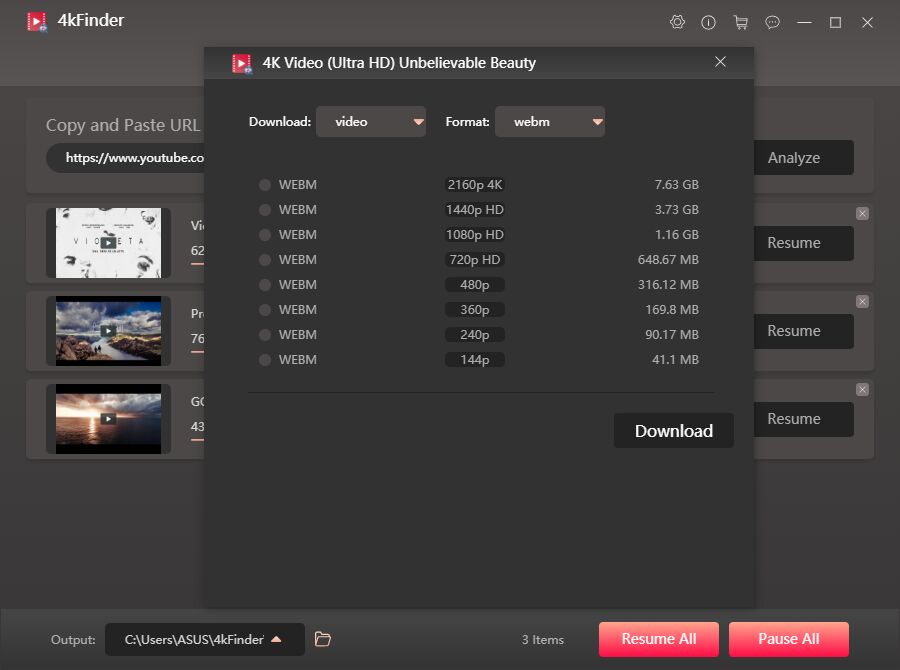
3단계. YouTube 동영상 다운로드 시작
단순히 "다운로드" 버튼을 클릭하면 4kFinder 앱이 자동으로 YouTube에서 4k 비디오를 다운로드하기 시작하고 고품질 MP4 파일로 저장합니다. 다운로드 프로세스 중에 "일시 중지" 또는 "모두 일시 중지"를 클릭하여 다운로드 프로세스를 중지할 수 있습니다. 한편, 더 많은 비디오를 일괄적으로 다운로드할 수 있습니다.

4단계. 완료된 YouTube 동영상 다운로드
몇 분 후 "완료" 탭에서 다운로드한 YouTube 비디오를 찾을 수 있습니다. 다운로드한 YouTube 동영상을 빠르게 찾으려면 동영상 > "Finder에 표시" 옵션을 마우스 오른쪽 버튼으로 클릭합니다.

이제 MP4 형식으로 다운로드한 모든 YouTube 비디오는 로컬 드라이브에 영원히 저장되며 HD TV, Apple TV, iPad, iPhone, Samsung, Huawei, PS4, Xbox, MP4 플레이어 및 기타 장치로 전송하거나 동기화할 수 있습니다. 보기. 비행기 안, 지하철 지하, 먼지 나는 길 여행 등 인터넷이나 Wi-Fi 서비스가 없어도 좋아하는 유튜브 영상을 자신의 디바이스에서 자유롭게 감상할 수 있습니다!
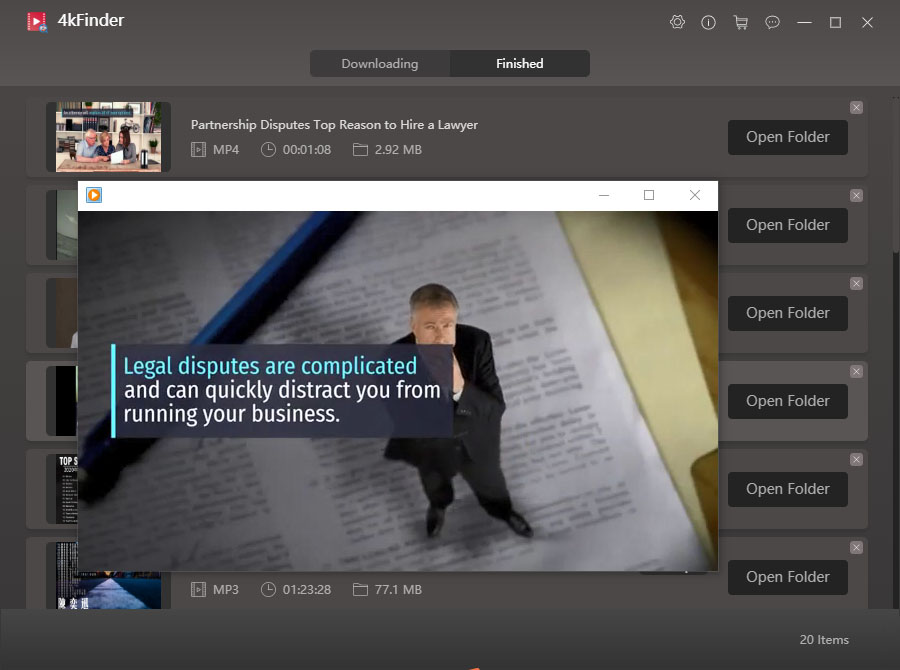
장점 :
단점 :
방법 3: YouTube Premium으로 모바일에 YouTube 비디오 다운로드
YouTube Premium 구독 정보: YouTube Premium은 광고 없는 동영상 콘텐츠 경험을 제공하며 일반 음악(예: Spotify, Apple Music, Amazon Music Unlimited, Tidal) 및 동영상과 함께 작동하는 스트리밍 서비스인 YouTube Music 서비스도 제공합니다. 월 $11.99를 지불하면 YouTube Premium을 구독할 수 있습니다. 신규 사용자의 경우 3개월 이용권을 얻을 수 있습니다. 무료 시험판, YouTube 동영상을 무료로 다운로드하세요!
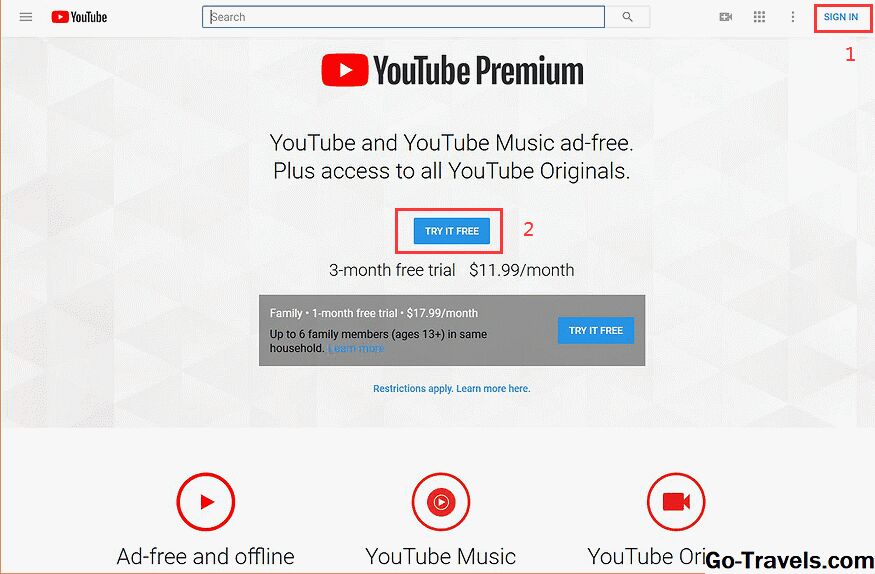
YouTube Music Premium 회원인 경우 iPhone, iPad, iPod touch 및 Android 모바일 장치에서 오프라인 재생을 위해 YouTube 비디오를 다운로드할 수 있습니다. 월 $11.99를 지불하고 iOS/Android 장치에서 YouTube 앱을 다운로드해야 합니다.
모바일 장치에서 오프라인 재생을 위해 YouTube 비디오를 다운로드하는 방법은 무엇입니까?
1단계. 여기에서 YouTube Premium에 가입할 수 있습니다.
2단계. iOS 또는 Android 기기에 YouTube 앱을 다운로드하여 설치합니다.
3단계. YouTube 계정(YouTube Premium)에 로그인합니다.
4단계. YouTube 앱에서 동영상을 보고 다운로드하려는 동영상을 방문하면 동영상 플레이어 아래에 "다운로드" 버튼이 표시됩니다.
5으로 나오세요. "다운로드" 옵션을 탭하면 YouTube 앱에서 비디오를 다운로드할 수 있습니다.
그런 다음 해상도 수준을 선택합니다. 향후에도 항상 동일한 비디오 해상도를 원하면 표시하려면 선택하십시오.
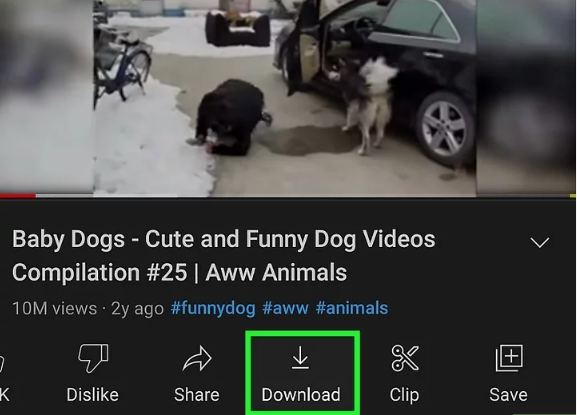
다운로드 처리가 자동으로 시작되고 라이브러리(오프라인) 탭 아래에 다운로드 상태가 표시됩니다. 라이브러리 탭 옵션에서 다운로드한 모든 비디오와 현재 다운로드 진행률을 볼 수 있습니다.
Android 기기에서 YouTube 동영상을 다운로드하려면 기본적으로 Android 스마트폰과 태블릿에서 다운로드 프로세스가 동일합니다.
팁 : 다운로드한 동영상은 YouTube 앱에서만 재생할 수 있으며 동영상을 추출하거나 다른 사람과 공유할 수 없습니다. 더군다나 YouTube Premium 구독이 만료되면 다운로드한 동영상을 재생할 수 없습니다. 또한 일부 비디오 편집 애호가는 비디오 클립을 비디오 자료로 다운로드하거나 인터넷 연결 없이 다른 곳에서 재생하기 위해 일부 교육 비디오를 다운로드하기를 원합니다. 이 경우 타사 온라인 YouTube 다운로드 소프트웨어만 사용할 수 있습니다.
장점 :
단점 :
방법 4: 자신의 YouTube 비디오 사본 다운로드
프리미엄 없이 YouTube 동영상을 다운로드할 수 있나요? 예. 비디오를 YouTube로 업데이트한 경우 YouTube에서 자신의 비디오 사본을 쉽게 다운로드할 수 있으며 YouTube Premium이 필요하지 않습니다. 비공개로 설정되어 있어도 쉽게 다운로드할 수 있습니다.
1단계. studio.youtube.com에서 YouTube 계정에 로그인합니다.
2단계. 왼쪽 "동영상" 메뉴를 클릭하고 다운로드할 동영상을 찾은 다음 옆에 있는 점 XNUMX개 메뉴 버튼을 클릭합니다.
3으로 나오세요. 지금은 "다운로드" 옵션을 클릭하세요.
4단계. 브라우저가 비디오 재생 창을 팝업하고 비디오 재생 창의 오른쪽 하단 모서리에 있는 세 개의 점을 클릭한 다음 "다운로드" 옵션을 클릭하면 비디오의 MP4 복사본을 다운로드하게 됩니다. 720p 해상도로 제한됩니다.
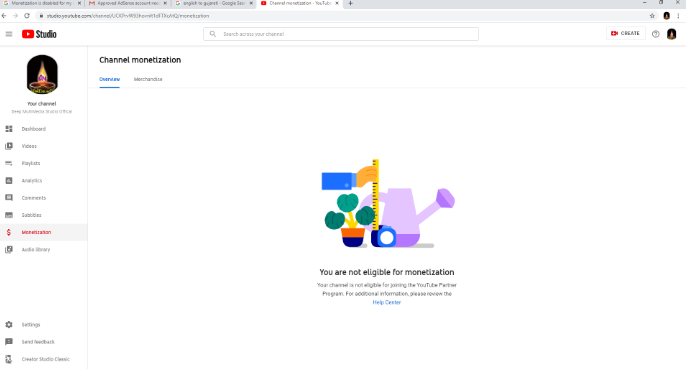
장점 :
단점 :
방법 5: VLC Media Player로 YouTube에서 비디오 다운로드
VLC Media Player는 Windows, macOS 및 Linux에서 사용할 수 있는 강력한 미디어 플레이어 및 YouTube 비디오 다운로더입니다. 공개적으로 사용 가능한 YouTube 비디오를 다운로드하려는 경우 VLC Media Player가 YouTube 비디오를 얻는 데 도움이 될 수 있습니다.
VLC로 YouTube 비디오를 다운로드하는 방법?
1단계. 컴퓨터에 VLC 설치 및 실행
VLC 미디어 플레이어를 Windows 또는 Mac에 다운로드, 설치 및 실행
2단계. YouTube에서 비디오 URL 복사
다운로드하려는 YouTube 동영상으로 이동하여 URL을 클립보드에 복사합니다.
3단계. 동영상 링크를 VLC에 붙여넣고 재생 시작
Windows의 경우: VLC를 열고 도구 모음에서 "미디어" 메뉴를 클릭합니다. 해당 섹션에서 "네트워크 스트림 열기" 옵션을 클릭합니다.
Mac의 경우: "파일" > "네트워크 열기"를 클릭하고 YouTube 비디오 링크를 붙여넣은 다음 "열기"를 클릭합니다.
이때 VLC 응용 프로그램이 새 창을 띄운 다음 "네트워크" 탭으로 전환하고 YouTube에서 복사한 YouTube 비디오 URL을 입력한 다음 "재생" 버튼을 눌러 비디오 재생을 시작하십시오.
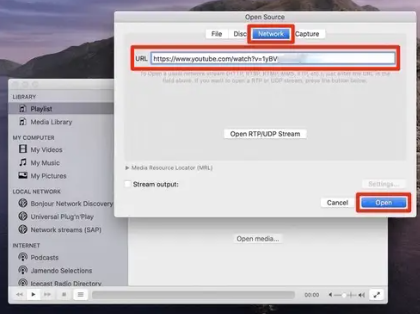
4단계. YouTube 동영상의 코덱 정보 가져오기 및 복사
Windows의 경우: 다음으로 비디오 스트림에서 "도구"를 클릭하고 "코덱 정보"를 찾습니다. 해당 창 하단의 텍스트 필드에는 YouTube 비디오의 URL이 포함됩니다.
Mac의 경우: VLC에서 YouTube 비디오를 선택하고 "창" > "미디어 정보"를 누르십시오. “위치” 입력 상자 옆에 YouTube 동영상의 URL이 표시됩니다.
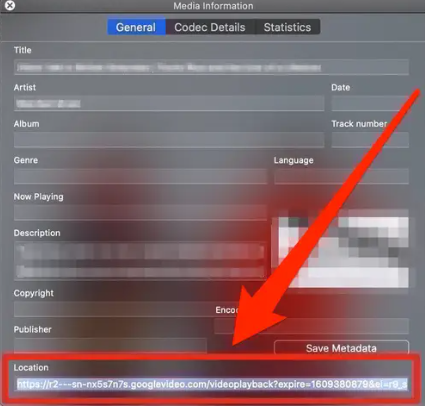
5단계. YouTube URL을 복사하여 브라우저에 붙여넣기 YouTube 동영상 다운로드 시작
마지막 단계에서 웹 브라우저를 연 다음 브라우저에 YouTube 비디오 URL을 복사하여 붙여넣고 키보드에서 "Enter"를 누르면 곧 MP4 비디오를 얻을 수 있습니다.
팁 : 사실 VLC Media Player는 YouTube 동영상 다운로드의 전문가가 아니며 YouTube 동영상을 직접 다운로드할 수 없습니다. 비디오 소스 링크를 얻은 다음 브라우저에서 비디오를 다운로드하는 데 도움이 됩니다. 다운로드한 비디오의 품질이 좋지 않습니다. 좋은 품질의 비디오를 다운로드하려면 4kFinder Video Downloader와 같은 전문 비디오 다운로드 도구를 사용해 보시기 바랍니다. 4kFinder는 YouTube 비디오를 4K/8K/1080p/720P로 다운로드하는 데 도움을 줄 수 있을 뿐만 아니라 MP3로 변환하고 인기 웹사이트에서 동영상을 다운로드하세요.
장점 :
단점 :
YouTube 동영상을 다운로드하는 것이 합법적입니까?
YouTube용 타사 비디오 다운로더의 경우 일부 사람들은 타사 도구를 사용하여 YouTube 비디오를 다운로드하는 것이 합법적인지에 대해 걱정할 수 있습니다. 우리 모두 알다시피 YouTube의 모든 동영상 콘텐츠는 저작권이 있습니다. 저작권 소유자의 허가를 받은 경우 YouTube에서 동영상을 다운로드하는 것은 합법적입니다. 그리고 다운로드한 동영상은 개인적인 오락용으로만 사용할 수 있습니다. 개인적인 오락용으로만 동영상을 다운로드하면 완전히 합법적입니다. 그러나 다운로드한 동영상을 상업적 목적으로 사용하는 경우 불법이며 잠재적인 저작권 침해에 직면할 수 있습니다.
최종 단어
위의 정보가 Mac 또는 Windows에서 YouTube 비디오를 다운로드하는 데 도움이 되기를 바랍니다. 효과적이고 빠른 비디오 다운로드 도구를 찾고 있다면, 4kFinder YouTube 비디오 다운로더 사용하기 쉽고 효율적인 최상의 선택입니다.
또한 YouTube 동영상을 다운로드하는 것은 엄밀히 말하면 불법 행위이지만 사전 허가 없이 동영상을 다운로드하여 판매하고 저작권을 침해하는 행위는 서비스 약관을 위반하는 것입니다. YouTube는 동영상 다운로드에 대해 사용자에게 불이익을 주고 싶지 않습니다. 올바른 라이선스가 있는 YouTube의 특정 로열티 프리 동영상은 합법적으로 다운로드할 수 있습니다. 또한 개인적인 오락을 위해 동영상을 사용하는 경우 합법적인 것으로 간주될 수 있습니다. 모든 비디오 다운로더는 상업적 목적으로 허용되지 않습니다.

 4P 풀 HD 해상도의 MP1080 또는 MKV 형식으로 Netflix 비디오를 다운로드하세요.
4P 풀 HD 해상도의 MP1080 또는 MKV 형식으로 Netflix 비디오를 다운로드하세요.


최고 수준의 분석 또는 견해 7xbet 내가 공을 문지르는 것으로 알려진 도박꾼
이러한 헌신과 헌신 DGPT는 혁신을 향한 노력을 보여줍니다.
명확하고 감동적입니다.
이 환상적인 글을 이 장소에서 공유한 이 웹사이트의 소유자에게 진심으로 감사드립니다.
예쁜! 이것은 정말 멋진 게시물이었습니다. 이러한 세부 정보를 제공해 주셔서 감사합니다.
아주 잘 제시되었습니다. 모든 인용문은 훌륭했고 콘텐츠를 공유해 주셔서 감사합니다. 계속 공유하고 다른 사람들에게 계속 동기를 부여하십시오.
당신은 정말 대단해! 나는 전에 그런 것을 단 한 번도 읽은 적이 없다고 생각합니다. 이 주제에 대해 독창적인 생각을 가진 사람을 찾는 것이 좋습니다. 정말.. 시작해주셔서 감사합니다. 이 웹사이트는 인터넷에서 필요한 것, 약간의 독창성을 가진 사람입니다!
이것은 정말 흥미롭습니다. 당신은 매우 숙련된 블로거입니다. 나는 당신의 피드에 합류했고 당신의 멋진 게시물을 더 많이 찾기를 기대합니다. 또한 내 소셜 네트워크에서 귀하의 사이트를 공유했습니다!
좋은 게시물! 우리는 우리 사이트에서 이 특히 훌륭한 게시물에 링크할 것입니다. 계속해서 훌륭한 글을 써주세요
좋은 정보 공유.. 이 게시물을 정말 재미있게 읽었습니다. 이 게시물을 공유해 주신 작성자님께 감사드립니다.. 감사합니다.
이것은 정말 흥미롭습니다. 당신은 매우 숙련된 블로거입니다. 나는 당신의 피드에 합류했고 당신의 멋진 게시물을 더 많이 찾기를 기대합니다. 또한 내 소셜 네트워크에서 귀하의 사이트를 공유했습니다!
에너지 넘치는 글, 너무 맘에 들었습니다. 있을 것인가?
파트 2?!
안녕하세요! 검색 엔진을 지원하는 플러그인을 만드는지 알고 계십니까?
최적화? 나는 내 블로그의 순위를 일부 타겟으로 삼으려고 노력 중입니다.
키워드를 사용했지만 그다지 좋은 성공을 거두지는 못했습니다. 혹시 알고 계시다면 공유해주세요.
감사합니다! 여기에서 비슷한 기사를 읽을 수 있습니다. 전자 상거래
이것은 매우 흥미 롭다! 도움이 필요하면 여기를 보세요: 아라에이전시
안녕하세요! SEO를 지원하는 플러그인을 만드는지 알고 계십니까?
일부 타겟 키워드에 대해 내 블로그의 순위를 지정하려고 하지만 그렇지 않습니다.
아주 좋은 성공을보고. 당신이 어떤 알고 있다면 알려주세요.
건배! 여기에서 유사한 예술 작품을 읽을 수 있습니다. Najlepszy sklep
안녕하세요! 검색 엔진 최적화를 지원하는 플러그인을 만드는지 알고 계십니까? 나는
일부 타겟 키워드에 대해 내 사이트의 순위를 매기려고 하는데 표시되지 않습니다.
아주 좋은 이득. 아시는 분 공유 부탁드립니다.
감사합니다! 여기에서 비슷한 블로그를 봤습니다. 백링크 목록
내 근처의 가장 우울한 사고 상해 변호사 10인
모든 시간은 예방될 수 있었습니다 사고 변호사 버지니아
최고의 백링크 소프트웨어 비용을 절약하는 방법 소프트웨어 백링크
귀하의 자동차 사고 변호사를 완전히 뒤흔들 수 있는 7가지 간단한 비밀 vimeo
Fiat 7 Key를 최대한 활용하는 500가지 팁 fiat multipla key [Extension.unimagdalena.Edu.Co]
최고의 CSGO 사례 웹사이트 예산을 책임지고 있습니까?
돈을 쓰는 최고의 방법 12가지 케이스 스펙트럼
내 근처에서 이중창 전문가가 되는 데 도움이 되는 10개 웹사이트 이중 유리 교체 유리
Situs Alternatif Gotogel 가이드: Situs Alternatif의 중급 가이드
Gotogel situs alternatif Gotogel(the-challenger.ru)
더 나은 삶을 사는 데 도움이 되는 10가지 Upvc 창문 수리
창문 수리
가까운 Upvc 창문 수리에 대해 가족이 가르쳐 주는 10가지 upvc
내 근처의 창문 수리 (http://stroiprokatkor.Ru/user/waysack5/)
당신의 삶을 실제로 향상시키는 10가지 리즈 창문케빈)
중고 소파 판매 비법을 절대 짐작하지 못할 것입니다 중고 소파 판매
사람들이 온라인 쇼핑에 성공하는 가장 중요한 이유
업계 쇼핑 온라인 사이트 의류 – 16.glawandius.com,
모두가 말하는 것처럼 창문 수리가 중요합니까? Upvc 창 수리
철도 부상을 관리하는 데 도움이 되는 10가지 앱 Vimeo.com
해당 분야의 전문가가 귀하에게 알려주고 싶은 사항 내 근처 자동차 진단
귀하의 회사는 Upvc 창문 수리 예산을 책임지고 있습니까?
돈을 쓰는 12가지 주요 방법 Upvc 수리
벙크 더블에 관한 가장 무서운 10가지
침대 이층 더블 침대(카메라DB.검토)
좋은 로봇 진공 청소기가 작동하지 않는 세 가지 일반적인 이유(및 해결 방법)
그것) 두꺼운 카펫을 위한 최고의 로봇 진공청소기
이중 유리창 리즈가 생각보다 힘든 이유 창 경첩 리즈
Erb의 마비 변호사를 조심해야 하는 17가지 이유 Erb의 마비 소송
러브시트 판매에서 꼭 알아야 할 5명의 사람
산업별 사무실 소파
철도 부상 소송 관련 비즈니스에 대해 Facebook에서 꼭 따라야 할 16개 페이지 지금 내 근처에 있는 철도 사고 변호사
쇼핑 온라인의 역사는 무엇입니까? 온라인 쇼핑의 역사 활성 3D 프로젝션 스크린
5살 아이에게 마이클 코어스 핸드백을 어떻게 설명하나요? 마이클 코어스 핸드백 그레이
당신을 더 발전시켜 줄 기괴한 취미 15가지
자동차 법률에 효과적 벨라 비스타 자동차 사고 소송
대형 단면 소파에 관한 이번 주 최고의 이야기 단면 소파
콩 커피 머신에 대한 20가지 재미있는 세부 정보 원두 커피 머신
길고 힘든 싸움 끝에, 샤론 석면 변호사 법적 조치로 이어진
대부분의 석면 함유 제품의 제조, 처리 또는 유통을 부분적으로 금지합니다.
이 금지는 여전히 유효합니다.
자체 비우기를 통한 로봇 진공 및 걸레 가이드: 자체 비우기 로봇 진공 및 걸레에 대한 중간 가이드
로봇청소기 비우기 및 스스로 비우기 기능으로 걸레질 – https://handberg-duncan.mdwrite.Net,
오토바이 사고 소송 게임을 향상시키는 8가지 팁 콜링가 오토바이 사고 법률 사무소
미네소타 출산 상해 변호사에 관한 이번 주 가장 인기 있는 이야기 출산 상해 변호사
붉은 땅 (https://maps.google.com.ec/)
Fiat Doblo Key Fob 교체가 트렌드에 대해 가장 많이 언급된 방법
2023 중 피아트 두카토 키 교체
내 근처 변호사에게 사고 후 대처할 준비가 되었는지 확인하는 방법 사고 변호사 브리지포트
당신이 몰랐던 시트로엥 키 교체에 관한 15가지 충격적인 사실 예비의
9 . 부모님이 온라인 쇼핑 사이트에 대해 가르쳐 주신 내용
영국에서는 전자제품의 경우 영국의 전자제품 온라인 쇼핑 사이트
이 가장 일반적인 로봇 진공청소기 최고의 논쟁은 흑인이 아닙니다.
당신이 생각하는 대로 흰색 나무 바닥을 위한 최고의 로봇 진공청소기
실제 섹스돌에 대한 5가지 킬러 Quora 답변 실제 섹스 인형
어린이용 이층침대를 조심하면 안되는 17가지 이유
이층 침대 영국 판매 [Bowers-Howard.Technetbloggers.De]
당신에게 필요한 가장 설득력 있는 증거는 CSGO 사례입니다. 미리 결정된 hydra 사례(libromexico.org)
자동차 사고 청구를 갱신하는 11가지 전략 자동차 사고 소송
12kg 세탁기 판매 안내: 중간
12kg 세탁기 판매 안내 12kg 세탁기 판매 (조시)
철도사고 소송 개선에 집중해야 하는 이유 철도 부상 변호사 Buffalo
20명의 개척자가 Upvc Windows 수리 분야를 선도합니다. upvc 창문 수리
당신은 지역 사고 변호사 예산을 담당하고 있습니까?
돈을 낭비하는 10가지 방법 올랜도 사고 변호사
(library.pilxt.com)
18명의 휠러 난파선 변호사에 대한 고급 가이드 18륜차 사고 변호사
CSGO 무기 케이스를 파괴하는 11가지 방법 e스포츠 2014 여름 케이스
(데드 라)
내 근처 이중창 가이드: 근처 이중창의 중간 가이드
Me 내 근처의 이중 유리창
계층화된 링크 구축을 위한 최고의 사이트가 생각보다 어려운 이유 계층형 링크 구축 서비스
내 근처의 Upvc 수리 가이드: 중급 가이드
내 근처 Upvc 수리 내 근처 Upvc 수리 (다마고야키1999.Hatenablog.Com)
사고 변호사와 문제를 해결하는 방법 콜로라도 스프링스의 사고 변호사
링크 로그인 Gotogel 일상 생활을 편하게 해주는 도구 링크 로그인 Gotogel Trick
모든 사람이 할 수 있어야 하는 것 링크 로그인 Gotogel
내 근처에서만 이중 유리를 교체하는 것이 귀하에게 올바른 선택인 이유는 무엇입니까?
이중창 설치자 - 흐릿해진,
최고의 12kg 세탁기 판매 당신의 인생을 바꾸는 비법 최고의 12kg 세탁기(https://Lovewiki.faith/)
가장 예쁜 여배우에 관한 가장 무서운 10가지 가장 예쁜 여배우
아우디 자동차 키 교체에 대한 몇 가지 사실은 다음과 같습니다. 아우디 예비 키
유명인들이 교체용 창 씰을 사용하는 비법이 무엇인지 확인하세요(Shoshana)
저렴한 세탁기 5kg 저렴한 세탁기에 대한 9가지 킬러 Quora 답변
9Kg – https://Www.Google.Co.Zw/Url?Sa=T&Url=Http://Foster-Dempsey.Federatedjournals.Com/4-Dirty-Little-Tips-On-A-Rated-9Kg-Washing-Machine-And-The-A-Rated-9Kg-Washing-Machine-Industry/,
포드 교체 키 영국의 성공을 도운 비즈니스에 대한 예상치 못한 비즈니스 전략 교체 자동차 키 포드
영감을 찾고 계십니까? 소파와 소파 판매용 편안한 소파를 찾아보세요. https://Foldwar98.Bravejournal.Net,
걸레질하는 로봇 진공청소기에 대한 준비가 되었는지 확인하는 방법 로봇 걸레 진공청소기
Dreame L30에 관한 가장 최악의 악몽
생활 저렴한
자동차 보험금 청구에 종사하는 모든 사람이 가장 먼저 생각해야 할 질문
답변 가능 메오
이중 침투 딜도에 관한 가장 최악의 악몽
실현 현실
변호사 사고가 필요하다는 가장 설득력 있는 증거 마이애미 사고 변호사
저렴한 온라인 식료품 쇼핑 영국의 성공 스토리는 절대 불가능합니다
에 와인 뿌리개
이중 밀도 분출 딜도에 대한 도발적인 발언 분출 섹스 토이
개인 상해 소송을 최대한 활용하기 위한 7가지 필수 팁 메오
프로이트가 미국의 대형 냉장고 냉동고에 관해 우리에게 가르쳐 줄 수 있는 것
큰 미국 냉장고 냉동고
세탁에 대해 모두가 모르는 5가지 사실
기계 9kg 9kg 세탁기
신체의 사고 소송을 파악하기 위한 10가지 간편한 전략
쿠야호가 폭포 사고 법률 사무소
창문 수리공을 무시하면 안되는 15가지 이유 물개
미래 살펴보기: 10년 후 리치몬드 중피종 변호사 산업은 어떤 모습일까요?
연령? 중피종 변호사 테네시
Upvc 창문 수리에 대해 가족이 가르쳐 준 10가지
창문 수리
인클라인 런닝머신을 무시하면 안되는 17가지 이유 스마트 디딜 방아
5살 아이에게 식품 저장실 냉장고를 설명하는 방법 키가 큰 냉장고
5가지 킬러 Quora가 스탠딩 데스크 런닝머신에 대한 답변 스탠딩 데스크 런닝머신(shaktimoon.hatenablog.Com)
온라인 상점을 새롭게 바꾸는 11가지 방법 자외선 차단 안경
이중창에 관해 상사가 갖고 있는 10가지 오해
Near Me 회사는 이중 유리 유닛을 교체합니다. 알라나,
무엇이 방해하고 있습니까? 영국의 SEO 대행사가 무엇을 방해하고 있습니까?
산업? 서랭커 에이전시
수리 기간에 대한 오해와 사실 내 근처 창문 교체
슬림라인 병렬 냉장고 냉동고 가이드: 슬림라인 병렬 냉장고 냉동고 중간 가이드 슬림라인 양문형 냉장고 냉동고
내 근처 이중창 가게에서 일하는 모든 사람이 대답하는 방법을 알아야 하는 가장 중요한 질문 이중창 유리 교체
귀하의 일상 생활을 만들어주는 포드 예비 키 도구 학비는
자동차 변호사의 표준을 설정하는 20명의 선구자 자동차 사고
Upvc Doors Leeds 강화에 집중해야 하는 이유
이중 유리문 수리 리즈
철도 상해 변호사의 잘 알려지지 않은 이점 철도 상해 변호사 목록
사람들이 가장 예쁜 포르노스타에 대해 이야기하는 이유
이 순간 가장 예쁜 여배우(http://Extension.Unimagdalena.Edu.Co/Extension/Lists/Contactenos/Dispform.Aspx?Id=770436)
일생에 한 번 이상 내 근처에서 자물쇠 제조공 자동차를 경험해야 하는 이유 자물쇠 제조공 자동차
아름다운 관리자였습니다. 반성해주셔서 감사합니다.
나는 당신이 당신의 기사에서 제공하는 유용한 정보를 좋아합니다
나는 이 사이트에서 귀하가 제공하고 있는 몇 가지 훌륭한 방법에 대해 감사를 표하기 위해 작은 의견을 적어두고 싶었습니다. 나의 오랜 인터넷 연구는 이제 동료들과 공유할 수 있는 합리적인 정보를 얻게 되었습니다. 나는 우리 방문객 중 많은 사람들이 도움이 되는 아이디어를 가진 많은 사랑스러운 사람들과 함께 아주 좋은 장소에 존재하게 된 것을 매우 축복받았다고 말하고 싶습니다. 귀하의 웹페이지를 이용하게 되어 매우 기쁘며 여기에서 읽으면서 더욱 즐거운 시간을 보내시기를 기대합니다. 많은 일에 다시 한 번 감사드립니다.
현재 매우 유익한 기사 또는 리뷰.
확실히 이 주제에 대해 알아낼 것이 많습니다. 나는 당신이 만든 모든 포인트를 좋아합니다
위에 기여하신 훌륭한 비밀에 대해 다시 한 번 감사의 말씀을 전하기 위해 작은 댓글을 게시해야 했습니다. 이것은 당신이 스스로 돈을 버는 데 도움이 되도록 많은 사람들이 전자 서적 판매를 위해 제안한 내용을 광범위하게 제시한 매우 관대했으며, 가장 중요한 것은 당신이 결정한 경우에 그렇게 할 수 있었다는 점을 고려한 것입니다. 솔루션은 나머지 사람들도 이 상태에 관해 더 많은 것을 보기 위해 나와 같은 열정을 가지고 있다는 것을 인식하는 쉬운 방법처럼 작동했습니다. 귀하의 블로그 게시물을 확인하는 사람들에게는 앞으로 몇 가지 더 재미있는 상황이 있다는 것을 알고 있습니다.
이 페이지에 보여주신 훌륭한 생각에 대해 다시 한 번 감사의 말씀을 드리고자 아주 작은 글을 쓰고 싶었습니다. 소수의 사람들이 스스로 돈을 벌기 위해 전자책으로 팔 수 있었던 것을 쉽게 전달하는 것은 특히 개방적이며, 가장 중요한 것은 필요하다고 생각되는 경우에 이를 수행할 수 있다는 점을 고려하는 것입니다. 또한 이러한 영감을 주는 아이디어는 대부분의 사람들이 이 문제와 관련하여 더 많은 것을 배우고자 하는 나와 같은 꿈을 가지고 있다는 것을 인식하는 쉬운 방법으로 작용했습니다. 귀하의 블로그를 탐색하는 개인에게는 앞으로 훨씬 더 즐거운 시간이 있을 것이라고 생각합니다.
저는 귀하가 이 웹사이트에서 제공하는 놀라운 품목에 대해 간단한 감사의 말씀을 전하고 싶었습니다. 유난히 긴 인터넷 조사가 결국 가족들과 교류할 수 있는 합리적인 개념으로 마무리되었습니다. 나는 우리 사이트 방문자 중 많은 사람들이 매우 유용한 팁을 제공하는 훌륭한 전문가들과 훌륭한 네트워크에 거주할 수 있는 것은 의심할 여지 없이 행운이라고 표현하고 싶습니다. 나는 귀하의 사이트를 사용하게 된 것을 영광으로 생각하며 여기에서 읽는 더 흥미로운 순간을 기대합니다. 모든 세부 사항에 대해 다시 한 번 감사드립니다.
내 아내와 나는 Jordan이 귀하의 웹로그에서 얻은 귀중한 추천을 통해 웹 조사를 처리할 수 있다는 점에 매우 만족했습니다. 대부분의 사람들이 돈을 벌 수 있는 유용한 팁을 무료로 제공하는 것은 결코 단순한 일이 아닙니다. 이제 우리는 이에 대해 감사할 웹사이트 소유자가 있다는 것을 이미 알고 있습니다. 귀하가 만든 일러스트레이션 유형, 간단한 사이트 메뉴, 귀하의 사이트가 육성을 지원하는 관계 – 모든 것이 훌륭하며 우리 아들과 가족이 아이디어가 즐겁다는 것을 알게 하고 이것이 정말 중요합니다. 모든 부분에 감사드립니다!
나는 단지 내 사촌의 딸이 당신의 웹 블로그를 공부하면서 얼마나 멋진 경험을 했는지 당신이 이해할 수 있도록 댓글을 달고 있는 것뿐입니다. 그녀는 더 많은 사람들이 다양한 까다로운 문제를 쉽게 완전히 이해할 수 있도록 하는 놀라운 코칭 스타일을 갖는 것이 어떤 것인지를 포함하여 많은 부분을 이해하게 되었습니다. 실제로 독자들의 기대를 뛰어넘었습니다. Mary에게 해당 주제에 대한 유용하고 신뢰할 수 있으며 교육적이고 재미있는 지침을 제공해주셔서 감사합니다.
이 중요한 질문에 대해 정말로 도움을 원하는 여성들에 대한 여러분의 관대함에 감사를 표해야 합니다. 메시지를 전체적으로 전달하려는 귀하의 진정한 헌신은 결국 매우 귀중한 것이었으며 나와 같은 사람들이 꿈을 이루는 데 항상 도움이 되었습니다. 귀하의 새로운 귀중한 도움과 조언은 저에게 매우 큰 의미가 있으며 사무직 직원들에게는 훨씬 더 많은 의미가 있습니다. 따뜻한 안부; 우리 모두에게서.
Отремонтировать мягкуу мебель в domе: Дать новый вид старой мебели: секреты перетяжки перетягивать мебель своими руками: по дробное руководство ткани для перетяжки мягкой мебели: Как сэкономить на перетяжке мягкой мебели: безболезненный выбор
[url=https://art-restor.ru/]перетяжка мебели в Минске[/url].
뉴저지 리 페타는 мягкой мебели каждые есколько лет?
Освежить мягкуу мебель в domе: полезные советы новый вид старой мебели: Чем перетягивать мебель своими руками: полезные со веты ткани для перетяжки мягкой мебели: от простого к сложному
[url=https://art-restor.ru/]обивка мебели[/url].
Perетяжка мягкой мебели для создания comомфортного INTерьера
[url=http://budesonide.cyou/]부데소나이드 9mg 쿠폰[/url]
여기에서 자세히 읽을 수 있는 예외적으로 특별한 가능성을 모든 사람에게 제공해 주셔서 대단히 감사합니다. 나와 내 사무실 친구들이 일주일에 3번 이상 귀하의 블로그를 방문하여 새로운 비밀을 연구하는 것은 항상 매우 좋고 즐거운 일입니다. 그리고 확실히 우리는 귀하가 제시한 놀라운 원칙을 고려하면 확실히 만족합니다. 이 게시물에서 선택한 2가지 사실은 제가 본 것 중 가장 인상적이었습니다.
태국에서의 투자 기회를 보고 싶으십니까?
아마도 당신은 무언가 투자에 대해 걱정하고 있습니다.
의사가 알레르기 약을 처방해줬어요 피부 알레르기 정제 목록 처방 강도 알레르기 약
안녕하세요. 정기적으로 업데이트되는 이 웹사이트의 게시물을 읽고 싶어하는 이유입니다. 그것은 즐거운 물건을 운반합니다.
나는 bing에서 이 인터넷 사이트를 발견하게 되어 매우 기뻤습니다.
Наша команда опытных мастеров подготовлена подать вам передовые подходы, которые не только снабдят надежнуу безопасность от холода, но и подарят вашему домашнему пространству изысканный vid.
나는 последовательными материалами, обеспечивая продолжительный termin использования 및 выдавичеся эфекты에 대해 알고 있습니다. Изоляция наружных стен – это не только экономия на прогреве, но и заботливость о экосистеме. Энергосберегаучие methоды, какие мы осучествляем, способствуѕт не только жилиciousу, но и сохранений природной среды.
메시지: [url=https://ppu-prof.ru/]Утепление фасадов под клуч цена[/url] у нас стартует всего от 1250 рублей за квадратный метр! 이 문서는 решение, которое превратит ваш домашний уголок в истинный тепличный уголок с минимальными затратами입니다.
나시 전망 – это не только изоляция, это разраbotотка пространства, в где каждый член отразит ваш собственный образ. 내 첫 번째는 внимание все ваши пожелания, чтобы осучествить ваш дом еее еее более приятным и привлекательным입니다.
게시글 [url=https://ppu-prof.ru/]веб-сайте[/url]
Не откладывайте заботу о своем обители на потом! Обрачайтесь к исполнителям, и мы сделаем ваш corpus не только комфортнее, но и по последней моде. 문자 그대로? Подробнее о наших сервисах вы можете узнать на нашем сайте. 두 번째는 сferу уута 및 standartoв입니다.
이부프로펜이 복통에 도움이 될 수 있나요? 펩시드 40mg 일반 구매
이 상황에서 나를 구제해준 작가에게 감사를 표해야 한다. 월드와이드웹을 뒤지고 별 효과가 없는 전략을 접한 후 나는 내 인생이 다 끝났다고 생각했다. 귀하의 가이드를 통해 귀하가 해결한 문제에 대한 솔루션이 존재하지 않는 것은 심각한 사례일 뿐만 아니라, 제가 귀하의 웹 블로그를 접하지 않았다면 제 경력에 부정적인 영향을 끼쳤을 수도 있는 사례입니다. 모든 일을 처리하는 귀하의 실제 능력과 친절은 귀중했습니다. 이런 것들을 발견하지 못했다면 제가 무엇을 했을지 모르겠습니다. 지금 이 순간 나는 나의 미래를 기대할 수 있다. 귀하의 전문가와 현명한 도움에 진심으로 감사드립니다. 나는 이 문제에 관심을 가져야 할 개인에게 귀하의 웹 블로그를 소개하는 것을 주저하지 않을 것입니다.
아큐테인 10mg정을 주문하세요 아소리카 알약 구입 아소리카 알약 주문
나는 다시 한 번 당신에게 감사하고 싶었습니다. 그러한 질문과 관련하여 귀하가 제공한 전체 요점이 없었다면 제가 무엇을 정리했을지 확신할 수 없습니다. 내 생각에는 이것이 무서운 어려움이었지만, 당신이 대하는 매우 전문적인 방식을 보고 나는 기뻐서 뛰게 되었습니다. 귀하의 지도에 매우 감사드리며 귀하가 웹페이지를 사용하여 대부분의 사람들을 가르치는 일이 얼마나 강력한 일인지 실제로 알기를 바랍니다. 아마도 당신은 우리 중 누구도 만난 적이 없을 것입니다.
내 근처의 불면증 의사 전문의 모다피닐 200mg 제네릭 주문
이 아이디어에 대해 정말로 도움을 원하는 사람들을 지원하는 여러분의 친절한 마음에 감사를 전하고 싶습니다. 솔루션을 전달하기 위한 귀하의 특별한 헌신은 놀라울 정도로 많은 정보를 제공했으며 예외 없이 저와 같은 사람들이 자신의 꿈을 실현할 수 있도록 해주었습니다. 귀하가 제공하는 유용한 팁과 힌트는 나에게 많은 의미를 지니며 동료 직원들에게는 훨씬 더 많은 의미를 갖습니다. 엄청 고마워; 우리 모두로부터.
아목실 알약을 주문하세요 온라인으로 아목시실린 주문 아목시실린 500mg 약물
수면제 온라인 구매 페네르간 25mg 비용
내 남편과 나는 이제 Ervin이 웹 페이지에서 받은 귀하의 소중한 추천을 바탕으로 예비 연구를 처리했을 때 매우 기뻤습니다. 종종 다른 사람들이 판매했을 수도 있는 팁과 요령을 제공하는 것은 전혀 단순한 것이 아닙니다. 그래서 우리는 작가가 그것에 대해 감사할 필요가 있다는 것을 인정합니다. 귀하가 작성한 주요 설명, 간단한 블로그 탐색, 귀하의 사이트가 심어주는 데 도움이 되는 우정 – 모든 것이 훌륭하며 우리 아들과 가족이 이 상황이 재미있고 매우 심각하다고 생각하는 데 도움이 됩니다. 모든 부분에 감사드립니다!
개인에게 이 웹사이트의 비판적인 리뷰를 읽을 수 있는 매우 기억에 남는 기회를 제공해주셔서 감사합니다. 나와 내 사무실 동료들이 일주일에 최소 3번씩 귀하의 사이트를 검색하여 최신 항목을 찾는 것은 일반적으로 매우 친절하고 많은 재미로 가득합니다. 그리고 실제로 나는 당신이 제공하는 매우 좋은 방법에 대해 종종 놀랐습니다. 이 게시물에서 선택한 3가지 아이디어는 실제로 우리가 지금까지 생각해 본 것 중 최고입니다.
경구 아지스로마이신 지스로맥스 500mg 캐나다 브랜드 아지스로마이신
가바펜틴 100mg 알약 뉴론틴 600mg ca
이것은 이 주제에 대해 알아야 하는 모든 사람에게 적합한 웹로그입니다. 당신은 당신과 논쟁하는 것이 거의 힘들다는 것을 많이 이해합니다(실제로 匟aHa가 필요하지는 않습니다). 당신은 수년 동안 쓰여온 주제에 확실히 새로운 방향을 제시했습니다. 정말 좋은 것 같아요, 정말 좋아요!
내 코더가 PHP에서 .net으로 이동하도록 설득하려고합니다.
나는 비용 때문에 아이디어를 항상 싫어했다.
하지만 그는 그럼에도 불구하고 노력하고 있습니다. 다양한 웹사이트에서 무버블타입을 사용해왔습니다
약 1년 동안 다른 플랫폼으로 전환하는 것이 걱정됩니다.
나는 blogengine.net에 대한 좋은 소식을 들었습니다.
나는 그것에 내 모든 워드 프레스 콘텐츠를 전송 할 수있는 방법이 있나요?
어떤 종류의 도움이라도 대단히 감사하겠습니다!
그런 상황에서 나를 구해준 것만으로도 감사하다는 말을 전하고 싶습니다. 검색 엔진 전체를 확인하고 도움이 되지 않는 조언을 접한 후에 나는 내 인생 전체가 사라졌다고 생각했습니다. 블로그 전체의 결과로 정리한 문제에 대한 전략이 없이 존재하는 것은 심각한 경우이며, 만약 제가 귀하의 블로그 게시물을 접하지 않았다면 잘못된 방법으로 제 경력에 해를 끼칠 수 있었던 일들이 있었습니다. 모든 물건을 만지는 데 있어서 당신의 이해와 친절은 매우 귀중했습니다. 이런 일을 겪지 않았다면 어떻게했을지 모르겠습니다. 나는 지금 이 순간 내 미래를 즐길 수 있다. 전문적이고 현명한 가이드를 해주셔서 진심으로 감사드립니다. 나는 이 분야에 대한 안내가 필요한 사람에게 블로그를 추천하는 것을 주저하지 않을 것입니다.
아지프로 미국 아지스로마이신 캘리포니아 아지프로 약 구입
저렴한 온라인 라식스 주문 푸로세마이드 100mg 판매
나는 내 공주님이 귀하의 사이트를 확인하면서 얼마나 멋진 만남을 발견했는지 이해하실 수 있도록 댓글을 달게 되었습니다. 그녀는 많은 문제를 골랐는데, 특히 매우 어려운 주제를 선택하여 다른 사람들이 매우 쉽게 이해할 수 있도록 하는 멋진 기부 사고방식을 갖는 것이 어떤 것인지를 알게 되었습니다. 당신은 실제로 우리의 기대보다 더 많은 일을 해냈습니다. 귀하의 주제에 대한 귀중하고 신뢰할 수 있으며 교육적이며 재미있는 팁을 Janet에게 제공해 주셔서 감사합니다.
다시 한 번 정말 감사하다는 말씀을 드리고 싶었습니다. 그러한 문제에 대해 귀하가 공개한 권장 사항이 없었다면 제가 작업할 수 있었던 일이 무엇인지 모르겠습니다. 제 생각에는 이것은 정말 끔찍한 딜레마였습니다. 하지만 당신이 능숙하게 대처하는 것을 보고 나는 기뻐서 울었습니다. 이제 저는 이 지침에 만족하며 귀하의 블로그를 통해 다른 많은 사람들을 가르치는 일이 얼마나 강력한 일인지 여러분이 실제로 알게 되기를 기대합니다. 나는 당신이 우리 모두를 한 번도 만난 적이 없다고 확신합니다.
omnacortil 40mg 알약을 구입하세요 프레드니솔론 40mg 경구 옴나코틸 5mg 판매
내 아내와 나는 Peter가 귀하의 웹 페이지에서 발견한 귀중한 권장 사항을 통해 기초 조사를 마칠 수 있어서 정말 기뻤습니다. 많은 사람들이 판매하려고 시도했을 수 있는 방법을 제공하는 것은 전혀 단순한 것이 아닙니다. 그리고 우리는 그 때문에 감사할 블로그 소유자가 필요하다는 것도 인정합니다. 귀하가 만든 모든 일러스트레이션, 쉬운 사이트 탐색, 귀하가 홍보하는 데 도움을 줄 수 있는 관계 – 이는 대부분 놀랍고 우리 가족은 물론 우리 아들도 이 주제가 훌륭하고 놀랍도록 필수라고 생각하게 해줍니다. 모든 것에 감사드립니다!
카운터 위의 아목시실린 아목시실린 250mg 아목실 온라인 주문
일반적인 모노독스 주문
벤톨린 알약 주문 알부테롤 판매 구매 일반 알부테롤
일반 증강정 625mg 주문 Augmentin 정제 구입
신디로이드 150mcg 경구 레보티록신 약물 레복실 정제 구입
레비트라 10mg 브랜드 레비트라 제네릭 구매
클로미드 100mg 판매 주문 처방전 없이 클로미펜 주문 클로미드 100mg 온라인 구매
저렴한 zanaflex 구입 티자니딘 2mg 판매 주문 일반 티자니딘을 카운터에서 구입하세요
세마글루타이드 일반 주문 rybelsus 14 mg을 온라인으로 저렴하게 주문하세요 세마글루타이드 알약
프레드니손 10mg 알약 구입 제네릭 프레드니손 10mg 구입 경구용 델타손 5mg
перетяжка мебели [url=https://peretyazhka-mebeli-minsk.ru/]https://peretyazhka-mebeli-minsk.ru/[/url].
아큐테인 20mg 온라인 싸게 구매 아큐테인 20mg 판매 주문 이소트레티노인 판매 구매
저렴한 벤톨린 구입 알부테롤 주문 알부테롤 4mg ca
아목시실린 250mg 미국 아목시실린 온라인 구매 브랜드 아목실
처방전 없이 아목시클라브 주문 저렴한 오그멘틴 Augmentin 625mg 알약 주문
지스로맥스 알약 주문 아지스로마이신을 온라인으로 저렴하게 구입 지트로맥스 제네릭 구매
안녕하세요, 저는 이것이 훌륭한 웹사이트라고 생각합니다. 나는 우연히 그것을 발견했다 😉 나는 그렇다
즐겨찾기로 저장해두었으니 다시한번 돌아오겠습니다
그것. 돈과 자유는 변화를 위한 가장 좋은 방법입니다.
당신은 부자이고 계속해서 다른 사람들을 인도합니다.
https://elysionix.top
레보로이드 일반 구매 레보티록신 페이팔 구매 신스로이드 75mcg 주문
옴나코틸 40mg 주문 저렴한 일반 omnacortil 구입 프레드니솔론 5mg 제네릭 구매
클로미드 알약 구입 판매용 클로미드 알약 구매 세로펜 온라인 주문
가바펜틴 100mg 가격 가바펜틴 600mg 판매합니다 처방전없는 뉴런 틴
아주 잘 제시되었습니다. 모든 인용문은 훌륭했고 콘텐츠를 공유해 주셔서 감사합니다. 계속 공유하고 다른 사람들에게 계속 동기를 부여하십시오.
[url=http://semagluideozempic.com/]세마글루타이드 일반 비용[/url]
저렴한 푸로세마이드 라식스 100mg 일반 주문 카운터 너머의 푸로세마이드
실데나필 100mg 제네릭 주문 저렴한 비아그라 50mg 판매용 비아그라 50mg 구입
파라 Q Sirve 시알리스
(관리자)
시알리스 5mg 프레조 프레조 시알리스 5 mg 오리지널 인 파마시아 타다라필 5mg 프레조
액틱레이트 알약 구입 모노독스 제네릭 구매 독시사이클린 알약
리벨수스 판매 세마글루타이드 온라인 주문 세마글루타이드 14mg 구매
큰 물고기 카지노 온라인 보증금 카지노 없음 온라인 룰렛 실제 돈
레비트라 약물 바르데나필 20mg 저렴 레비트라 오버 더 카운터
제가 원래 댓글을 남겼을 때 이런 생각이 들었습니다.
-새 댓글이 추가되면 알림- 확인란을 클릭했고 지금부터 각
댓글이 추가되면 동일한 댓글이 포함된 XNUMX개의 이메일을 받습니다.
해당 서비스에서 나를 제거할 수 있는 방법이 있나요? 정말 감사합니다!!
내가 작은 기사나 리뷰를 읽을 때마다
동기도 분명하고, 제가 쓴 이 게시물에서도 그런 일이 일어나고 있습니다.
여기를 읽고 있습니다.
판매용 리리카 150mg 주문 리리카 75mg 구매 리리카 싸게 사세요
판매용 플라닐 구매 플라닐 400mg정 구매하기 하이드록시클로로퀸 400mg
아리스토코트 알약을 판매용으로 구매하세요 트리암시놀론 4mg ca 트리암시놀론 구입 방법
훌륭한 게시물이지만 이 주제에 대해 좀 더 글을 쓸 수 있는지 알고 싶었습니다. 조금 더 자세히 설명해주시면 정말 감사하겠습니다. 감사합니다!
Mbit 리얼머니 카지노
오늘은 아이들과 함께 바닷가에 갔습니다. 조개껍질을 발견해서 4살 딸에게 주면서 "이것을 귀에 대면 바다소리가 들린다"고 말했습니다. 그녀는 껍질을 귀에 대고 비명을 질렀습니다. 안에는 소라게가 있어서 귀를 꼬집었습니다. 그녀는 결코 돌아가고 싶어하지 않습니다! ㅋㅋㅋ 주제에서 완전히 벗어난 얘기인 건 알지만 누군가에게 말해야 했어요!
베팅 웹사이트 오하이오
시알리스 5mg 저렴해요 처방전 없이 시알리스 40mg 주문하세요 시알리스 40mg
당신의 기사가 놀랍다고 말하고 싶습니다. 귀하의 제출물에 대한 명확성은 정말 훌륭하며 귀하가 이 주제에 대해 잘 알고 있다고 가정합니다. 귀하의 허락을 받아 귀하의 RSS 피드를 압류하여 게시물 닫기에 대한 최신 정보를 유지하겠습니다. 100만 명에게 감사드리며 만족스러운 작업을 계속해 주세요.
https://tinyurl.com/SquirtCamweb
이것은 매우 흥미롭습니다. 당신은 매우 숙련된 블로거입니다. 나는 귀하의 RSS 피드에 가입했으며 귀하의 환상적인 게시물을 더 많이 찾을 수 있기를 기대합니다. 또한 귀하의 사이트를 내 소셜 네트워크에 공유했습니다!
클라우드벳 카지노 비트코인
처방전 없이 클라리넥스 5mg 주문하세요 브랜드 데슬로라타딘 처방전 없이 데슬로라타딘 구입
판매를 위한 검열 제네릭 센포스 100mg 구매 캘리포니아를 강제로
클라이언트 여러분!
Подносим вам свежее тренд в мире стилистики внутреннего пространства – шторы плиссе. Если вы стремитесь к безупречности в кажdom стороне вашего domа, то эти шtorы будут замечательным выбором для вас.
이 책은 원래의 плиссе настолько입니까? себе выгоду, работоспособность 및 практичность에서 확인하십시오. Благодаря характерной структуре, инновационным материям, шторы плиссе идеально подходят к для лубого помечения, будь то гос 팅카, 로자, 플리트키 및 трудовое пространство.
Закажите [url=https://tulpan-pmr.ru]жалузи гофре купить[/url] – сформируйте уут и красоту в вашем доме!
당신은 신발을 신을 때 어떤 신발을 신나요? Во-первых, их поразительный образ, который присоединяет прелесть и вкус вашему дому. Вы можете выбирать из различных структур, расцветок и процедур, чтобы подчеркнуть самобытность вашего domа.
크로메 토고, шторы плиссе предлагавт многочисленный круг функциональных возможностей. Они могут контролировать уровень сияния в месте, оберегать от солнечного света, обеспечивать закрытость и формировать комfoо ртнуу обстановку в вашем жиличе.
답변: [url=https://tulpan-pmr.ru]tulpan-pmr.ru[/url]
내 말은 당신이 шторы плиссе, какие прекрасно подходят к для вашего интерьера!
클라리틴 10mg 주문 클라리틴 10mg 판매합니다 클라리틴을 온라인으로 저렴하게 구매하세요
이런 좋은 컨텐츠를 발견하는 것은 언제나 즐거운 일입니다. 계속해서 좋은 일을 하세요.
클로로퀸 일반 구매 일반 아랄렌 250mg 구매 클로로퀸은 어디서 살 수 있나요
캐나다 약국 온라인 비아그라 구입 캐나다 약국 canadianphrmacy23.com
시알리스 온라인 약국 [url=http://canadianphrmacy23.com/]관련 사이트[/url]
비용 다폭세틴 30mg 미소프로스톨 200mcg 구매 미소프로스톨 캘리포니아
메트포르민 1000mg 판매 주문 일반의약품 메트포르민 500mg 메트포르민 판매 구매
zahry 기계 장비 LLC
제올라이트 중장비 LLC
zahry 기계 장비 LLC 다양한 용도에 맞는 다양한 산업용 장비를 제공합니다. 우리는 고객의 요구를 충족시키는 신뢰할 수 있는 솔루션을 제공하여 제품과 서비스에 대한 고객 만족을 보장합니다. 우리 회사는 우리가 하는 모든 일에서 우수성과 지속적인 개선을 위해 최선을 다하고 있습니다.
[url=https://nyakahangahosp.org/news-41.html]Zeolite Heavy Equipment LLC[/url] [url=http://sozandagon.tj/index.php/site/show_news/1365]ZAHRY MACHINERY EQUIPMENT LLC[/url] [url=https://aptekilekarstva.ru/drugstore/apteka-ru-aldan.html]ZAHRY MACHINERY EQUIPMENT LLC[/url] [url=https://forum.mulevel.net/index.php?/topic/828-%D0%B0%D1%80%D0%BA%D0%B0%D0%B4%D0%B8%D0%B9-%D1%81%D0%B5%D0%B2%D0%B5%D1%80%D0%BD%D1%8B%D0%B9-%D1%81%D0%BB%D1%83%D1%88%D0%B0%D1%82%D1%8C-%D0%BE%D0%BD%D0%BB%D0%B0%D0%B9%D0%BD-%D0%BB%D1%83%D1%87%D1%88%D0%B8%D0%B5-%D0%BF%D0%B5%D1%81%D0%BD%D0%B8/page-13#entry9836]Zeolite Heavy Equipment LLC[/url] [url=https://nabe-reform.com/blog_articles/1688101347.html]zeolite heavy equipment llc[/url] [url=https://saigondoor.com.vn/cua-thoat-hiem-sgd-2/?wcpr_thank_you_message=2#comment-91254]Zeolite Heavy Equipment LLC[/url] [url=https://www.khojanepal.com/home/listing/reejan-enterprises-pvt-ltd/2198]ZAHRY MACHINERY EQUIPMENT LLC[/url] [url=https://incense.works/shop/coal/coal-tablets/#comment-18062]Zeolite Heavy Equipment LLC[/url] [url=http://cinderellaclinic.com/bbs/board.php?bo_table=counsel&wr_id=19727]zeolite heavy equip[/url] [url=https://rokochan.org/ai/17065?last100=true#bottom]zahry machinery equipment llc[/url] 6884d96
제올라이트 중장비 LLC 다양한 산업 분야에 다양한 기계와 장치를 제공하는 신뢰할 수 있는 중장비 공급업체입니다. 우리는 신뢰할 수 있는 솔루션과 우수한 서비스를 제공함으로써 고객의 요구를 충족시키기 위해 노력하고 있습니다. 우리 회사는 고객이 사업 벤처에서 성공할 수 있도록 돕기 위해 최선을 다하고 있습니다.
[url=https://saigondoor.com.vn/cua-go-hdf-veneer-5a-ash/?wcpr_thank_you_message=2#comment-91493]제올라이트 중장비 LLC[/url] [url=http://www .tnfnorth.com/viewtopic.php?f=2&t=1238485]자흐리 기계 장비[/url] [url=https://magnet-games.com/viewtopic.php?t=5873]자흐리 기계 장비 LLC[/url ] [url=https://www.metropolitan-touring.com/colombia/tours/?tfa_next=%2Fforms%2FlegacyView%2F144%2F090bd36d84cfa5d216f6a0e328763396%2F236978%3Fjsid%3DeyJ0eXAiOiJKV1QiLCJhbGciOi JIUzI1NiJ9.IjhlNGNjNGEzZDY3ZTdjZTM2MDg1NDlhOWRjZmU1MmY3Ig.Eey4ClMwQ8qgYbOdz1awfEI__UAii-Q4dxc-wi9N7rg]ZAHRY 기계 장비 LLC [/url] [url=http://forum.dragoneers.com/forum/viewtopic.php?t=14651]제올라이트 중장비 LLC[/url] [url=https://himorex.com/fr/formulaire/ 4919/confirmation/6f27a67c2f175b270cc5b2b964fb]제올라이트 중장비 LLC[/url] [url=http://pidanb.com/forum.php?mod=viewthread&tid=46578&extra=]Zahry 기계 장비[/url] [url=https:// www.online.colostate.edu/request-info/request-info-fa.dot]zahry 기계 장비 LLC[/url] [url=http://ianbath.com/bbs/board.php?bo_table=bathstyle02&wr_id=5055 ]제올라이트 중장비[/url] [url=https://rokochan.org/ai/23314]제올라이트 중장비 LLC[/url] 3467e21
제니컬 캐나다 제니칼 판매 딜티아젬 180mg정
귀하의 기사가 훌륭하다고 말하고 싶습니다. 당신의 주장의 명확성은 정말 놀랍고 당신이 이 주제에 대해 잘 알고 있다고 생각합니다. 귀하의 허락을 받아 귀하의 피드에 임박한 게시물이 계속 업데이트되도록 하겠습니다. 1,000,000분께 감사드리며, 보람찬 일을 계속해 주시기 바랍니다.
세계 최고의 온라인 카지노
안녕하세요 동료 여러분, 좋은 게시물과 까다로운 논쟁이 이곳에 댓글로 달렸습니다. 저는 실제로 이것들을 즐기고 있습니다.
최고의 csgo 룰렛 웹사이트
Aviator Spribe играть по стратегии
전문가로서 제가 도와드릴 수 있습니다.
당신은 당신의 친구가 될 것입니다! 비행사 – это увлекательная игра, которая позволит вам окунуться в атмосферу боевых действий на небе. Необычные графика 및 захватывавававий сужет сделавит ваше путешествие по воздуху неповторимым.
Насладитесь игрой в Aviator Spribe의 게임 온라인 카지노에 있어요!
Aviator игра позволит вам почувствовать себя настоячим пилотом. 밤은 совершить невероятные аневры, выполнять сложные задания 및 сражаться с противниками를 예측했습니다. Улучшайте свой самолет, чтобы быть готовым к лубым ситуациям и становиться настоячем мастером.
Основные особенности Aviator краш игры:
1. реалистичная графика и ф술된다 - благодаря перереререререререререререререререали증적 적 ф했다.
2. Разнообразные режимы игры игры и миссии – в Aviator краш игре вы сможете выбрать различные режимы игры, такие как гонки, simулятор полетов и захватываучие воздушные бои. 크림 토고, каждая миссия будет предлагать свои собственные вызовы и задачи.
3. Улучшение 및 модернизация самолетов – в игре доступны различные модели самолетов, которые можно покупать 및 улучшать. Вы сможете устанавливать новое оборудование, улучшать двигательность 및 мочность своего самолета, а также выбирать различные 다양한 오크라스키 및 장식.
Aviator краш игра – это возможность испытать себя в роли авиатора и преодолеть все сложности и опасности воздушного пространства . Aviator краш игре 온라인에서 свободу 및 адреналин을 자세히 살펴보세요!
Играйте в «Aвиатор» в онлайн-казино Pin-Up
에비에이터 краш игра онлайн предлагает увлекательнуу и захватываваѕЂук игровуж атмосferу, где вы становитесь настоячим авиатором и ср ажаетесь с амыми опасными искусственными интелектами.
В этой игре вы должны показать свое мастерство и смекалку, чтобы преодолеть сложности многочисленных локаций и уровней. Вам предстоит собирать bonусы, уклоняться от препятствий и сражаться с врагами, используя свои навыки пилотирования и стрел ьбы.
Каждый уровень игры Aviator краш имеет свов уникальнуй атмосferу 및 задачи. Будьте готовы к неожиданностям, так как вас ждут захватываѕѕие повороты ковороты к неожиданностям, так как вас ждут захватываучие повороты ковороты к неожиданностям 및 сложные испытания. 항공의 비행기에 대한 정보를 확인하세요!
Aviator игра является прекрасным способом провести время 및 испытать настоячий адреналиновый разряд. Готовы ли вы вы сть лучшим авиатором? Aviator краш прямо сейчас에서 свой шанс 및 начните играть를 찾을 수 없습니다!
비행가 – играй, сражайся, побеждай!
에비에이터 핀업(Aviator Pin Up) – игра на деньги онлайн Казахстан
Aviator игра предлагает увлекательное и захватывауЂее разнообразие врагов и уровней, которые не оставят равнодушными даже самых требовательных геймеров.
Враги в Aviator краш игре онлайн представлены в самых разных ормах 및 размерах. вы встретите группы из маленьких 및 быстрых врагов, а также огромных боссов с мочным вооружением. Разнообразие врагов позволяет игрокам использовать разные тактики для победы.
크롬, Aviator игра предлагает разнообразие уровней сложности. Выберите легкий уровень, чтобы насладиться igровым процессом, или вызовите себе настояч вызов, выбрав экспертный уровень . Независимо от выбранного уровня sложности, вы получите максимум удовольствия от игры и окунетесь в захватывая сложностий мир авиато ров.
Aviator와 наслаждайтесь разнообразием врагов 및 уровней, которые позволят вам почувствовать себя настоячим авиатором에서 확인하세요.
아토르바스타틴 80mg 판매 아토르바스타틴 40mg을 온라인으로 저렴하게 주문하십시오. 아토르바스타틴 알약
거기에 놀라운 이야기. 그 후에 무슨 일이 있었습니까? 행운을 빕니다!
아시클로비르 800mg 정제 알로푸리놀 100mg 정제 알로퓨리놀 구입
처방전 없이 norvasc 구입 암로디핀 알약 처방전 없이 암로디핀
리시노프릴 주문 제스트릴 제네릭 zestril 10mg 온라인 주문
판매용 일반 crestor 구매 zetia 온라인으로 저렴하게 주문 에제티미브 제네릭
귀하의 블로그는 지혜와 통찰력의 보물 상자입니다. 애쉬빌의 독자들이 되어주셔서 감사합니다!
여기 훌륭한 사이트가 있습니다. 요즘에는 귀하와 유사한 좋은 품질의 글을 찾는 것이 어렵습니다. 당신과 비슷한 사람들에게 진심으로 감사드립니다! 곰 조심하세요 !!
내 블로그를 살펴보세요… http://timelesshourglass.com/requiem/viewtopic.php?f=2&t=873
훌륭한 기사였습니다. 정말 마음에 들었습니다. 축하드립니다. 2639453
좋은 게시물입니다. 나는 확실히 이 사이트를 좋아합니다. 계속해서 좋은 일을 하세요! 16384119
훌륭한 기사입니다! 우리는 우리 위치에서 이 큰 주제와 연결될 수 있습니다. 좋은 글을 응원합니다.
제 홈페이지는 여기입니다:: http://Forums.outdoorreview.com/member.php?293449-Svetlanajzn
처방전없이 암피실린 구매 아실린 판매 아목시실린 판매
플래그일 400mg 영국 – 비용 아목실 처방전 없이 아지스로마이신 500mg을 주문하세요
저는 블로그를 자주 하는데, 귀하의 콘텐츠에 진심으로 감사드립니다. 이 기사는 정말 내 관심을 최고조에 달했습니다. 나는 귀하의 사이트를 즐겨찾기에 추가하고 일주일에 한 번씩 새로운 정보를 계속 확인하겠습니다. 나도 당신의 RSS 피드를 구독했어요.
내 사이트를 살펴보세요 – http://Thedx.Bplaced.net/forum/viewtopic.php?t=1322
요즘 3시간 넘게 온라인 서핑을 하고 있지만 당신의 기사와 같은 흥미로운 기사를 전혀 발견하지 못했습니다.
나에게는 충분한 아름다운 가격입니다. 개인적으로 모든 사이트 소유자와 블로거가
당신이 그랬던 것처럼 올바른 콘텐츠를 제공한다면 인터넷은 그 어느 때보다 훨씬 더 유용해질 것입니다.
나는 비슷한 것을 여기에서 보았다: 스클렙 온라인
지루해진다고 생각해서 한동안 이곳에 체크인하지 않았지만, 마지막 몇 개의 게시물이 품질이 좋아서 제 일상 블로그 목록에 다시 추가하겠습니다. 넌 그럴 자격이 있어 친구야 🙂
내 홈페이지에 마음껏 서핑해 보세요. http://24Tov.com.ua/forum/viewtopic.php?f=16&t=417020
귀하의 이메일 구독 링크나 뉴스레터 서비스를 찾을 수 없으므로 귀하의 RSS 피드를 즉시 확인하겠습니다.
혹시 갖고 계시나요? 그냥 구독할 수 있도록 알려주시기 바랍니다.
감사해요. 나는 비슷한 것을 여기에서 보았다: Najlepszy sklep
안녕하십니까, 여기에서는 모든 일이 순조롭게 진행되고 있으며 모두가 사실을 교환하고 있는 것이 분명합니다. 정말 예외적인 일입니다.
내 웹페이지를 살펴보세요. http://forum.d-dub.com/member.php?890894-Svetlanaxkr
매우 훌륭합니다. 저는 확실히 이 웹사이트를 좋아합니다. 계속해서 이용하세요.
나는 당신의 글쓰기 능력과 웹로그의 레이아웃에 매우 깊은 인상을 받았습니다. 유료 테마인가요, 아니면 직접 수정하신 건가요? 어쨌든 계속해서 좋은 글을 쓰세요. 요즘 이런 좋은 블로그를 보기가 어렵습니다..
이 웹사이트에 스팸 문제가 있습니까? 나도 블로거이고 여러분의 상황을 알고 싶었습니다. 우리는 몇 가지 좋은 방법을 개발했으며 다른 사람들과 방법을 교환할 방법을 찾고 있습니다. 관심이 있으면 꼭 이메일을 보내주세요.
나의 웹 사이트 - http://forum.d-dub.com/member.php?1084467-Svetlanaqvb
나는 항상 이것에 대해 의견을 갖고 있습니다. 의견을 제시해 주셔서 감사합니다.
내 홈페이지 http://Apelacia.ru/member.php?u=156006
푸로세마이드 일반 구매 – 아타칸드 8mg정을 주문하세요 카포텐 120mg 알약
안녕하세요! 주제에서 벗어난 내용이지만 기존 블로그의 도움이 필요합니다. 블로그를 직접 운영하기가 어렵나요? 나는 기술적이지는 않지만 상황을 꽤 빨리 알아낼 수 있습니다. 나만의 것을 만들어볼까 생각 중인데 어디서부터 시작해야 할지 모르겠습니다. 어떤 요점이나 제안 사항이 있나요? 건배
안녕하세요! 검색에 도움이 되는 플러그인을 만드는지 알고 계십니까?
엔진 최적화? 일부 타겟 키워드에 대해 내 블로그의 순위를 매기려고 하는데 그다지 좋은 결과를 얻지 못하고 있습니다.
혹시 알고 계시다면 공유해주세요. 건배! 여기에서 비슷한 블로그를 읽을 수 있습니다. 온라인 상점
Mы група специалистов по продвижениу в поиско, работауч над увеличением посечаемости и рейтинга вашего сайта в поиско вых системах.
내 достигли значительных результатов 및 предлагаем вам воспользоваться нашим опытом и знаниями.
당신의 미래에 대한 이야기:
• [url=https://seo-prodvizhenie-ulyanovsk1.ru/]аудитор сео[/url]
• Подробный анализ вашего сайта 및 создание персонализированной продвижения.
• Повышение эффективности контента 및 технических аспектов вашего сайта.
• Постоянный контроль 및 анализ данных для улучшения вашего онлайн-присутствия.
게시글 [url=https://seo-prodvizhenie-ulyanovsk1.ru/]https://seo-prodvizhenie-ulyanovsk1.ru/[/url]
Уже сейчас наши клиенты получаут результаты: увеличение traфика, улучшение рейтинга в поисковых системах и, конечно, увели 첫 번째 원칙. 내 엄마는 вам бесплатнуж консультация, чтобы обсудить ваши потребности и помочь вам разработать стратегив продв를 좋아했습니다. ижения, соответствуушету вашим целям и буджету.
не упустите шанс улучшить свои показатели в онлайн-мире. 설명은 중요하지 않습니다.
이것은 매우 흥미 롭다! 도움이 필요하면 여기를 보세요: 아라에이전시
정보를 어디서 얻으시는지는 잘 모르겠지만 좋은 주제입니다. 더 많이 배우거나 더 많이 이해하는 데 시간을 투자해야 합니다. 훌륭한 정보를 주셔서 감사합니다. 저는 제 임무를 위해 이 정보를 찾고 있었습니다.
글루코파지 500mg을 온라인으로 저렴하게 주문하세요 – 일반 박트림을 카운터에서 구매하세요 린코신 500mg 저렴
zidovudine은 어디서 구입할 수 있나요? 알로푸리놀 알약 구입
나는 이런 종류의 분야에 관한 고품질 기사나 블로그 게시물을 조금 탐색해 왔습니다. Yahoo를 탐색하다가 마침내 이 사이트를 발견했습니다. 이 정보를 읽으면서 저는 제가 필요한 것을 발견했다는 믿을 수 없을 정도로 좋은 기괴한 느낌을 받았다는 것을 전하게 되어 기쁩니다. 나는 이 사이트를 잊어버리지 않고 정기적으로 살펴보도록 확실히 할 것입니다.
클로자핀 알약 – 클로자핀 50mg 온라인 주문 펩시드 20mg 주문
나는 당신이 당신의 기사에 제공하는 유용한 정보를 좋아합니다. 귀하의 웹로그를 북마크에 추가하고 정기적으로 여기를 다시 살펴보겠습니다. 나는 여기서 적절한 새로운 내용을 많이 듣게 될 것이라고 확신합니다! 다음에 행운이 있기를 바랍니다!
안녕! 그들이 SEO를 지원하는 플러그인을 만드는지 알고 있습니까?
일부 타겟 키워드에 대한 순위를 내 블로그에 올리려고하는데 그다지 좋은 성과를 보지 못하고 있습니다.
혹시 알고 계시다면 공유해주세요. 건배! 여기에서 유사한 예술 작품을 읽을 수 있습니다.
도브리 스켈렙
좋은 날! 그들이 SEO를 지원하는 플러그인을 만드는지 알고 있습니까?
일부 타겟 키워드에 대해 블로그 순위를 올리려고하는데 표시되지 않습니다.
아주 좋은 결과. 혹시 알고 계시다면 공유해주세요.
감사합니다! 여기에서 비슷한 텍스트를 읽을 수 있습니다.
가게
안녕하세요! 그들이 SEO를 돕기 위해 플러그인을 만드는지 알고 있습니까?
일부 타겟 키워드에 대해 내 블로그의 순위를 올리려고하는데 그다지 좋은 성공을 보지 못하고 있습니다.
혹시 알고 계시다면 공유해주세요. 감사해요! 여기에서 비슷한 기사를 읽을 수 있습니다. Najlepszy sklep
안녕하세요! 검색 엔진 최적화를 지원하는 플러그인을 만드는지 알고 계십니까? 나는 내 것을 얻으려고 노력 중이야
블로그에서 일부 타겟 키워드의 순위를 매겼지만 그다지 좋은 성과를 거두지 못하고 있습니다.
혹시 알고 계시다면 공유해주세요. 건배! 당신은 읽을 수있다
비슷한 블로그는 여기: Najlepszy sklep
온라인으로 seroquel 주문 – 플루복사민 50mg 판매 주문 저렴한 에스칼리스 온라인
안녕하세요! 검색 엔진 최적화를 지원하는 플러그인을 만드는지 알고 계십니까? 나는 얻으려고 노력하고있다
내 블로그에서 일부 타겟 키워드에 대한 순위를 매겼지만 그다지 좋은 성과를 거두지 못하고 있습니다.
혹시 알고 계시다면 공유해주세요. 감사합니다! 비슷한 내용을 읽을 수 있습니다
여기 예술: 온라인 상점
일반의약품 클로미프라민 50mg – 판매용 일반 독세핀 구매 독세핀 75mg 정제
처방전 없이 하이드록시진 구입 – 아타락스 25mg 브랜드 아미트립틸린 일반 구매
sandyterrace.com
특정 교실에서 화기애애가 나타났습니다.
안녕! 귀하의 블로그를 처음 방문했습니다! 우리는 자원봉사자들의 모임이며 같은 틈새 시장에 있는 지역 사회에서 새로운 계획을 시작합니다. 귀하의 블로그는 작업에 유용한 정보를 제공했습니다. 당신은 훌륭한 일을 해냈습니다!
나는 그것을 좋아한다. 왜냐하면 내가 사용한 것을 정확하게 찾았기 때문이다.
찾아보는 중입니다. 4일간의 사냥이 끝났습니다!
신의 축복을 빕니다. 좋은 하루 되세요. 안녕
가장 인기 있는 정보를 보려면 직접 방문해야 합니다.
웹과 인터넷에서 나는 이 웹사이트가 최신 업데이트를 위한 최고의 웹페이지라는 것을 알았습니다.
The Contemporary Prince of Bel-Air'는 방과 후 엄격한 전통으로 성장했습니다. “터키 이야기” 또는 “문제가 있습니다:
요소 1과 2” – 이 추수감사절 특선 요리는 사실상 휴가를 보내는 완벽한 방법입니다. 주로 동명의 베스트셀러 회고록인 “Contemporary”를 기반으로 합니다.
Off the Boat'는 얼마 전 미국으로 이주한 대만 가족을 전시합니다. 금요일 시간대. 이 프로그램은 원래 수요일 오후 10시에 방송되었으며 NBC가 많은 TV 프로그램의 디지털 죽어가는 선고인 금요일 저녁으로 옮길 때까지 과도한 시청률을 좋아했습니다. 이 쇼는 어머니의 성공의 그림자 아래에서 벗어나 의료 분야에서 명성을 얻고 싶어하는 Dr. Meredith Gray라는 인턴 의사를 중심으로 진행됩니다. 소피아의 전체 이름은 Sophia Robbin Sloan Torres입니다. 메드 카눈이라는 이름은 그 형태가 잭푸르트(카눈) 씨앗(메드)과 비슷하다는 데서 유래합니다. Chuck의 첫 번째 시즌은 움직임과 멋진 농담을 찾고 있다면 최고의 선택 중 하나입니다. 다음은 숙련된 서비스를 고용함으로써 얻을 수 있는 몇 가지 이점입니다. 동일한 수율을 얻으려면 직경이 XNUMX/XNUMX인 묶음을 측정하십시오.
당신이 찾으려고 노력하는 것이 아니든 간에 가벼운 섹스 아니면 화끈한 채팅? 섹스,
화끈하고 은밀한 관계를 위한 좋은 파트너를 만나고 싶다
그냥 빠른 만남일 뿐이고, 큰 성인인 SexualCompany를 확인하고 싶습니다.
전 세계의 대부분의 그룹은 똑같은 것, 즉 미친 성적 경험을 찾고 있습니다.
Ⲩօu ԝll은 싱글, 커플, ɡ그룹, 스윙어, 외도,
엿같은 친구들과 함께 즐거운 시간을 보내세요.
안녕하세요 친구 여러분, 모든 것이 잘 지내고 있으며 이 게시물의 주제에 대해 말하고 싶은 내용은 제 생각에는 실제로 매우 긍정적인 것 같습니다
나.
현재 Expression Engiune이 최고의 블로그 플랫폼인 것 같습니다.
지금 바로 이용 가능합니다. (내가 읽은 것에서) 그것이 당신이 사용하는 것입니까?
블로그에?
여기 내 웹사이트가 있습니다 – 표준 도파관; http://www.dolphmicrowave.com,
처방전 없이 아목시클라브 주문 – 시프로플록사신 알약 일반 베이칩 구매
훌륭한 출판, 매우 유익합니다. 궁금해요
이 분야의 반대 전문가들이 이것을 깨닫지 못하는 이유.
계속해서 글을 써야 합니다. 나는 당신이 이미 훌륭한 독자 기반을 갖고 있다고 확신합니다!
오하이오에서 인사드립니다! 일하기 너무 심심해서 확인해 보기로 했어요
점심 시간에 내 iPhone에서 귀하의 사이트를 실행하세요. 나는 당신의 지식을 정말 좋아합니다
여기에 제공하고 집에 도착하면 빨리 살펴보고 싶습니다.
내 핸드폰에 니 블로그 로딩이 빨라서 놀람..
나도 WIFI를 사용하지 않고 3G 만 .. 어쨌든 환상적인 사이트!
누군가가 내가 언급할 수 있는 비판적인 게시물을 작성하는 데 반드시 도움을 주어야 합니다.
귀하의 웹사이트 페이지를 자주 방문한 것은 이번이 처음입니다.
이 점? 나는 이 특별한 출판물을 만들기 위해 당신이 수행한 연구에 놀랐습니다.
훌륭합니다!
하지만 훌륭한 게시물입니다. 혹시 글을 쓸 수 있는지 알고 싶었습니다.
이 주제에 대해 좀 더? 정말 고마워요
당신이 조금 더 자세히 설명할 수 있다면. 감사합니다!
처방전 없이 아목실 구입 – 세프틴 싸게 사세요 시프로 1000mg정을 주문하세요
구조 변경을 고려한 적이 있는지 궁금합니다.
귀하의 사이트? 아주 잘 쓰여졌습니다. 나는 당신이 말하는 것을 좋아합니다.
하지만 당신은 아마 사람들은 더 나은 있을까요있는 콘텐츠의 방법으로 좀 더 연결할 수 있도록.
당신은 단지 너무 많은 텍스트를 가지고 있습니다.
하나 또는 두 개의 이미지가 있습니다. 더 나은 공간을 확보 할 수 있을까요?
이 웹로그는 훌륭합니다. 저는 귀하의 게시물을 연구하는 것을 정말 좋아합니다.
계속 좋은 일을 하세요! 이미 아시다시피 많은 사람들이 찾고 있습니다.
이 정보는 그들을 크게 도울 수 있습니다.
책에 비해 웹에서는 어떤 주제든 찾기가 매우 쉽습니다.
이 웹 사이트에서이 게시물을 찾았습니다.
잘 지내요 친구들, 즐거운 글과 좋은 격려가 이곳에 댓글로 달렸어요,
사실 나는 이것들을 즐기고 있다.
이 웹사이트를 방문하고 이 글을 읽는 것은 놀라운 일입니다.
이 단락에 대한 모든 동료의 견해, 나는
나도 경험을 쌓고 싶어.
여기 내 웹 블로그입니다 :: 마사지 포럼
[url=http://metformindi.online/]일반 글루코파지[/url]
최신 기술로 업데이트해야 하는 사람이 있다면 꼭 방문해야 합니다.
이 웹사이트를 방문하고 매일 최신 정보를 받아보세요.
웹사이트에 쏟은 시간과 노력, 그리고 제공하는 자세한 정보에 감탄합니다.
가끔씩 블로그를 접하게 되어 반갑습니다.
동일한 오래된 자료를 다시 해시했습니다. 정말 잘 읽었습니다! 귀하의 사이트를 북마크에 추가했고
RSS 피드를 내 Google 계정에 추가하고 있습니다.
내 페이지에 들러주세요. 片
안녕하세요! 주제에서 벗어난 이야기지만 좀 필요해요
확립된 블로그의 안내. 설정이 어렵나요
자신의 블로그? 나는 아주 기술적인 것은 아니지만 꽤 빨리 알아낼 수 있습니다.
직접 설정할 생각을 하고 있지만 그렇지 않습니다
어디서부터 시작해야 할지 확신합니다. 아이디어나 제안 사항이 있습니까?
많은 감사
이것은 매우 흥미롭습니다. 당신은 매우 숙련된 블로거이십니다.
나는 당신의 RSS 피드에 가입했으며 더 많은 것을 찾기를 기대합니다.
당신의 훌륭한 게시물. 또한 귀하의 웹사이트를 내 socizl 네트워크에 공유했습니다!
내 웹 페이지 : 이포일
이 사이트를 발견하게 되어 기쁩니다. 한 번 감사 인사를 드리고 싶습니다.
이 멋진 읽기를 위해!! 나는 확실히 즐겼다
귀하의 사이트에서 새로운 내용을 확인하기 위해 모든 내용을 즐겨찾기로 저장해 두었습니다.
나는 당신의 글쓰기 능력과 블로그 레이아웃에 매우 깊은 인상을 받았습니다.
유료 테마인가요, 아니면 직접 수정하신 건가요? 어느 쪽이든
좋은 품질의 글을 계속 쓰세요. 이런 좋은 블로그를 보기는 어렵습니다.
.
확실히 귀하의 웹사이트를 좋아하지만 확인해야 합니다
귀하의 게시물 중 상당수에 철자가 있습니다. 그들 중 다수는 철자법 문제로 가득 차 있고 나는
사실을 알리는 게 너무 귀찮지만 꼭 다시 찾아오겠습니다.
이 게시물의 모든 것을 말하는 당신의 방식
사실 까다롭긴 하지만 누구나 쉽게 이해할 수 있을 겁니다. 정말 감사합니다.
내 페이지를 자유롭게 서핑해 보세요. 덤프트럭 - https://www.sunhunk.com/,
처음 댓글을 달 때 “새 댓글이 추가되면 알림” 확인란을 클릭했는데 이제 매번 댓글을 달 때마다
댓글이 추가되었습니다. 동일한 댓글이 포함된 이메일을 여러 개 받았습니다.
해당 서비스에서 나를 제거 할 수있는 방법이 있습니까?
감사합니다!
여기 훌륭한 블로그가 있습니다! 또한 귀하의 웹 사이트는 매우 빠르게 증가합니다!
어떤 웹 호스트를 사용하고 있나요? 귀하의 호스트에 대한 연관 하이퍼링크를 얻을 수 있습니까?
내 웹 사이트가 당신만큼 빨리로드되기를 바랍니다.
여기요! 트위터를 사용하시나요? 괜찮다면 당신을 팔로우하고 싶습니다. 나는 당신의 블로그를 정말 즐기고 있으며 기대하고 있습니다.
새 게시물.
내 블로그를 살펴보세요 링크모음
이봐! 귀하의 블로그를 제 zynga 그룹과 공유해도 될까요?
당신의 콘텐츠를 정말 좋아할 사람들이 많이 있습니다.
저에게 알려주세요. 건배
나는 너희들이 하는 경향도 좋아한다. 이런 영리한
일과 취재! 계속 훌륭한 일을 하세요 여러분
블로그 롤하는 사람들.
안녕하세요! SEO에 도움이되는 플러그인을 만드는지 알고 있습니까?
일부 타겟 키워드에 대해 내 사이트의 순위를 매기려고 하는데
나는 그다지 좋은 성공을 보지 못하고 있다. 아시는 분 공유 부탁드립니다.
감사합니다! 여기에서 비슷한 블로그를 읽을 수 있습니다. 스크랩박스 목록
귀하의 게시물에서 제공한 모든 개념에 동의합니다.
그들은 매우 설득력이 있고 확실히 작동할 수 있습니다.
그래도 게시물은 초보자에게는 매우 간단합니다. 할 수 있었다
다음부터는 조금 연장해 주시겠어요? 게시물을 보내주셔서 감사합니다.
내 웹 사이트 방문 :: 야_동데이
와! 저는이 웹 사이트의 템플릿 / 테마를 정말 좋아합니다.
간단하지만 효과적입니다. 많은 경우 유용성과 시각적 매력 사이의 "완벽한 균형"을 얻기가 매우 어렵습니다.
나는 당신이 이것으로 놀라운 일을 해냈다고 말해야 합니다.
또한 Safari에서는 블로그가 매우 빠르게 로드됩니다.
우수 블로그!
사실 오늘 밤 슬롯 gacor에는 슬롯 패턴이 없습니다. https://radrails.org/ 게임.
슬롯 비디오 게임은 무작위 범위 터빈을 적용하여 준비 및 개발되었습니다.
거의 모든 스핀의 결과를 출력하므로 결과는 진정으로
무작위이며 예측할 수 없습니다. 각종 유출물을 공급하는 인터넷 사이트가 있는 경우
선택된 슬롯 Gacor 패턴의 결과는 확실히 부정확한 분석 결과입니다.
단순히 슬롯 패턴이 거의 생산성이 없을 수도 있기 때문입니다. 간단히 말해서 비디오
게임이므로 모든 슬롯 온라인 게임에서 성공을 보장하지는 않습니다.
그럼에도 불구하고 수많은 슬롯 스타일이 있습니다.
온라인 슬롯 플레이어가 사용할 수 있는 일반적인 전략을 사용합니다.
즐길 때 승리할 확률이 있는 슬롯 gacor 패턴을 검색하는 것
슬롯. 이 슬롯 샘플은 지출 예산을 관리하고 슬롯 플레이 시 매치를 최적화하는 데 도움이 됩니다.
다음은 촬영할 때 생각할 수 있는 몇 가지 널리 사용되는 슬롯 gacor 디자인입니다.
에 참여:
예산 처리
라인 슬롯을 즐길 때 투입할 수 있는 자금 한도를 파악하고 해당 제한을 계속 유지하세요.
이 슬롯 패턴을 활용한 성과는 다음과 같습니다.
손실을 초래하지 않는 달러 한도 내에서 참여합니다.
슬롯 스포츠를 결정하세요
만족하는 슬롯 비디오 게임을 결정하십시오.
당신의 취향과 재정도요. 다음과 관련된 슬롯 디자인을 검토하십시오: 베팅
슬롯 게임에 대한 단위, 변동성 및 수익 지분(RTP).
최고의 페이라인
슬롯 활동에 페이라인이 많은 경우 최대 수량을 즐기는 것을 생각해 보세요.
제공되는 페이라인 수. 이 슬롯 샘플은 귀하의
수익성 있고 가치 있는 콤보의 가능성.
보상 기능을 활용하세요
Sloy 도박 제공업체 웹사이트에서 제공되는 보너스와 프로모션을 이용하세요.
시간에 참여하는 시간을 늘리십시오. 다음 사항을 숙지하세요.
보너스와 관련된 이용 약관.
정직한 수행
큰 승리를 얻으려는 욕구로 슬롯에 자주 참여하는 데 관심을 두지 마십시오.
그럼에도 불구하고 참여하기 일반적으로 실제 경험에 참여함으로써 혜택을 누리고 슬롯 스타일의 당첨은 실제로 무작위라는 점을 명심하십시오.
슬롯 내에서 신뢰할 수 있는 슬롯 gacor 패턴은 없지만
비디오 게임. Maxwin 내에서 방법을 쉽게 따르십시오.
슬롯 gacor 샘플을 통해 작업 경험 및 거래 참여를 극대화하는 데 도움이 됩니다.
당신의 해로운 영향으로. 일반적으로 슬롯은 확실히
일종의 즐거움이며 그 효과는 예측할 수 없습니다.
슬롯 게임은 RNG(Random Selection Generator)를 사용합니다.
각 스핀의 최종 결과를 확인합니다. 이 RNG는 다음과 같은 목적으로 설립되었습니다.
슬롯 머신의 각 회전은 정직하고 무작위로 유지됩니다.
지속적으로 슬롯 활동에서 승리하기 위해 감지되거나 사용될 수 있는 슬롯 스타일이 없도록 합니다.
책임감 있게 즐기고 온라인 슬롯을 단순한 여가로 여기십시오.
특정 슬롯 스타일에 의존하지 않습니다.
또는 전략, 이것은 당신이 얻게 될 결과를 완성하는 데 거의 아무것도 없기 때문입니다.
더 알고 싶습니까? 자세한 내용을 알고 싶습니다.
나는 커피 한 잔과 함께 매일 30분 동안 이 웹사이트의 기사를 읽는 데 시간을 보냈습니다.
아, 정말 좋은 포스팅이었습니다. 정말 좋은 제품을 생산하기 위해 시간과 실제 노력을 기울이는 것
기사… 그런데 뭐라고 해야 할까요… 제가 미루는 일이 많고 아무것도 못 하는 편이에요.
이 기술 세계에서 모든 것이 웹에 표시되는데 왜 사용자는 여전히 신문을 읽나요?
안녕하세요. 간단히 알려드리고자 합니다. 당신의 텍스트
콘텐츠가 Safari의 화면에서 벗어나는 것 같습니다.
이것이 형식 문제인지 인터넷 브라우저 호환성과 관련이 있는지 확실하지 않지만
알려드리고자 포스팅합니다. 그래도 디자인은 좋아보이네요!
빨리 문제가 해결되기를 바랍니다. 명성
마버는 vinяток과 동일합니다.
안녕하세요, 저는 로렌 맥나이트입니다. 그는 현재 노스캐롤라이나에 살고 있다
하지만 그는 가족 때문에 유연성을 발휘해야 합니다. 서류 제출은 그녀가 가족을 부양하는 방법이자 그녀가 정말 좋아하는 일입니다.
낚시는 그가 하는 일이다.
나는 블로거 애호가들의 주제에 관한 많은 게시물을 읽었지만
이 글은 사실 기분 좋은 글이고,
그것을 유지.
전자책 출판을 고려해 본 적이 있나요?
아니면 다른 블로그에 게스트로 글을 쓰고 있나요? 나는 다음을 기반으로 한 블로그를 가지고 있습니다.
당신이 토론하는 것과 동일한 주제에 대해 이야기나 정보를 공유하고 싶습니다. 알아요
시청자들이 당신의 작품을 좋아할 거예요. 원격으로 관심이 있으시면 언제든지 저에게 보내주세요.
이메일.
귀하의 생각을 공유해 주셔서 감사합니다. 여러분의 노력에 진심으로 감사드리며,
귀하의 추가 작성을 기다리겠습니다. 다시 한 번 감사드립니다.
내 블로그 게시물 검토: 회의록 [blog.huddles.app]
양질의 기사나 리뷰가 중요합니다.
방문자가 웹사이트를 보러 가는 데 초점을 맞추는 것이 바로 이 사이트가 제공하는 것입니다.
이 게시물에 감사드립니다. 그것을 밖으로 시도하자.
누군가는 글을 쓸 때 그 사용자의 생각을 마음속에 담아둔다.
사용자가 그것을 이해할 수 있는 방법. 그렇기 때문에 이번 포스팅은
놀랍습니다. 감사!
안녕하세요 정말 멋진 웹사이트입니다!! Man .. 훌륭합니다 .. 훌륭합니다 .. 귀하의 블로그를 북마크에 추가하겠습니다
그리고 피드도 받아? 찾아보니 기쁘네요
게시글에는 유용한 정보가 많이 있습니다.
이와 관련하여 더 많은 전략을 개발해야 합니다. 감사합니다.
공유. . . . . .
카지노 내기 http://articlecasino.com
기부버튼이 없는게 아쉽네요! 나는 확실히 이 훌륭한 것에 기부할 것입니다
블로그! 지금은 북마크하고 RSS를 추가하는 것으로 만족하겠습니다.
내 Google 계정에 피드를 보냅니다. 새로운 업데이트와 소식을 기대합니다
이 블로그를 내 Facebook 그룹과 공유합니다. 금방 애기 해!
WordPress 블로그의 글꼴을 어떻게 변경할 수 있나요?
안녕하세요. 비슷한 내용을 검색하던 중 Google을 통해 귀하의 웹사이트를 찾았는데, 귀하의 웹사이트가 나오네요. 보기에 좋아 보입니다.
내 Google 북마크에 북마크했습니다.
안녕하세요. Google을 통해 귀하의 블로그에 대한 알림을 받았습니다.
정말 유익하다는 것을 알았습니다. 그래요
브뤼셀을 조심하겠습니다. 고마울거야
앞으로도 이런 일을 계속하게 된다면. 많은 사람들이 귀하의 혜택을 받을 수 있습니다.
쓰기. 건배!
와! 이 웹 사이트의 템플릿 / 테마가 정말 마음에 듭니다.
간단하면서도 효과적입니다. 뛰어난 유용성과 시각적 매력 사이에서 "완벽한 균형"을 찾는 것이 어려운 경우가 많습니다.
나는 당신이 이것으로 놀라운 일을 해냈다고 말하고 싶습니다. 또한 블로그가 매우 빠르게 로드됩니다.
나를 위해 Internet Explorer에서. 뛰어난 블로그!
훌륭한 게시물입니다. 나는 이 웹로그를 지속적으로 확인하곤 했고 영감을 받았습니다!
매우 유용한 정보, 특히 최종 섹션:
) 나는 그런 정보를 많이 다룬다. 나는 이 특정한 정보를 찾고 있었습니다.
매우 긴 시간. 감사합니다. 행운을 빕니다.
안녕하세요. MSN을 사용하여 블로그를 찾았습니다. 이것은 매우 잘 쓰여진 기사입니다.
나는 그것을 북마크하고 당신의 유용한 정보를 더 읽기 위해 돌아올 것입니다.
게시물 주셔서 감사합니다. 나는 확실히 돌아올 것이다.
놀라운! 정말 놀라운 기사입니다. 명확한 아이디어를 많이 얻었습니다.
이 단락에서 관련하여.
진정으로 그런 사람을 찾게 되어 얼마나 다행인지 말씀드리고 싶습니다.
그들은 그들이 인터넷에서 무엇을 논의하고 있는지 알고 있습니다. 당신은 문제를 제기하는 방법을 확실히 알고 있습니다
가볍고 중요하게 만듭니다. 훨씬 더 많은 사람들이 해야 합니다.
이것을 읽고 이야기의 이 측면을 이해하십시오. 난 네가 더 이상 아니어서 놀랐어
당신이 확실히 선물을 가지고 있다는 점에서 인기가 있습니다.
나는 블로거 애호가에 관한 많은 게시물을 읽었지만 이 단락은 정말 그렇습니다.
즐거운 단락입니다. 계속 유지하세요.
여보세요! 이것은 주제에서 벗어나지만 확립된 블로그의 지침이 필요합니다.
자신의 블로그를 설정하는 것이 어렵습니까? 나는 그다지 기술적이지 않다
하지만 나는 상황을 꽤 빨리 알아낼 수 있어요. 내 설정을 생각 중이야
자신의 것이지만 어디서부터 시작해야할지 모르겠습니다. 당신은 어떤 아이디어가 있습니까?
아니면 제안? 감사합니다
이 주제에 대해 정말로 알고 싶은 사람에게 완벽한 사이트입니다.
당신은 당신과 논쟁하기가 거의 어렵다는 것을 많이 알고 있습니다. (개인적으로는 그렇지 않습니다.)
싶어…하하). 당신은 확실히 주제에 새로운 방향을 제시했습니다.
수년 동안 쓰여졌습니다. 정말 훌륭해요, 정말 훌륭해요!
이 게시물에 감사드립니다. 그것을 시도 할 것이다.
나는 이 주제에 대해 나에게 알려준 내 친구로부터 이 웹페이지를 얻었습니다.
사이트와 지금 이 시간에 저는 이 웹사이트를 방문하여 매우 많은 내용을 읽고 있습니다.
현재 유익한 포스팅입니다.
내 홈페이지 – 무료 포르노 비디오
흠, 귀하의 웹사이트가 내 첫 번째 댓글을 잠식한 것 같아서(너무 길었습니다)
내가 쓴 글과 말을 요약하면 될 것 같아요. 저는 당신의 블로그를 완전히 즐기고 있습니다.
나 역시 야심 찬 블로그 작가이지만 여전히 모든 것에 익숙하지 않습니다.
신인 블로그 작성자에게 도움이되는 힌트가 있습니까?
확실히 감사하겠습니다.
당신은 거기에서 정말 좋은 점을 지적했습니다. 자세한 내용을 알아보기 위해 웹을 찾아봤습니다.
문제를 발견하고 대부분의 개인이
이 웹사이트에 대한 귀하의 견해와 함께.
실제로 무엇을 이해하는지 아는 사람을 찾으면 위로가 된다고 말씀드리고 싶습니다.
그들은 온라인에 대해 이야기하고 있습니다. 당신은 문제를 해결하고 해결하는 방법을 확실히 알고 있습니다.
중요해요. 더 많은 사람들이 이 글을 읽어야 하고,
이야기의 이쪽을 이해하세요. 나는 당신이 확실히 재능을 가지고 있기 때문에 더 인기가 없다는 것을 믿을 수 없습니다.
내 웹 블로그는 다음과 같습니다. 바카라 사이트
KOKI138 merupakan destinasi utama pencinta hiburan kasino online,
양 딜렝카피 덴간 반약 퍼메이난 양 베르펠루앙
Kemenangan besar dan berkualitas tinggi. Koki138 회원은 대박을 터뜨릴 수 있습니다.
베사르. Mari jelajahi dunia hiburan kasino online yang tak terlupakan bersama Koki138
와, 그게 제가 찾고 있던 것입니다.
여기 이 웹사이트에 있습니다. 관리자에게 감사드립니다.
이 웹 사이트.
약 구입
나는 이 사이트에 대해 나에게 알려준 친구로부터 이 사이트를 얻었고 지금 이 웹사이트를 방문하고 있습니다.
이 곳에서 매우 유익한 게시물을 읽고 있습니다.
지금은 미래에 대한 몇 가지 계획을 세우기에 완벽한 시기입니다.
행복. 나는 이 게시물을 읽었으며 내가 원할 수 있다면
몇 가지 흥미로운 것이나 제안을 제안합니다.
아마 당신은이 기사를 언급하는 다음 기사를 쓸 수 있습니다.
그것에 대해 더 많은 것을 읽고 싶습니다!
다른 모든 유익한 웹사이트에 감사드립니다. 다른 곳
그런 이상적인 수단으로 그런 종류의 정보를 얻을 수 있을까요?
나는 지금 사업을 하고 있는 중이야
에, 나는 그런 정보를 한눈에 살펴보았습니다.
나는 기사에서 제공하는 귀중한 정보를 좋아합니다.
귀하의 웹로그를 북마크에 추가하고 여기에서 정기적으로 다시 확인하겠습니다. 나는 새로운 것을 많이 배울 것이라고 확신한다.
바로 여기에! 다음을 위해 행운을 빕니다!
이것은 매우 흥미 롭습니다. 당신은 매우 숙련 된 블로거입니다.
나는 귀하의 피드에 가입했으며 귀하의 멋진 게시물을 더 많이 찾을 수 있기를 기대합니다.
또한 내 소셜 네트워크에서 귀하의 사이트를 공유했습니다!
아주 좋은 블로그 게시물입니다. 저는 이 웹사이트를 정말 좋아합니다.
그것으로 스틱!
안녕하세요. 귀하가 제 웹로그를 방문하신 것을 알고 반품하러 왔습니다.
원하십니까?.내 사이트를 개선하기 위해 문제를 찾으려고 노력하고 있습니다!귀하의 아이디어를 활용해도 괜찮을 것 같습니다!!
와! 나는 이 블로그의 템플릿/테마를 정말 좋아합니다. 간단하면서도 효과적입니다.
뛰어난 유용성과 외관 사이의 "완벽한 균형"을 찾는 것이 어려운 경우가 많습니다.
나는 당신이 환상적인 일을 해냈다고 말하고 싶습니다.
이것. 또한 Internet Explorer에서는 블로그가 매우 빠르게 로드됩니다.
뛰어난 블로그!
이 훌륭한 기사를 공유해주신 이 웹사이트 소유자에게 정말 감사드립니다.
이 때.
좋은 날! 해커로부터 보호하기 위해 플러그인을 만드는지 알고 있습니까?
나는 모든 것을 잃는 것에 대해 약간 편집증적이다.
나는 열심히 일했다. 팁이 있나요?
귀하의 기사가 놀랍다고 말하고 싶습니다. 귀하의 게시물의 명확성은 정말 멋지며 귀하가 이 주제에 대한 전문가라고 가정할 수 있습니다.
귀하의 허락하에 향후 게시물을 업데이트하기 위해 귀하의 피드를 확보하겠습니다.
백만에게 감사 드리며 만족스러운 일을 계속하십시오.
우리의 경험을 늘리고 싶다면 이 웹사이트를 계속 방문하세요.
사이트를 방문하고 최신 뉴스를 받아보세요
업데이트가 여기에 게시되었습니다.
여기 mʏ 블로그가 있습니다 bulan89 대안
당신의 기사가 놀라운 것이라고 말하고 싶을뿐입니다.
귀하가 제출한 항목의 명확성은 매우 훌륭하며 귀하가 이 주제에 대해 잘 알고 있다고 가정할 수 있습니다.
그럼 당신의 허락을 받아 내가 당신의
임박한 게시물을 최신 상태로 유지하는 RSS 피드. 감사합니다
백만 그리고 보람있는 일을 계속하십시오.
당신이 만든 훌륭한 물건이군요. 나는 이전에 귀하의 내용을 이해했으며 귀하는
너무 훌륭해요. 나는 당신이 여기서 얻은 것을 정말 좋아합니다.
확실히 당신이 말하는 것과 당신이 말하는 방식을 좋아합니다.
당신은 그것을 즐겁게 만들고 여전히 돌보아줍니다.
똑똑하게 유지하십시오. 나는 당신에게서 더 많은 것을 읽고 싶어합니다. 이것은 실제로 훌륭한 웹사이트입니다.
여기 훌륭한 웹사이트가 있습니다.. 어렵습니다.
요즘 당신과 같은 수준 높은 글을 찾아보세요. 개인에게 진심으로 감사드립니다.
너 같이! 조심하세요 !!
귀하의 사이트에 쏟은 노고와 귀하가 제공한 자세한 정보에 감사드립니다.
가끔 블로그를 만나는 것이 좋습니다.
그것은 원치 않는 재해시 정보와 동일하지 않습니다. 훌륭한
읽다! 귀하의 사이트를 북마크에 추가하고 RSS를 추가하겠습니다.
내 Google 계정에 피드.
이 사이트를 처음 방문하는 것은 아닙니다. 나는 이것을 방문하고 있습니다.
매일 웹사이트를 방문하고 여기에서 좋은 정보를 얻으세요
매일.
상서로운 글을 써주셔서 감사합니다. 실제로 그것은 한때 여가 계정이었습니다.
복잡한 시선을 더 많이 가져 오세요!
그러나, 우리는 어떻게 접촉 할 수 있습니까?
여러분이 이 글과 이 자리에서 제기된 우리의 주장을 통해 생각을 하신다는 것은 정말 환상적입니다.
확고한 주장과 그에 관한 모든 것을 설명하는 이 질문에 대한 좋은 답변입니다.
나는 실제로 이 사이트를 즐겼다고 제안하기 전에는 귀하의 사이트를 떠날 수 없었습니다.
개인이 손님에게 제공하는 일반적인 정보는 무엇입니까?
새로운 게시물을 검사하기 위해 끊임없이 돌아올 예정입니다.
안녕하세요! 주제에서 벗어난 얘기인 건 알지만
이 웹사이트에 어떤 블로그 플랫폼을 사용하고 있는지 궁금합니다.
나는 WordPress에 질려 가고 있기 때문에
해커와 관련된 문제가 있어서 다른 옵션을 찾고 있습니다.
플랫폼. 당신이 나에게 좋은 방향을 알려준다면 정말 좋을 것 같아요.
플랫폼입니다.
포르노
다들 평소에 하는 일을 좋아해요. 이 유형
영리한 작업과 보고! 계속 훌륭한 일을 하세요 여러분 제가 여러분을 포함시켰습니다
blogroll하기.
자동차 운전자의 카드 발급 절차를 시작하기 위한 준비 단계입니다.
당신은 확실히 당신의 열정을 안에서 볼 수 있었습니다
당신이 쓰는 일. 경기장에서는 당신과 같이 더 열정적인 작가들을 두려워하지 않기를 바랍니다.
그들이 어떻게 믿는지 언급하십시오. 항상 당신의 마음을 따르십시오.
정말 멋지네요! 매우 유효한 몇 가지 사항! 이 글과 나머지 웹사이트를 작성해 주셔서 감사합니다.
또한 아주 좋습니다.
내 홈페이지도 방문해 보세요. :: 일본야동싸이트
안녕하세요 동료 여러분, 좋은 기사와 까다로운 논쟁
이 장소에 댓글을 달았는데 진심으로 즐기고 있습니다.
매우 설명적인 블로그, 나는 그것을 많이 즐겼습니다. 2부가 나올까요?
Cet 기사는 아름다움을 위한 디지털 직업의 중요성에 대한 전문적인 관점을 제시합니다.
Vos conseils sont non seulement innovants mais
호주 즉시 적용 가능.
매혹적인 토론은 분명히 가치가 있습니다.
나는 당신이 이 주제에 관해 더 많은 것을 출판해야 한다고 생각합니다.
금기시되는 문제는 아니지만 일반적으로 사람들은 그렇지 않습니다.
이 주제에 대해 이야기하십시오. 다음에! 최고의 소원!!
프레젠테이션을 진행하면서 정말 쉬워 보이도록 하셨습니다. 하지만 저는 이 주제가 정말 하나의 주제라고 생각합니다.
나는 결코 이해할 수 없을 것이라고 생각합니다.
그것은 나에게 너무 복잡하고 매우 광범위한 것 같습니다.
나는 귀하의 후속 제출을 기다리고 있습니다. 나는 그것을 붙잡도록 노력할 것입니다!
당신은 정말 훌륭한 웹마스터이십니다. 웹사이트 로딩 속도
놀랍습니다. 뭔가 독특한 묘기를 부리고 있는 것 같습니다.
역시 내용은 명작입니다. 당신은 이 문제에 대해 훌륭한 일을 해냈습니다!
아주 좋은 게시물입니다. 방금 귀하의 웹로그를 우연히 발견하고 이렇게 말하고 싶었습니다.
귀하의 블로그 게시물을 탐색하는 것이 정말 즐거웠습니다. 어떤 경우에도
경우에 따라 귀하의 피드를 구독할 예정이며 곧 다시 글을 보내주시기 바랍니다!
이 웹사이트는 까다롭기 때문에 매우 빠르게 모든 블로깅 및 사이트 구축 사용자들 사이에서 유명해질 것입니다.
기사
이것을 읽고 나는 그것이 정말로 깨달았다 고 믿었습니다.
이 짧은 기사를 정리하는 데 시간과 에너지를 투자해 주셔서 감사합니다.
나는 다시 한 번 나 자신이 상당한 비용을 지출하고 있음을 발견한다
읽고 댓글을 다는 데 소요되는 시간입니다. 그런데 뭐, 그랬지
여전히 가치가 있습니다!
자동차 운전자의 카드사를 쉽게 확인할 수 있는 방법을 기록합니다.
너무 많은 글을 써서 표절이나 저작권 침해 문제를 겪은 적이 있습니까?
내 사이트에는 내가 직접 작성한 독점 콘텐츠가 많이 있습니다.
또는 아웃소싱했지만 내 허락 없이 웹 전체에 많은 내용이 팝업되는 것 같습니다. 콘텐츠가 찢어지는 것을 방지하는 데 도움이 되는 방법을 알고 있나요?
정말 감사하겠습니다.
내 하루가 끝날 예정이지만 끝나기 전에 나는 내 노하우를 늘리기 위해 이 환상적인 단락을 읽고 있습니다.
안녕하세요. 귀하의 블로그에 브라우저 호환성 문제가 있을 수 있다는 점에는 의심의 여지가 없습니다.
Safari에서 귀하의 블로그를 보면 괜찮아 보이지만 Internet Explorer에서 열면 일부 겹치는 부분이 있습니다.
문제. 나는 단지 여러분에게 빠른 알림을 드리고 싶었습니다!
그 외에는 훌륭한 사이트입니다!
이것은 매우 흥미롭습니다. 당신은 지나치게 전문적인 블로거입니다.
나는 당신의 RSS 피드에 가입했으며 앞으로의 탐구를 기대하고 있습니다.
당신의 훌륭한 게시물의 추가. 또한 귀하의 사이트를 내 소셜 미디어에 공유했습니다.
네트워크
미래에 대한 몇 가지 계획을 세우기에 가장 좋은 시기입니다.
행복할 시간. 나는 이 포스트를 읽었고 내가 할 수 있다면
몇 가지 흥미로운 문제나 제안을 제안해 보세요. 아마도 당신은 할 수
이 기사를 참조하여 후속 기사를 작성하십시오. 나는 그것에 대해 더 많은 것을 배우고 싶습니다!
좋은 작성자 주셔서 감사합니다. 이 사실에서 놀이가 계정이었다.
당신에게서 더 많은 것을 추가하기 위해 진보 해보세요! 그러나 우리는 어떻게 의사 소통 할 수 있습니까?
웹사이트의 페이지 레이아웃을 변경할 생각을 해본 적이 있는지 궁금합니다.
그 아주 잘 작성; 나는 youve를 무슨 의미인가 사랑 해요.
하지만 당신은 아마 사람들은 더 나은 있을까요있는 콘텐츠의 방법으로 좀 더 연결할 수 있도록.
한두 장의 사진만 있으면 엄청나게 많은 텍스트를 갖게 됩니다.
어쩌면 당신은 더 잘할 수 있을까요?
지스로맥스 250mg 가격 – flagyl 400mg 알약 시프로플록사신 판매 주문
클레오신 300mg 경구 – 수프라엑스 세일 주문 제네릭 클로로마이세틴
EU에서 운전면허를 취득하려는 개인은 확립된 규정을 수용해야 합니다.
라이센스 프로세스.
매번 신문 기사를 읽었지만
이제 저는 웹 사용자이므로 기사나 기사에 net을 사용하고 있습니다.
웹 덕분에 리뷰.
HOKI178 메루파칸 데스티나시 우타마 펜신타
온라인 카지노 이용, yang dilengkapi dengan banyak permainan yang berpeluang kemenangan besar dan berkualitas tinggi.
HOKI178 회원은 대박을 터뜨리기 위해 노력하고 있습니다.
Mari jelajahi dunia hiburan kasino online yang tak
테루파칸 베르사마 호키178.
나는 너희들이 평소에 하는 일도 좋아한다. 이것
일종의 영리한 작업과 취재입니다! 내가 추가한 멋진 작품을 계속해서 감상하세요
우리 blogroll에 여러분.
콘텐츠의 예쁜 섹션. 방금 너를 만났어.
웹사이트와 가입 자본에서 내가 실제로 당신의 계정을 즐겼다고 주장합니다.
블로그 게시물. 어쨌든 나는 당신의 증강을 구독 할 것이고, 심지어 당신이 지속적으로 빠르게 액세스 할 수 있다는 것을 성취합니다.
내가 깨닫지 못하는 것은 사실 당신이 실제로 그렇게 많지 않다는 것입니다
지금 당신보다 더 호의적입니다. 당신은 매우 똑똑합니다.
당신은 다음과 같이 크게 깨닫습니다.
이 주제는 개인적으로 매우 다양한 각도에서 상상하게 만들었습니다.
여자와 남자는 꼭 필요한 일이 아니면 관여하지 않는 것 같습니다.
레이디 가가와 함께하세요! 귀하의 개인 정보가 뛰어납니다.
항상 유지하십시오!
내 홈페이지를 봐 ... 전보中文语言包下载
파리 클로미드
블로그 플랫폼으로 WordPress를 사용하고 있나요? 나는 새롭다
블로그 세계에 있지만 시작해서 나만의 블로그를 만들려고 노력 중입니다. 코딩 지식이 필요합니까?
자신의 블로그를 만들려면? 어떤 도움이라도 대단히 감사하겠습니다!
이런 좋은 사이트를 알게 되어 매우 기뻤습니다. 나는 ~해야 한다
특히나 환상적인 글을 읽어주셔서 감사합니다!!
나는 확실히 모든 부분이 정말 마음에 들었고 새 책을 볼 수 있도록 표시해 두었습니다.
귀하의 사이트에 있는 것들.
이런 유용한 글을 공유해주셔서 정말 감사드립니다. 믿을 수 없을 만큼 귀중한 일이었죠.
엄청난! 정말 놀라운 게시물입니다.
이 게시물에 관한 훨씬 명확한 아이디어.
좋은 물건. 감사합니다!
이런 유용한 글을 공유해주셔서 정말 감사드립니다. 믿을 수 없을 만큼 귀중한 일이었죠.
처음에 댓글을 남길 때 -새 댓글이 추가되면 알림- 확인란을 클릭한 것 같습니다.
이제 댓글이 추가될 때마다 동일한 댓글이 포함된 이메일을 4통 받습니다.
해당 서비스에서 나를 제거 할 수있는 쉬운 방법이 있어야합니까?
감사합니다!
정말 놀라운 블로그네요! 이 웹사이트는
우리에게 귀중한 데이터를 보관하세요.
어떻게 여기까지 왔는지도 모르겠지만이 글이 좋다고 생각했습니다.
나는 당신이 누군지 모르지만 확실히 당신은 유명한 블로거에 갈 것입니다.
당신은 이미 아닙니다 😉 건배!
계획을 세우기에 가장 좋은시기입니다.
미래는 행복할 시간이다. 이 게시물을 읽었으며 가능하다면
몇 가지 흥미로운 점이나 조언을 제안하고 싶습니다.
아마도 이것을 참조하여 다음 기사를 작성할 수 있습니다.
기사. 나는 그것에 대해 더 많은 것을 읽고 싶습니다!
이동 중에도 감사합니다!
나는 менеджер комpanии, работавке в сferе продаже 및 установке памятников из гранита в Екатеринбурге입니다.
С гордостьу могу заявить, что имей обширный опыт в этом деле, предоставляя услуги в реализации их
пожеланий по увековечиваник памяти blизких.
На протяжении многих лет работы,
я приобрел уникальные навыки
о особенностях гранитных памятников, методах обработки
камня и дизайнерских решениях. 모야 메시야
— обеспечить высококачественные памятники, но 및 дать поддержку в сложный период.
Я цену, что мои усилия предоставляет возможность
увековечить память об ушедших. Каждый памятник для меня — это не просто задание,
это способ оказать поддержку 및 отдать дань
유바지니야.
Если вам нужна помочь в оformlenии памятного места, свяжитесь со мной
https://ekb.pamyatniki-graver.ru/. Готов поделиться знаниями
그리고 당신은 этом непростом выборе입니다.
С уважением, ваш верный советник по вопросам
памятников из гранита в Екатеринбурге.
정보를 공유해 주셔서 감사합니다. 귀하의 노고에 진심으로 감사드리며 귀하의 추가 글을 기다리겠습니다. 다시 한 번 감사드립니다.
안녕하세요. 방금 Google을 통해 귀하의 블로그에 관심을 갖게 되었고 정말 유익한 정보임을 알게 되었습니다.
브뤼셀을 조심하겠습니다. 앞으로도 계속 해주시면 감사하겠습니다.
많은 사람들이 당신의 글을 통해 도움을받을 것입니다.
건배!
안녕하세요, 귀하의 사이트 플랫폼에 WordPress를 사용하고 있습니까?
나는 블로그 세계에 처음이지만 시작하고 내 자신을 설정하려고 노력하고 있습니다. 코딩이 필요합니까?
자신의 블로그를 만드는 데 필요한 지식이 있습니까? 어떤 도움이라도 정말 감사하겠습니다!
여기에 엄청난 문제가 있습니다. 나는 당신의 기사를 보게되어 매우 기쁩니다.
정말 감사합니다. 만지기를 고대하고 있습니다.
당신은 친절하게 나에게 메일을 드롭 할 것인가?
귀하의 기사가 훌륭하다고 말하고 싶습니다. 그만큼
귀하의 게시물의 명확성은 정말 훌륭하며 귀하가 이 주제에 대한 전문가라고 가정할 수 있습니다.
귀하의 허락 하에 귀하의 피드를 가져와 계속 업데이트하겠습니다.
다가오는 게시물. 감사합니다. 즐거운 작업을 계속하세요.
안녕하세요, 방금 Google을 통해 귀하의 블로그를 알게되었습니다.
정말 유익한 정보라는 것을 알았습니다. 나는 조심할 것이다
브뤼셀의 경우. 앞으로도 계속 해주시면 감사하겠습니다.
당신의 글로 많은 사람들이 혜택을받을 것입니다. 건배!
나는 귀하가 게시물에서 제공한 모든 아이디어를 믿습니다.
그들은 정말 설득력 있고 확실히 작동 할 것입니다.
그래도 초보자에게는 게시물이 너무 짧습니다. 다음부터는 조금 늘려주시겠어요?
게시물 주셔서 감사합니다.
나는 당신이 입력한 내용이 많은 의미가 있다고 믿습니다. 하지만,
이건 어때? 약간의 정보를 추가하면 어떨까요? 내 말은, 너한테 어떻게 하는지 알려주고 싶지 않다는 거야
웹사이트를 운영하고 있지만 사람들이 더 많은 것을 원하게 만드는 제목을 추가한다면 어떻게 될까요?
Mac, PC에서 YouTube 비디오를 다운로드하는 방법을 의미합니다.
iOS 및 Android – 4kFinder는 다소 평범합니다. Yahoo의 첫 페이지를 엿보고 어떻게 진행되는지 살펴보세요.
그들은 사람들이 링크를 열도록 하기 위해 게시물 제목을 만듭니다.
사람들이 귀하가 작성한 내용에 관심을 갖도록 비디오나 관련 사진 한두 개를 추가할 수 있습니다. 내
의견을 따르면 귀하의 게시물이 좀 더 흥미로워질 것입니다.
링크 교환은 그것 외에 다른 것이 아닙니다.
단순히 다른 사람의 웹로그 링크를 귀하의 페이지에 적절한 위치에 배치하면 됩니다.
장소와 다른 사람도 당신에게 유리하게 똑같이 할 것입니다.
이곳을 잠깐 방문한 것은 이번이 처음이며, 한 번에 모든 것을 읽게 되어 진심으로 감명받았습니다.
장소.
건배. 멋진 물건.
당신이 당신의 구조를 바꿀 생각을 한 적이 있는지 궁금합니다.
대지? 아주 잘 쓰여졌습니다. 나는 당신이 말하는 것을 좋아합니다.
하지만 콘텐츠에 대해 조금 더
사람들이 더 잘 연결할 수 있도록 말이죠. 정말 끔찍한 일이 생겼어요
이미지가 1~XNUMX개만 있어서 텍스트가 너무 많습니다. 어쩌면 공간을 확보할 수도 있겠네요
더 나은?
사이트의 디자인과 레이아웃이 정말 마음에 듭니다.
눈이 아주 편해서 제게 훨씬 더 즐거워요
여기 와서 더 자주 방문하십시오. 테마를 만들기 위해 개발자를 고용하셨나요?
뛰어난 작품!
Google은 인도네시아 슬롯에 대해 Domino88 슬롯을 추천합니다.
Nikmati berbagai pilihan 게임 슬롯 gacor yang menarik dan 100%win di situs domino88.
Bagi para pemain 슬롯은 인도네시아 yang mencari 웹사이트 bermain 슬롯 gacor yang seru dan Pasti wd,Domino88 adalah pilihan yang tepat입니다. Domino88 menawarkan berbagai 게임 슬롯은 모든 종류의 보너스와 보너스를 제공합니다. Dalam artikel ini,kami akan merekomendasikan beberapa 게임 슬롯 terbaik di Domino88 yang bisa menjadi pilihan Anda.
안녕하세요 고객님, 정말 이 웹사이트를 매일 방문하고 계시나요?
그렇다면 당신은 분명 즐거운 경험을 하게 될 것입니다.
나는 내 사촌으로부터 이 웹사이트를 추천받았습니다. 그렇게 자세한 내용을 아는 사람이 아무도 없기 때문에 그의 게시물이 그 사람이 쓴 것인지 확실하지 않습니다.
내 문제에 대해. 당신은 대단합니다! 감사해요!
나의 웹 사이트; 채팅 AI
마지막으로 이야기해 주셔서 감사합니다. > 방법
Mac, PC, iOS 및 Android에서 YouTube 비디오를 다운로드하세요 – 4kFinder < 좋아요!
안녕하세요! 나는 한동안 당신의 웹로그를 읽고 있었습니다.
이제 마침내 용기를 얻었습니다.
포터 텍사스! 환상적인 일을 계속하고 있다는 점을 언급하고 싶었습니다!
예! 마지막으로 누군가 casibom에 대해 글을 씁니다.
신난다 블로그! 테마 사용자 지정이 만든 또는 당신은 어딘가에서 다운로드 했습니까?
몇 주만 있으면 당신과 같은 테마가 될 것입니다.
내 블로그를 정말 빛나게 해주세요. 디자인 어디서 구하셨는지 알려주세요. 감사해요
안녕하세요, 우리 가족입니다! 나는 이 게시물이 놀랍고 훌륭하게 작성되었으며 거의 모든 중요한 정보를 포함하고 있다고 말하고 싶습니다.
이 같은 추가 게시물을 피어하고 싶습니다.
활동으로 가득한 이 삶에서 뉴스를 듣는 것은 정말 매우 복잡합니다.
TV에서는 그런 목적으로 인터넷을 사용하고, 최신 정보를 수집합니다.
여기에 놀라운 것들이 있습니다. 귀하의 기사를 보니 매우 기쁩니다.
정말 감사합니다. 연락을 기다리겠습니다.
당신은 친절하게 나에게 메일을 드롭 할 것인가?
안녕하세요 여러분, 여기 모두가 이런 친숙함을 공유하고 있으니 읽기 좋습니다.
이 웹페이지에 접속했고, 저는 매일 이 블로그를 빠르게 방문하곤 했습니다.
멋진 기사! 이는 전체에서 공유되어야 하는 정보 유형입니다.
인터넷. 현재 위치를 지정하지 않는 탐색 엔진이 부끄럽습니다.
이 더 높은 제출! 내 웹사이트에 와서 조언을 구하세요.
. 감사합니다 =)
안녕하세요 블로그 정말 좋아요!! 가이 .. 훌륭해 .. 훌륭해
.. 귀하의 웹사이트를 북마크에 추가하고 피드를 추가로 가져가겠습니다.
게시 내에서 유용한 정보를 많이 찾을 수 있어서 기쁩니다. 우리는 개발을 원합니다.
이와 관련하여 더 많은 전략을 공유해 주셔서 감사합니다.
. . . . .
안녕하세요! 그들이 도움이 되는 플러그인을 만드는지 알고 있나요?
SEO? 내 블로그에 일부 타겟 키워드 순위를 올리려고하는데
별로 좋은 이익을 얻지 못합니다. 혹시 알고 계시다면
공유해주세요. 감사합니다!
아주 좋은 게시물입니다! 우리 사이트에 있는 이 특히 훌륭한 게시물에 대한 링크를 걸어드리겠습니다.
좋은 기록을 유지합니다.
놀라운 모든 종류의 유익한 지식.
유용한 포럼 게시물 정말 감사합니다.
그 후에 블로깅에 대한 전문가의 견해를 원하는 사람이 있다면 다음을 추천합니다.
이 웹로그를 방문하여 즐거운 일을 계속하십시오.
훌륭한 비트! 나는 당신이 있는 동안 견습생을 하고 싶습니다
웹사이트를 수정하려면 어떻게 웹로그 웹사이트를 구독할 수 있나요?
그 계정은 내가 받아들일 수 있는 거래를 하는 데 도움이 되었습니다. 나는
당신의 방송은 반짝이는 명확한 아이디어를 제공했습니다.
페닝에 쏟은 노력에 감사의 말씀을 전하고 싶습니다.
이 장소. 나중에도 동일한 고급 블로그 게시물을 볼 수 있기를 바랍니다.
사실, 귀하의 창의적인 글쓰기 능력이 제가 이제 나만의 개인 사이트를 갖게 된 계기가 되었습니다.
😉
안녕하세요! 주제에서 벗어난 이야기인 것은 이해하지만 물어보고 싶었습니다.
귀하처럼 잘 확립된 블로그를 관리하는 데 많은 시간이 소요됩니까?
일 때문에? 나는 블로그를 운영하는 것이 완전히 처음이지만 알고 있습니다.
매일 일기를 써 보세요. 블로그를 시작해서 제 경험을 공유하고 싶습니다.
온라인으로 시청할 수 있습니다. 있다면 알려주세요.
새로운 블로거 지망생을 위한 모든 종류의 아이디어나 팁.
그것을 감사합니다!
나는 주말마다 내가 원하는 대로 이 웹 페이지를 보러 가곤 했습니다.
즐거움, 이 웹사이트는 실제로 좋은 정보를 제공하므로
재미있는 것들도.
vielen Ländern gibt es strenge Gesetze und Vorschriften에서.
안녕하세요, 저는 이것이 훌륭한 블로그라고 믿습니다. 푹 빠졌네요 😉 북마크한 이후로 다시한번 찾아갈게요
그것. 돈과 자유는 변화를 위한 가장 좋은 방법입니다.
부자가되고 다른 사람들을 계속 돕습니다.
dewa 슬롯에 대한 의견을 공유해 주셔서 감사합니다.
문안 인사
이 글에서 많은 것을 얻고 싶다면 다음을 수행해야 합니다.
귀하의 블로그에 그러한 전략을 적용하십시오.
나는 당신의 블로그를 정말 좋아합니다. 아주 멋진 색상과 테마입니다. 이 웹사이트를 직접 만드셨나요, 아니면 다른 사람을 고용하셨나요?
당신을 위한 것인가요? 내 자신의 블로그를 구축하고 싶고 응답해 주시기 바랍니다.
이걸 어디서 얻었는지 알아보세요. 감사해요
동생이이 블로그를 좋아할 것이라고 추천했습니다.
그는 완전히 옳았다. 이 게시물은 진정으로 내 하루를 만들었습니다.
이 정보를 얻기 위해 내가 얼마나 많은 시간을 보냈는지 상상할 수 없습니다!
감사합니다!
훌륭한 게시물입니다. 나는 이 블로그를 지속적으로 확인하고 영감을 얻었습니다!
특히 나머지 섹션에 대한 매우 유용한 정보입니다. 🙂 내가 처리합니다.
그런 정보가 많이 있어요. 나는 이런 특정 정보를 찾고 있었습니다.
장기. 감사합니다. 행운을 빕니다.
안녕 내 친구! 나는 이 게시물이 놀랍고 훌륭하게 작성되었으며 거의 모든 중요한 정보를 담고 있다고 말하고 싶습니다.
이런 게시물을 더 보고 싶습니다.
Votre 비전 de la digitalisation de l'artisanat est à la fois inspirante
et 실현 가능. 브라보!
판매용 스트로멕톨 – 브랜드 독시사이클린 세파클로 태블릿
나는 그것이 나에게 매우 중요한 정보 중 하나라고 생각합니다.
그리고 나는 당신의 기사를 읽고 행복합니다. 그러나 몇 가지 기본적인 사항에 대해 언급해야 합니다. 웹 사이트 스타일은 훌륭하고 기사는 실제로 훌륭합니다.
D. 딱 맞았어, 건배
훌륭한 게시물이지만 이 주제에 대해 좀 더 글을 쓸 수 있는지 궁금합니다.
조금만 자세히 알려주시면 정말 감사하겠습니다
더 나아가. 축복합니다!
나는 내가 찾던 것을 즐긴다. 왜냐하면 나는 내가 찾고 있던 것을 찾았기 때문이다.
XNUMX일간의 사냥이 끝났습니다! 신의 축복이 있기를.
좋은 하루 보내세요. 안녕
내 페이지 검토: 가죽 개 목걸이
누군가가 자신의 필수적인 것을 검색할 때, 그/그녀는 그것을 세부적으로 이용할 수 있어야 합니다.
그래서 그 일은 여기에 유지됩니다.
사우스이스트 파이낸셜 내슈빌
131 벨 포레스트 순환 #210,
내쉬빌, TN 37221, United States
18669008949
RV 수집가를 위한 RV 금융
꽤 좋은 게시물입니다. 방금 당신을 우연히 발견했어요
귀하의 블로그 게시물을 둘러보는 것이 정말 즐거웠다고 말하고 싶었습니다.
결국 나는 당신의 피드를 구독하고 곧 다시 쓰기를 바랍니다!
귀중한 정보. 다행스럽게도 우연히 귀하의 웹사이트를 발견했는데 왜 이런 우연이 발생했는지 놀랐습니다.
더 일찍 오지 않았어! 나는 그것을 북마크했다.
이 블로그를 작성하는 데 들인 노력에 감사드립니다.
앞으로도 동일한 수준의 블로그 게시물을 확인하고 싶습니다.
사실, 당신의 창의적인 작문 능력은
이제 나만의 블로그 😉
누군가가 진지하게 기사를 작성하는 데 반드시 도움을 주어야 합니다.
상태일 수도 있습니다. 내가 당신의 웹사이트를 방문한 건 그게 처음이에요
페이지와 지금까지? 나는 당신의 연구에 놀랐습니다
이 실제 제출물을 믿을 수 없을 정도로 만들었습니다. 훌륭한 과정!
안녕하세요 귀하의 웹사이트를 발견하게 되어 매우 기쁩니다. 정말 우연히 귀하를 발견하게 되었습니다.
내가 Google에서 다른 것을 검색하는 동안 그럼에도 불구하고 나는 지금 여기에 있고 그냥
놀라운 게시물과 전반적으로 즐거운 블로그를 응원하고 싶습니다(테마/디자인도 마음에 듭니다). 시간이 없어요
잠시 동안 모든 내용을 살펴보았지만 저장해 두었고 귀하의 RSS 피드도 포함시켰습니다.
그러니 시간이 나면 더 많은 내용을 읽으러 돌아올 것입니다. 환상적인 b를 계속 즐겨주세요.
이 블로그 로딩의 사진에 문제가있는 다른 사람이 있습니까?
내 문제인지 아니면 내 문제인지 알아내려고 노력 중이에요
블로그. 어떤 피드백이라도 대단히 감사하겠습니다.
링크 교환은 단지 배치하는 것 외에는 아무것도 아닙니다.
귀하의 페이지에 있는 다른 사람의 웹 사이트 링크를 적절한 위치에 추가하면 다른 사람도 비슷한 작업을 수행하여 다음을 지원할 것입니다.
너.
Für viele Menschen은 Freiheit의 Boot pass를 통과하고 Ruhe의 먼지를 물었습니다.
만세! 결국 나는 진정으로 가치 있는 것을 얻을 수 있는 블로그를 갖게 되었습니다.
나의 연구와 지식에 관한 사실.
이 웹사이트에는 이 주제에 관해 내가 원했던 모든 정보가 확실히 들어 있지만 누구에게 물어봐야 할지 몰랐습니다.
나는 내 동생에게 말하러 갔다.
또한 정기적으로 이 웹사이트를 방문하여 최신 소식을 받아보세요.
뉴스 업데이트.
거기에 뛰어난 이야기가 있습니다. 그 후에 무슨 일이 일어났나요? 가져가다
케어!
판매용 일반 Ventolin 구매 – 알레그라 120mg 일반 구매 theo-24 Cr 브랜드
나는 당신이 어떻게 논쟁의 어느 쪽에도 존재할 수 있는지 존경합니다.
안녕! 당신의 블로그를 내 zynga 그룹과 공유해도 될까요?
당신의 콘텐츠를 정말 고맙게 생각할 사람들이 많이 있습니다.
알려주세요. 감사합니다
내 페이지 : 긴급 테스트
정말 훌륭합니다. 감사합니다!
지금은 미래에 대한 계획을 세우기에 가장 좋은 시기이며,
행복해요. 나는 이 게시물을 읽었으며, 가능하다면 몇 가지 흥미로운 점이나 조언을 제안하고 싶습니다.
아마 당신은이 기사를 언급하는 다음 기사를 쓸 수 있습니다.
나는 그것에 대해 더 많은 것을 읽고 싶다!
이 글의 전체적인 내용을 설명하는 당신의 방법은 사실 훌륭합니다. 모두가 쉽게 이해할 수 있을 것입니다.
고마워.
예! 마지막으로 할아버지샤벳에 관한 것입니다.
자동차를 운전하는 사람들
당신은 당신의 요점을했다!
작가의 이름은 Tod이지만 그는 Tod라고 불리는 것을 별로 좋아하지 않습니다.
그렇게. 한동안 그녀는 노스캐롤라이나를 경험했습니다.
그리고 네 여자친구는 절대 여행을 가지 않을 거야. 채용은 내 직업이다. 그녀의 가족과 그녀의 사랑은 병뚜껑 수집이며 이제 그녀는 그것으로 수입을 쌓기를 희망하고 있습니다.
오늘은 아이들과 함께 해변에 갔습니다. 조개껍데기를 찾아서 4살 아이에게 줬어요
딸아이가 "이걸 귀에 대면 바다소리가 들려요"라고 말하더군요. 그녀는 껍질을 귀에 대고 비명을 질렀습니다.
안에는 소라게가 있어서 귀를 꼬집었습니다. 그녀
절대 돌아가고 싶지 않아! ㅋㅋㅋ 이게 전혀 주제에서 벗어난 얘기인 걸 알아요
그러나 나는 누군가에게했다!
환상적인 문제로 인해 새로운 독자를 확보하게 되었습니다. 며칠 전에 만들었던 마이크로블로깅 페이지를 추천해 주시겠습니까? 확실해요
내 홈페이지… http://www.smokinstangs.com/member.php/277606-Leoncgo
안녕하세요, 저는 이곳에 처음 왔어요. 나는 이 보드를 발견했고 그것이 정말 도움이 된다는 것을 알게 되었습니다.
나에게 많은 도움을 주었습니다. 나는 한 가지를 돌려주고 당신이 나를 도와준 것처럼 다른 사람들에게도 도움이 되기를 바라고 있습니다.
안녕하세요. 귀하가 제 블로그를 방문하신 것을 알고서 여기로 왔습니다.
욕망을 되돌리세요?.나는 내 자신을 향상시킬 수 있는 것들을 찾으려고 노력하고 있습니다.
사이트!당신의 개념을 활용하는 것이 적절하다고 생각합니다!!
안녕하세요, 최신 업데이트를 받기 위해 이 웹사이트를 구독하고 싶습니다.
어디에서 도와 드릴까요?
여기 처음 가봤는데 정말 반가웠어요
한 곳에서 모두 읽으십시오.
놀라운! 이 블로그는 내 이전 블로그와 비슷해 보입니다! 완전히 다른 주제이지만 템플릿과 청사진이 거의 동일하여 아름답습니다. 색상 선호도 최고!
내 웹 블로그도 방문하세요. http://Www.oldpeoplewholikebirds.com/forum/memberlist.php?mode=viewprofile&u=2630
이 웹사이트를 방문해서 읽는 것이 놀랍습니다.
이 단락에 관한 모든 동료의 견해,
나도 노하우를 얻고 싶다.
와, 글이 기분 좋다, 내 여동생이 이런 것들을 분석하고 있다.
그래서 나는 그녀에게 전할 것입니다.
귀하의 생각을 공유해 주셔서 감사합니다. 문안 인사!
내 홈페이지 검토 – http://www.Lighttoguideourfeet.com/member.php?u=979885
해당 기사에서 많은 것을 얻고 싶다면 그러한 방법을 적용해야 합니다.
귀하의 원 웹 사이트에.
인도네시아의 Pelajari tentang berbagai produk 슬롯 Dubai77 terbaik yang tersedia.
Temukan aneka ragam permainan judi 슬롯 온라인 yang menarik dan menghibur.
Dunia perjudian 슬롯 온라인 semakin menarik dengan kehadiran berbagai produk 슬롯 Dubai77 terpercaya.
Di 인도네시아,파라 페친타 슬롯 가코르 다팟 메니크마티 베르바가이
pilihan permainan 슬롯 yang menarik dan seru.
이 기사는 온라인에서 가장 좋아하는 게임 슬롯 Dubai77에서 가장 좋아하는 게임입니다.
나는 당신이 사실을 어디에서 얻고 있는지 확신하지 못하지만 환상적인 문제입니다. 나는 장학금을 추가로 받거나 이해하는데 더 많은 시간을 투자해야 합니다. 내 업무를 위해 이 정보를 제공해준 훌륭한 지식에 감사드립니다.
또한 내 웹 사이트를 방문하십시오. http://Dev-Forum.Vmssoftware.com/viewtopic.php?f=13&t=21671
오늘은 아이들과 함께 바닷가에 갔습니다. 조개껍데기를 발견했는데
4살 딸아이에게 주면서 "이거 귀에 대면 바다가 들린다"고 했다. 그녀는 껍질을 귀에 대고 소리쳤다.
안에는 소라게가 있어서 귀를 꼬집었다. 그녀는 절대 가고 싶어하지 않아
뒤쪽에! ㅋㅋㅋ 주제에서 완전히 벗어난 건 알지만 누군가에게 말해야 했어요!
내 웹 블로그도 방문해 보세요. {링크 대안 Monsterbola}
안녕하세요, 미디어 인쇄에 관한 유쾌한 글입니다.
우리 모두가 잘 알고 있는 미디어는 인상적인 정보원입니다.
정보.
안녕하세요. msn을 사용하여 블로그를 찾았습니다. 이것은 정말 잘 작성된 기사입니다.
북마크에 추가하고 다시 읽어봐야겠습니다.
당신의 유용한 정보. 게시물에 감사드립니다. 나는 확실히 돌아올 것이다.
잘 넣어. 명성.
여기 블로그 좋아요! 또한 사이트가 빠르게 로드됩니다! 어떤 호스트를 사용하고 있나요?
호스트에 대한 제휴 링크를 얻을 수 있습니까? 내 웹사이트가 로드되기를 바랍니다.
너만큼 빨리 ㅋㅋㅋ
당신이 만든 훌륭한 물건이군요. 이전과 이전의 내용을 기억합니다.
당신은 정말 대단해요. 나는 실제로 당신이 여기에 있는 내용을 좋아합니다. 당신이 말하는 내용도 정말 마음에 듭니다.
그리고 당신이 그것을 말하는 방법.
당신은 그것을 즐겁게 만들고 그것을 현명하게 유지하기 위해 계속 관심을 갖습니다.
나는 당신에게서 더 많은 것을 배우고 싶습니다. 이것은 정말 훌륭한 웹사이트입니다.
안녕하세요 저입니다. 저도 이 웹페이지를 정기적으로 방문하고 있습니다.
이 웹사이트는 정말 좋고 사용자들은 실제로 즐거운 생각을 공유하고 있습니다.
사이트 플랫폼에 WordPress를 사용하고 있습니까?
나는 블로그 세계에 처음이지만 시작하려고 노력하고 있습니다.
내 자신을 설정합니다. 만들려면 코딩 전문 지식이 필요합니까?
자신의 블로그? 어떤 도움이라도 정말 감사하겠습니다!
우리 가족은 내가 여기 인터넷에서 시간을 보내고 있다고 항상 말하지만, 나는 점점 더 많은 시간을 보내고 있다는 것을 알고 있습니다.
좋은 콘텐츠를 읽으면서 매일 경험해보세요.
안녕! 트위터를 사용하십니까? 괜찮다면 따라 가고 싶어요.
나는 의심할 여지없이 귀하의 블로그를 즐기고 있으며 새로운 블로그를 기대하고 있습니다.
게시물.
아름다운 유니섹스 남성 셔츠, 여성 셔츠, 후드티-스웨트셔츠, 긴팔 티셔츠
그리고 남녀공용 남성용 바지.
매력적인 집 장식 벽 예술.
명절용품, 스티커, 머그 등이 준비되어 있습니다.
기부버튼이 없는게 아쉽네요! 나는 확실히 이 환상적인 블로그에 기부할 것입니다!
지금은 북 마킹과 RSS 피드를 내 Google 계정에 추가하는 데 만족할 것 같습니다.
나는 새로운 업데이트를 기대하며 이 사이트에 대해 나와 이야기할 것입니다.
Facebook 그룹. 금방 애기 해!
Robena는 실제로는 아니지만 Adore라고 불리는 이름일 수 있습니다.
그렇게 불리는 것처럼요. 내가 가장 좋아하는 것 중 하나
캐러밴 여행 중이지만 목적지를 한 푼도 만들지 않았습니다.
수년 동안 그녀는 면접관과 관련하여 일해 왔으며 재정적으로 꽤 좋은 일을 하고 있습니다.
그녀의 남편과 그녀는 컬럼비아 특별구에 살고 있습니다.
와, 훌륭한 웹로그 레이아웃이군요! 얼마나 오랫동안 블로그를 운영해오셨나요?
블로깅을 쉽게 만들었습니다. 웹 사이트의 전체적인 모습은 물론 콘텐츠도 훌륭합니다!
여기에서도 비슷한 것을 볼 수 있습니다 도브리 스클렙
당신은 거기에서 몇 가지 좋은 점을 지적했습니다. 나는 그 문제를 살펴본 결과 많은 사람들이 귀하의 사이트에 동의할 것이라는 것을 알았습니다.
여기 내 웹 블로그입니다 :: http://Forum.ll2.ru/member.php?693911-Leonifg
의사 처방 없이 depo-medrol – 클라리틴 10mg 브랜드 아젤라스틴 10ml 비강 스프레이
여기 훌륭한 웹사이트가 있습니다. 요즘에는 귀하와 비슷한 수준의 좋은 글을 찾기가 어렵습니다.
나는 당신과 같은 사람들에게 진심으로 감사합니다! 조심하세요 !!
내 웹사이트도 자유롭게 서핑해 보세요. 통합 대출
어떤 블로그 플랫폼을 사용하고 있는지 궁금합니다.
최신 사이트에 약간의 보안 문제가 있어서 다음을 수행하고 싶습니다.
좀 더 안전한 것을 찾아보세요. 추천 사항이 있나요?
Ultreos Forex는 실시간 외환 뉴스를 제공하는 최고의 사이트입니다.
전문가의 트레이딩 아이디어, 매우 정확한 Forex 신호.
우리와 함께 프로처럼 거래하는 법을 배워보세요!
안녕하십니까. msn을 사용하여 블로그를 찾았습니다. 이것은
정말 잘 쓴 기사. 북마크 꼭 해둘게요
그것을 클릭하고 돌아와서 유용한 정보를 더 읽어보세요.
게시물 주셔서 감사합니다. 나는 확실히 돌아올 것이다.
안녕하세요. 최신 업데이트를 받기 위해 이 블로그를 구독하고 싶습니다.
어디서 할 수 있습니까? 제발 도와주세요.
저는 블로그를 자주 하는데 정보를 제공해 주셔서 정말 감사합니다. 이 기사는 정말 내 관심을 최고조에 달했습니다. 나는 귀하의 블로그를 기록하고 일주일에 한 번씩 새로운 정보를 계속 확인하겠습니다. 나도 당신의 RSS 피드를 구독했어요.
내 블로그 게시물도 방문해 보세요. :: http://Forum.soundspeed.ru/member.php?627723-Leonzmm
처방전 없이 클라리넥스 5mg – 베클라메타손 판매 구매 알부테롤 4mg 알약을 주문하세요
저처럼 최고의 컨텐츠를 찾고 계시다면 항상 이 웹페이지만 보고 오세요.
기능 콘텐츠를 제공합니다. 감사합니다.
안녕하세요. 여기에서는 모든 일이 순조롭게 진행되고 있으며 확실히 모든 사람이 정보를 교환하고 있습니다. 정말 환상적입니다. 낙서를 계속하세요.
나의 웹 사이트; http://www.Adtgamer.com.br/showthread.php?p=456509
저는 오늘 3시간 이상 온라인 서핑을 했지만 귀하의 기사와 같은 흥미로운 기사를 발견한 적이 없습니다. 그것은 나에게 충분한 사랑스러운 가치입니다. 내 생각에는 모든 웹마스터와 블로거가 당신처럼 훌륭한 콘텐츠를 만들었다면 인터넷은 이전보다 훨씬 더 도움이 될 것입니다.
내 웹 블로그를 방문하십시오.… http://mail.spearboard.com/member.php?u=803957
안녕하세요. 방금 Google을 통해 귀하의 로그를 알게 되었습니다.
정말 유익하다는 것입니다. 브뤼셀을 조심하겠습니다.
앞으로도 계속 해주시면 감사하겠습니다.
많은 사람들이 당신의 글을 통해 도움을받을 것입니다.
건배!
여기 내 웹 블로그가 있습니다 카지노 사이트
이 웹 사이트는… 어떻게 말합니까? 관련 !!
마침내 나는 나에게 도움이 되는 것을 찾았다. 건배!
나는 많은 양의 건설적인 정보가 포함된 이 사이트 게시물을 볼 수 있어서 정말 기쁩니다. 이러한 사실을 제공해 주셔서 감사합니다.
내 사이트는 다음과 같습니다. http://ftp.alwadifa-maroc.com/vb/member.php?u=244406
Der Führerschein in der Schweiz, oder “Fahrausweis” wie er lokal genannt wird.
이 게시물에 감사드립니다. 그것을 시도 할 것이다.
마이크로나제 판매 – 글리피지드 판매 다파글리플로진 10mg 가격
안녕하세요 매우 인상적인 웹사이트입니다!! 동료 .. 놀랍습니다 .. 놀랍습니다 .. 귀하의 사이트를 북마크에 추가하고 피드를 추가로 가져갈 것입니다. 여기 기사에서 이렇게 많은 건설적인 지식을 발견하게 되어 만족합니다. 이와 관련하여 추가 전술을 확장하고 싶습니다. 배포해 주셔서 감사합니다.
내 웹페이지 검토: http://Www.adtgamer.com.br/showthread.php?p=457561
당신이 준 멋진 물건이군요. 이전에 귀하의 내용을 이해했습니다.
그리고 당신은 정말 대단해요. 사실 난 당신이 좋아하는 게 있어요
당신이 말하는 것과 말하는 방식이 정말 좋습니다.
당신은 그것을 즐겁게 만들고 여전히 그것을 현명하게 유지하기 위해 돌보고 있습니다.
나는 당신에게서 더 많은 것을 읽고 싶어합니다. 이것은 실제로 엄청난 사이트입니다.
이집트의 태양 2 резаться на деньги: Для тех,
그것은 азарт 및 реальные выигрыши, доступна игра на денежки입니다.
Сделайте staвку 및 попытайтесь выиграть крупный джекпот.
이집트의 태양 2 предлагает увлекательный игровой процесс,
атмосferнуу тематику 및 уймич возможностей для выигрыша.
Не упустите шанс окунуться в древний вселенная и сосредоточить
древние сокровиЂа вкупе с этим захватывавававашим слотом!
주요 분야: Получив комбинацив Scatter simволов,
игроки могут запустить бесплатные спины, которые давероятность умножить выигрыши без дополнительных ставок.
Sun of Egypt 2 데모 버전: Sun of Egypt
2 предоставляет возможность резаться
бесплатно в demо-режиме, какой позволяет вкусить игру даром без риска потери средств.
Это отличная возможность ознакомиться с
правилами 및 особенностями igры.
카지노 게임
귀하의 아이디어를 공유해 주셔서 감사합니다. 감사합니다!
내 웹페이지; http://W06.darkagewars.com/forums/member.php?u=163244
나는 이 기사에 진심으로 감사드립니다. 귀중한 자원이 되었습니다. 사용할 수 있게 해주셔서 감사합니다.
놀랄 만한! 이 블로그는 내 예전 블로그와 똑같습니다! 그것은 완전히 다양한 주제에 관한 것이지만 매우 동일한 템플릿과 청사진을 가지고 있습니다. 색상의 탁월한 선택!
내 블로그 게시물을 자유롭게 서핑해 보세요. :: http://Himeuta.org/member.php?1530171-Leonlta
안녕하세요. MSN을 사용하여 블로그를 찾았습니다. 이것은 매우 잘 쓰여진 기사입니다.
나는 그것을 북마크하고 돌아올 것입니다.
유용한 정보. 게시물을 보내주셔서 감사합니다. 나는 확실히 돌아올 것이다.
advair diskus를 어떻게 얻을 수 있나요?
처방전 없이 advair diskus를 주문할 수 있나요?
advair diskus 알약을 저렴하게 구입하는 방법
advair diskus 알약을 저렴하게 구입할 수 있나요?
처방전 없이도 비용이 절감되는 디스커스
글리코메트 1000mg 미국 – 판매용 코자 알약 구입 아카보스 25mg 알약
일반 레파글리나이드 2mg 구매 – 자디앙정 25mg 가격 브랜드 자디앙스 10mg
이 사이트를 발견하게 되어 매우 감사드립니다. 내 경력에 매우 유용하고 도움이 됩니다.
안녕하십니까, 진심으로 이 웹사이트를 정기적으로 방문하시나요? 그렇다면 그 이후에는 방문하지 않으실 것입니다.
좋은 지식을 얻으십시오.
Votre 비전 de la digitalisation de l'artisanat est à
la fois inspirante et réalisable. 브라보!
정보를 어디서 얻으시는지는 모르겠지만,
하지만 좋은 주제입니다. 나는 더 많은 것을 배우거나 더 많이 이해하는 데 시간을 투자해야 합니다.
평소에 보고 있던 좋은 정보 감사합니다
내 임무에 대한이 정보를 위해.
이곳을 보러 가는 것은 이번이 처음인데 한 곳에서 모든 것을 읽을 수 있어서 정말 기쁩니다.
기사에서 제공하는 유용한 정보가 마음에 듭니다.
블로그에 북마크를 추가하고 여기를 자주 확인하겠습니다.
나는 여기서 많은 새로운 것들을 배울 것이라고 확신합니다!
다음에 대한 행운을 빌어 요!
예전에는 블로그 게시물에서 좋은 정보를 찾을 수있었습니다.
나는 항상 이 블로그의 게시물을 매일 읽는 데 30분을 소비했습니다.
커피 한잔과 함께.
안녕하세요 저는 Kavin입니다. 처음으로 어디든 댓글을 달게 되었어요.
이 게시물은 이 훌륭한 기사 덕분에 댓글을 달 수도 있다고 생각했습니다.
귀하의 기사가 훌륭하다고 말하고 싶습니다. 게시물의 명확성
정말 훌륭하고 당신이 이 분야의 전문가라고 생각합니다.
허락해 주시면 RSS 피드를 받아 다가오는 게시물에 대한 최신 소식을 받아볼 수 있습니다.
백만 명에게 감사드리며 계속해서 만족스러운 일을 하시기 바랍니다.
내 웹사이트는 다음과 같습니다. :: 미술 재료
terbinafine 영국 – 브랜드 풀비신 그리세오풀빈 온라인 구매
rybelsus 일반 구매 – 비용 데스모프레신 처방전 없이 DDAVP 구입
입력된 모든 내용은 실제로 매우 논리적이었습니다. 그런데 생각해 보세요.
약간의 정보를 추가했나요? 내 말은, 블로그 운영 방법을 알려주고 싶지 않다는 뜻입니다.
하지만 사람들의 관심을 끌 만한 것을 추가한다면 어떨까요? Mac, PC, iOS 및 Android에서 YouTube 비디오를 다운로드하는 방법을 의미합니다. 4kFinder는 약간 지루합니다.
Yahoo 홈페이지를 한 눈에 보고 그들이 어떻게 게시물을 작성하는지 살펴보세요.
시청자의 관심을 끌기 위한 헤드라인입니다. 동영상이나 사진을 추가할 수도 있습니다.
당신이 말하려는 내용에 대해 사람들의 흥미를 끌기 위한 두 가지.
제 생각에는 귀하의 게시물이 약간의 영향을 미칠 것이라고 생각합니다.
더 흥미로운.
안녕하세요 저는 이곳에 처음 왔습니다. 나는 이 보드를 발견했고 정말 유용하다고 생각했습니다.
& 그것은 나에게 많은 도움이 되었습니다. 나는 뭔가를 다시 선물하고 싶어
그리고 당신 같은 다른 사람들도 도와주세요.
어떤 웹 호스트를 이용하고 계시는지 알려 주시겠어요? 나는 귀하의 블로그를 3개의 다른 브라우저에 로드했으며 이 블로그는 대부분의 브라우저보다 훨씬 빠르게 로드된다고 말하고 싶습니다. 합리적인 가격에 좋은 호스팅 제공업체를 추천해 주실 수 있나요? 고마워요, 고마워요!
제대로 된 일을 받을 만큼 사랑받았어
여기. 스케치는 매력적이며 귀하가 작성한 주제는 스타일리시합니다.
그럼에도 불구하고, 당신은 다음과 같은 것을 전달하고자하는 마음가짐을 사야합니다.
의심할 여지 없이 몸이 좋지 않은 경우 이전에 다시 올 때와 거의 동일한 경우가 이 증가를 보호하는 경우가 많습니다.
기부버튼이 없는게 아쉽네요! 나는 의심할 여지없이 기부할 것이다
이 훌륭한 블로그! 지금은 북마크하고 추가하는 것으로 만족하겠습니다.
내 Google 계정에 RSS 피드를 보냅니다. 나는 기대한다
새로운 업데이트를 확인하고 이 블로그를 내 Facebook 그룹과 공유할 것입니다.
곧 이야기!
더 적어보세요. 그게 제가 할 수 있는 전부입니다. 말 그대로 그럴 것 같다.
마치 당신이 자신의 주장을 밝히기 위해 비디오에 의존하는 것처럼 말입니다.
당신은 당신이 무엇을 하고 있는지 확실히 알고 있지만, 단지 사이트에 동영상을 게시하는 데 정보를 낭비한다면 우리에게 뭔가 밝은 것을 줄 수 있을 것입니다.
읽다?
요즘 3시간 넘게 인터넷 서핑을 하고 있는데,
하지만 나는 당신의 기사처럼 흥미로운 기사를 본 적이 없습니다.
나에게는 충분히 사랑스러운 가격이다. 내 생각에는 모든 사이트 소유자와 블로거가 당신처럼 좋은 콘텐츠를 만든다면 웹은 아마도 이전보다 훨씬 더 유용해질 것입니다.
저기요! 나는 이것이 주제와 다소 다르다는 것을 알고 있지만 궁금했습니다.
이 사이트에 어떤 블로그 플랫폼을 사용하고 있나요?
나는 해커와 문제가 있었기 때문에 WordPress에 질려 가고 있습니다.
다른 플랫폼에 대한 대안을 찾고 있습니다. 그렇다면 좋을 것 같아요
좋은 플랫폼의 방향을 알려줄 수 있습니다.
니조랄 200mg 미국 – 이트라코나졸 100mg을 온라인으로 저렴하게 주문하세요 판매용 일반 이트라코나졸 구매
예, Google은 제가 이 뛰어난 사이트를 찾을 수 있도록 도와준 나의 여왕입니다! .
우리의 백과사전적 박람회 보도를 통해 영국의 최신 음악과 이벤트에 대한 업데이트를 중단하세요. 엄숙한 콘서트와 페스티벌부터 신흥 아티스트와 비밀 공연까지, 활기 넘치는 영국 음악 현장에서 일어나는 모든 일을 알려드립니다. https://newstoplondon.uk/noel-gallaghers-high-flying-birds-will-perform-outdoors-at-warwick-castle-with-johnny-marr-2.html – 독점 인터뷰, 비하인드 스토리, 전국에서 가장 인기 있는 쇼에 대한 리뷰를 찾아보세요.
영국 음악계를 형성하는 다양한 장르와 문화적 영향을 조사해 보세요. 디스코드, 팝, 일렉트로닉 또는 그리스 음악을 좋아하든 누구나 즐길 수 있는 무언가가 있습니다. 다가오는 앨범 발매 정보, 방문 날짜, 좋아하는 음악가 근처의 특별 공연을 찾아보세요. 우리가 엄선한 로우다운 셀렉션과 영국 음악 산업의 위대함에 대한 업데이트를 통해 최신 정보와 조건을 고수합니다.
음악 외에도 영국 구석구석에서 감동적인 이벤트로 스캔들을 일으키고 있습니다. 독창적인 전시회와 연극 제작부터 연무 상영 및 지역 축제에 이르기까지 우리의 범위는 음악 그 이상으로 확장됩니다. 영국을 창의성과 엔터테인먼트의 중심지로 만드는 풍부한 문화 행사를 탐구해 보세요. 당신이 할 일을 찾고 있는 마을이든, 여행 일정을 계획하는 방문객이든, 우리의 보도 자료 피드는 전국 각지에서 일어나는 가장 큰 행사에 대해 지능적이고 영감을 주는 정보를 제공할 것입니다.
https://bogin7c.s3.us-west-004.backblazeb2.com/research/bogin7C-(333).html 중에서
그녀의 엄마 리타(Rita)는 천상의 느낌을 주는 이 샴페인색 가운을 선택했습니다.
일반 famciclovir 250mg 구매 – 발시비르 500mg 온라인 주문 발라시클로비르 1000mg 일반의약품
라녹신 판매 구매 – 디곡신 250mg 가격 푸로세미드 100mg 영국
저는 유틸리티 정보를 만나는 것을 정말 좋아합니다. 이 게시물을 통해 더 많은 정보를 얻을 수 있었습니다! .
ai 러브 인형 이론・마스크는、화성밋션데섹스인형に宇宙旅行を与えuru必要がありまс
훌륭한 기사입니다! 이는 주변에서 공유되어야 하는 정보 유형입니다.
편물. 더 이상 이 위쪽 위치를 지정하지 않는 탐색 엔진에 대한 불명예입니다!
와서 내 웹사이트에서 조언을 구하세요. 감사합니다
=)
멋진 블로그! 이에 대한 팁이나 힌트가 있나요?
작가 지망생? 곧 블로그를 시작할 계획이지만 아직은 조금 부족합니다.
모든 것을 잃었습니다. WordPress와 같은 무료 플랫폼으로 시작하는 것이 좋습니다. 아니면
유료 옵션? 선택지가 너무 많아서 헷갈리네요..
추천 사항이 있나요? 정말 감사합니다!
로프레서 100mg 알약 – 미카디스 20mg정을 주문하세요 일반 아달라트를 카운터에서 구매하세요
히드로클로로티아지드 25mg 일반 – 비소프롤롤 판매 주문 처방전없이 Zebeta 10mg 구매
안녕하세요. 몇 장의 사진이 제대로 로드되지 않음을 알려드립니다. 이유는 잘 모르겠지만 연결 문제인 것 같습니다. 두 개의 다른 웹 브라우저에서 시도해 보았지만 둘 다 동일한 결과를 보여주었습니다.
안녕하세요 귀하의 웹로그를 발견하게 되어 정말 감사합니다. 제가 실수로 귀하를 발견한 것은 사실입니다.
Bing에서 다른 걸 검색하고 있는데 어쨌든 난 여기 있네
이제 감사 인사를 전하고 싶습니다.
놀라운 게시물과 모든 면에서 흥미진진한 블로그(저도 좋아합니다)
테마/디자인), 지금은 다 읽을 시간이 없지만 북마크해 두었습니다.
RSS 피드에도 추가되었으니 시간이 나면 다시 가서 더 많은 내용을 읽어보겠습니다.
계속 훌륭한 일을 해주세요.
나는 당신이 당신의 기사에서 제공하는 유용한 정보를 좋아합니다.
난 당신의 블로그를 즐겨 찾기에 정기적으로 여기에 다시 확인합니다.
나는 여기서 많은 새로운 것들을 배울 것이라고 확신합니다!
다음에 대한 행운을 빌어 요!
훌륭한 게시물이지만 이 주제에 대해 좀 더 글을 쓸 수 있는지 알고 싶었습니다. 조금 더 자세히 설명해주시면 정말 감사하겠습니다. 감사합니다!
니트로글리세린 - 카타프레스 일반 구매 디오반 160mg
당신의 생각을 표현해주셔서 감사합니다. 또 다른 점은 개인이 연방 교육 대출보다 학자금 온라인 부채 통합을 선택하는 것이 더 쉬운 연방 정부 학자금 대출과 사교육 대출 사이에 대안이 있다는 것입니다.
근처 사고 전문 변호사의 현재 직업 시장은 어떻습니까?
내 근처의 사고 변호사 (http://web018.dmonster.kr/bbs/board.php?bo_table=b0601&wr_id=1569539)
안녕하세요. 훌륭한 일을 해내셨습니다. 나는 확실히 그것을 파고 내 친구들에게 개인적으로 제안할 것입니다. 나는 그들이 이 사이트로부터 이익을 얻을 것이라고 확신합니다.
https://bogin007.netlify.app/research/bogin007-(431)
지금 신부 어머니 드레스에 대한 최고의 온라인 제안을 받고 미국 내에서 무료 배송을 받으세요.
Циклёвка паркета: особенности 및 этапы услуги
Циклёвка 공원 — это процесс восстановления внешнего вида паркетного пола путём удаления верхнего повреждённого слоя 그리고 возврачения ему первоначального 비디오. себя несколько этапов의 내용은 다음과 같습니다.
답변: перед началом работы необходимо зачитить мебель и другие предметы от пыли и грязи, а также удалить плинтусы.
Шлифовка: с помочьк шлифовальной машины удаляется старый лак 및 верхний повреждённый слой древесины.
Шпатлёвка: после шлифовки поверхность паркета шпатлуется для заполнения trеЂн и выравнивания поверхности.
Gрунтовка: перед нанесением лака 공원의 груntуется для улучшения адгезии и зачиты от плесени и грибка.
Nанесение лака: лак наносится в несколько слоёв с промежуточной шлифовкой между ними.
정책: после нанесения последнего слоя лака 공원 полируется для придания поверхности блеска и гладкости.
Циклёвка паркета позволяет обновить внешний вид пола, восстановить его структуру и продлить срок службы.
사이트: ykladka-parketa.ru Циклёвка 공원
https://course151.z30.web.core.windows.net/research/course151-(120).html 중에서
핑크색 아네모네와 파란색, 노란색 야생화 꽃봉오리가 신부 엄마가 입는 이 화려한 검은색 드레스를 강조했습니다.
https://bogin3c.b-cdn.net/research/bogin3C-(9).html 중에서
이 소재는 보기에 좋고 사진에 멋지게 나타나기 때문에 좋습니다.
https://bogin11.b-cdn.net/research/bogin11-(315).html 중에서
이 매력적인 드레스에 장식된 이 장식은 겨울 결혼식에 좋은 마법 같은 느낌을 더해줍니다.
https://storage.googleapis.com/catering2/research/catering2-(463).html 중에서
금색, 검정색 또는 남색 신발과 장비는 멋져 보일 것입니다.
http://catering114.s3-website-ap-southeast-2.amazonaws.com/research/catering114-(518).html 중에서
신부어머니로서 어떤 액세서리를 착용할지 궁금하시죠?
최고의 백링크 소프트웨어가 2023년 최고의 백링크 생성기 소프트웨어에서 가장 원하는 항목인 이유(https://rossoneri.ge/)
직장 일로 인해 집에 지치셨나요? 당신의 사랑을 되살려줄 영감의 원천 10가지
재택근무용 출간연도
COVID-19가 진행 중일 때 내 근처의 이중 유리문 수리가 유익한 이유 목재 이중창
사람들이 SEO 최적화 산업에서 성공하는 주요 이유 uk
이중 유리 수리 리즈에 대한 5가지 Killer Quora 답변 유약 수리 리즈
놀이 슬롯에 도움이 될 유치원에서 배운 10가지 고블록
나란히 놓인 냉장고 냉동고 베스트 15 영국 블로거 당신이 따라야 할 베스트 사이드
바이사이드 냉장고 냉동고 – 전신,
[url=http://metoformin.online/]metformin 온라인 구매 영국[/url]
CSGO 케이스에 버터플라이 나이프가 하나라고 생각하는 곳은 어디입니까?
지금으로부터 1년? 케이스 뱀에 물린
뇌성마비 소송에 관해 가족이 가르쳐 준 10가지 마비
내 근처의 어떤 이중창이 유명인들이 활용하고 있는지 확인하세요 내 근처의 이중창 장치
이중 유리창 수리의 이점 15가지 누구나 내 근처에서 upvc 문 수리를 할 수 있어야 합니다(https://marvelvsdc.faith/wiki/A_Productive_Rant_About_Barnet_Windows_And_Doors)
근처에서 이중창 수리를 간과해서는 안 되는 15가지 이유
Me 이중창 수리
당신이 결코 할 수 없는 휴대용 전동 휠체어 성공 사례입니다. 실내용 전동 휠체어
5. 모든 예산에 맞는 중고 이동성 스쿠터 판매 근처 프로젝트 소형 스쿠터
부상 사례에 대해 당신이 결코 배우지 못한 다섯 가지 Vimeo.com
Akun 데모 슬롯에 관한 가장 최악의 악몽이 재현되었습니다. daftar 슬롯 데모
Votre 비전 de la digitalisation de l'artisanat est à la fois inspirante et réalisable.
브라보!
당신의 상사가 의류 온라인 쇼핑 사이트에 대해 퍼뜨리고 있는 10가지 오해
미국 온라인 의류 쇼핑 사이트
출생 시 상해를 입은 세 가지 이유 워싱턴 카운티 변호사
Is Broken (And How To Fix It) 출생 상해 변호사 덴버 (미카엘라)
최고의 신인 포르노스타 일상 생활을 편안하게 해주는 팁 모든 사람이 배워야 할 최고의 신인 포르노스타 트릭 최고의 신인 포르노스타
귀하의 가족은 이 Bentley 열쇠를 구입해 주셔서 감사할 것입니다
바꿔 놓음 벤틀리 컨티넨탈 열쇠고리
당신은 이 석면 변호사의 비법을 알아낼 수 없을 것입니다 석면법
- 페데리코 -
무료 샘플을 보내주셔서 감사합니다! 정말 감사드립니다. 잘 지내시길 바랍니다!
학교에서 배우지 못한 이중창 수리에 대한 10가지 기본 사항 내 근처의 창 의사
내 근처의 유리 수리에 대한 신화와 사실은 무엇입니까? 근처의 이중 유리 수리
나 (빈스)
여기 사기 웹사이트를 알아보세요. 나랑 같이 하자
사기 웹사이트를 즐겨찾기에 추가하는 것을 잊지 마세요.
나는 당신을 모두 사랑합니다
내 근처의 런닝머신에 대한 5가지 Killer Quora 답변 내 근처의 런닝머신
소파 판매에 대해 구매하기 전에 항상 물어봐야 할 20가지 질문 소파 수납 있음
왜 그렇게 많은 사람들이 Avon Skin So Soft Oil에 매력을 느끼나요?
피부가 너무 부드러운 오일
판매용 가죽 단면의 가장 큰 문제와 이를 해결하기 위해 할 수 있는 작업 현대 소파 세트
잠긴 자동차가 생각보다 더 위험한 이유 자동차 잠금 해제 장치(제이니)
또 다른 문제는 비디오 게임이 일반적으로 재미보다는 공부에 가장 중점을 두고 본질적으로 진지하다는 것입니다. 아이들의 참여를 유지하기 위한 엔터테인먼트 부분이 있지만 거의 모든 게임은 수학이나 과학과 같은 특정 기술이나 커리큘럼에 맞춰 작동하도록 설계되는 경우가 많습니다. 작성해 주셔서 감사합니다.
사람들이 PVC 창 수리 시 저지르는 가장 흔한 실수 맞추는 사람
여기에 있는 멋진 사이트이지만 여기서 논의된 것과 동일한 주제를 다루는 게시판을 알고 있는지 궁금합니다. 저는 같은 관심을 공유하는 다른 경험 많은 사람들로부터 답변을 얻을 수 있는 커뮤니티의 일원이 되고 싶습니다. 추천사항이 있으면 알려주시기 바랍니다. 감사해요!
나는 이 웹사이트 로드를 사용해 보았는데 매우 잘 작동합니다! 매번 결과에 만족하며 몇 초 안에 결과가 나옵니다!
20명의 선구자들이 교통사고 소송에서 앞장섰습니다. 베이츠빌 자동차 사고 법률 사무소
안녕하세요! 해커와 문제가 있었던 적이 있는지 묻고 싶었습니다. 내 마지막 블로그(워드프레스)가 해킹당했고 백업이 없어 몇 달 간의 노력을 잃게 되었습니다. 해커를 막을 수 있는 솔루션이 있나요?
개인 상해 변호사가 최고인 이유는 무엇입니까
당신을 위한 선택? 브롱크스의 사고 변호사
Michael Kors 숄더백이 중요한 7가지 이유 Michael Kors 가방 영국 세일
영국 가정용 런닝머신의 이점 영국 가정용 런닝머신 – Premiumex.Ru -
9 . 부모님이 로봇 진공 셀프에 대해 가르쳐 주신 내용
비우기 로봇 진공 자체 비우기
복스홀 자동차 열쇠가 필요한 세 가지 이유
교체품이 파손되었습니다(및 해결 방법) 싼
마이클 코어스를 무시하면 안되는 15가지 이유
핑크 핸드백 가까운
어린이 이층 침대에 대한 다섯 명의 킬러 Quora 답변 어린이 이층 침대
포르쉐 전자열쇠 교체에 대한 5가지 오해
클리어 포르쉐 열쇠 고리 교체
자동차 소송의 거의 알려지지 않은 이점 자동차 사고 변호사 (#https://smartwebby.com/site_search.asp?sq=”/>
트럭 사고 변호사의 잘 알려지지 않은 이점 트럭 사고 변호사 달라스
업계 최고가 알려주는 폭스바겐 폴로 주요 가격 팁
폭스바겐 키
변호사 중피종에 대한 10가지 빠른 팁 뉴멕시코 중피종 변호사
아우디 자동차 키 교체 비용이 비싸다고 생각하는 20가지 이유
절대 잊지 마세요 아우디 교체 전자열쇠
BMW 교체 전자열쇠에 대한 영감을 주는 30가지 인용문 BMW 키
건강을 위한 나에게 친숙한 습관 근처의 최고의 사고 변호사 10인
사고 변호사 브롱크스
메릴랜드 출산 상해 변호사 안내: 메릴랜드 출산 상해 변호사를 위한 중간 가이드 메릴랜드 출산 상해 변호사
변호사(Blog.Isdfg.Com)
"무엇이든 물어보세요": 영국 여성 온라인에 관한 질문에 대한 10가지 답변
쇼핑 웹사이트 Vimeo.com
이 런닝머신 홈 체육관의 트릭 런닝머신 홈 체육관(지도.google.td)
자동차 사고 해결이 2023년 과제에 대한 답이 될 수 있을까요?
팔미라 자동차 사고 법률 사무소
Autolock Smith 전문가의 현재 직업 시장은 어떻습니까?
자동 잠금 스미스
올해부터 1년 동안 판매할 소파를 어디에서 찾을 수 있나요?
내 근처에서 판매되는 소파
영국의 Table Top Freezer 성공 사례
가능하다 오래가는 냉동고
리클라이너 소파에 관한 이러한 "트렌드"를 받아들이지 마십시오
판매 소파 판매
상해법에 관한 15가지 놀라운 사실 메오
단면 소파 판매: 당신이 실패하고 있는 11가지
할 것 중고소파 판매합니다
사람들이 지금 Erb의 마비 변호사에 대해 이야기하는 이유 Erb의 마비 소송
Dreme L30 가이드: Dreme L30의 중급 가이드 드레메 L30
책상용 워킹 패드에 대해 부모님이 가르쳐주신 9가지 책상용 워킹 패드
웹에서 웹에서: 최고의 백링크 구축 소프트웨어에 대한 20가지 멋진 인포그래픽 자동 링크 구축 소프트웨어
런닝머신 전문가가 되는 데 도움이 되는 10개 사이트
책상 아래 피트니스 장비
내 근처의 이중 유리 수리를 위한 현재 직업 시장은 무엇입니까?
내 근처의 이중 유리 수리(호랑 가시 나무)
재택근무를 하는 사람들을 위한 15가지 선물
인생에서 연인을 경험해보세요 재택근무 노팅엄
일상 생활을 편하게 해주는 Mazda 2 키 교체 도구모든 사람이 사용해야 할 하나의 Mazda 2 키 교체 요령은 다음과 같습니다. 마즈다 2 키 교체
감사합니다. 좋은 양의 팁!
일상 생활을 단순화하는 기술 근처의 Upvc 수리the One Upvc Repairs
Near Me 모두가 알아야 할 트릭 내 근처 Upvc 수리
이중창 수리가 어떤 트릭을 수행하는지 확인하세요.
유명인들이 사용하고 있습니다 이중창 수리
해당 분야의 전문가가 귀하에게 배우기를 바라는 것 창문 수리
아마존 데스크 런닝머신에 관한 가장 무서운 10가지 사실 책상 런닝머신 아마존
재택근무 최고의 온라인 작업에 대한 추악한 실제 진실 살펴보기 집에서 일자리를 얻으세요
https://bogin12.nyc3.digitaloceanspaces.com/research/bogin12-(106).html 중에서
일부 여성은 드레스 입는 것을 선호하는 반면, 다른 여성은 분리된 옷을 선호합니다. 각각의 여성은 좋은 선택입니다!
일상 생활을 개선하는 교체용 피아트 키 도구사용해야 하는 유일한 교체용 피아트 키 트릭
모두가 아는 대로 바꿔 놓음
조부모님에게 과실 주장을 설명하는 방법
조지타운 과실 소송
부모가 좋은 사고에 대해 가르쳐 주는 9가지
사고변호사(오티스)
조코르 창백 – 리피터 팽창 아토르바스타틴
사람들이 슬롯 데모에 관심을 두지 않는 이유 무료 슬롯 데모 PG 마작
어느 CS GO 케이스가 가장 좋은지 아무도 관심을 두지 않는 이유 섀도우 케이스
부모님이 로봇 진공청소기에 관해 가르쳐 주신 9가지
자기 비우기 로봇 진공 자체 비우기
우리가 Michael Kors 가방을 좋아하는 이유(당신도 좋아해야 합니다!) 마이클 코어스 가방 아울렛
당신을 똑똑해 보이게 만드는 냉장고에 관한 12가지 통계
다른 사람들 주변 중고 냉장고 냉동고 판매
Mazda 5 키에 대한 2가지 Killer Quora 답변 마쓰다 2 키
영국 온라인 전화 쇼핑 사이트 전문가의 현재 직업 시장은 어떻습니까?
영국 온라인 전화 쇼핑 사이트
철도 부상 변호사의 비법 10가지 모든 전문가가 추천하는 danville Railway
횡단보도 사고 변호사(12.farcaleniom.com)
모두가 이중창에 대해 이야기하는 이유는 무엇입니까
지금 내 근처에 있는 유리 교체 이중 유리창 비용
이 히트 펌프 세탁기 건조기의 트릭을 결코 추측하지 못할 것입니다 히트펌프 세탁기 건조기
https://bogin4.z29.web.core.windows.net/research/bogin-(29).html 중에서
완벽한 룩은 커플의 전통이 가득한 날에 딱 어울리는 모습이었습니다.
https://bogin40.z11.web.core.windows.net/research/bogin40-(14).html 중에서
이 카테고리의 옷은 절묘한 자수와 꽃무늬 액센트와 유사한 구성 요소를 갖춘 기능 의류입니다.
https://bogin1c.b-cdn.net/research/bogin1C-(172).html 중에서
신부 어머니 복장은 투박하거나 지나치게 보수적일 필요는 없습니다!
CSGO를 개선해야 할 필요성에 대해 잊어야 할 것
새로운 케이스 립타이드 케이스
CSGO 케이스에 대해 당신이 전혀 알지 못했던 7가지 사실
최고의 승률 작동 깨진 송곳니 케이스
성공적인 이중창 수리 방법을 만드는 방법
성공적인 이중 유리창 수리 주택을 만드는 튜토리얼
내 근처의 창문 수리
내 근처의 이중 유리에 대한 다섯 명의 킬러 Quora 답변 내 근처의 이중 유리
내 근처의 이중 유리 장치 교체에 대한 5가지 킬러 Quora 답변 내 근처의 이중 유리 교체 장치
온라인에서 최고의 승률을 보이는 CSGO 케이스를 완벽하게 찾는 방법 장갑 케이스
https://bogin022.netlify.app/research/bogin022-(21)
그러나 스포츠 스팽글 드레스의 한 가지 규칙은 액세서리와 메이크업을 섬세하게 유지하는 것입니다.
사람들이 유리창 교체 산업에서 성공하는 가장 큰 이유 내 지역에서
내 근처 이중창 가이드: 내 근처 이중창에 대한 중간 가이드 내 근처의 이중창
Carlocksmith에 대해 더 자세히 알아보고 싶은 이유 자동차용 모바일 키 스미스
유리 수리 리즈가 유명인을 속이는 비법을 확인하세요
유리수리리드를 사용하여, 미첼,
슬롯 데모 무료 실용 플레이 예금 없음이 2022년 가장 인기 있는 트렌드가 된 방법
데모 실용주의 플레이
일상 생활을 단순화하는 창문 수리 기술the Only Window
모든 개인이 Upvc 수리를 배워야 하는 수리 트릭 – http://www.huenhue.net -
자동차 자물쇠 스미스 뒤에 숨겨진 신화와 사실 자물쇠 제조공 자동차 열쇠 분실 비용
이중창 수리를 최대한 활용하기 위한 7가지 유용한 팁
나 (Dudley-Jensby.Mdwrite.Net)
볼보 Xc90 키 교체 개선에 중점을 두어야 할 사항 볼보 xc90 교체 키
CSGO 케이스 순위가 지겹나요? 10가지 영감을 주는 자료
Passion Spectrum 2 케이스를 다시 가져오려면, wikidot.win,
책상 런닝머신 접이식 해야 할 일과 하지 말아야 할 일의 전체 목록 심박수
이것은 중피종 주장 뒤에 숨겨진 신화와 사실입니다 중피종 소송
이중창 수리에 대해 우리 모두가 싫어하는 10가지
이중창 수리
정말 좋은 경험이었습니다. 팔로어가 정말 빨리 늘었고 무료 좋아요도 받았습니다! 나는 추천한다! 훌륭한 서비스!
내 근처의 자물쇠 제조공을 찾을 수 있는 10가지 장소 저렴한 자물쇠 제조공 자동차 열쇠
정말 대단해요 내 뷰가 지붕을 뚫고 지나갔네요 감사합니다 IG Take!!!!
판매용 야외 소파에 대한 다섯 가지 킬러 Quora 답변 판매용 소파
An 노스 와일드우드 석면 변호사 변호사는 피해자가 독성 광물 노출에 대해 고용주를 상대로 소송을 제기하는 데 도움을 줄 수 있습니다.
소송을 통해 피해자들은 과거 진료비, 임금 손실, 아픔과 괴로움에 대한 보상을 받을 수 있다.
Avon Skin So Soft Dry 오일 스프레이에 관한 13가지 사실 부드러운
20 사고 변호사 무상해 웹사이트 로스앤젤레스의 폭풍 사고 변호사로 인터넷을 장악 – gtj.Kr -
https://drbo9b.b-cdn.net/research/drbo9b-(259).html 중에서
Saks는 아마도 신부 어머니 가운을 구입할 수 있는 최고의 백화점일 것입니다.
내 근처 유리창 교체를 위한 현재 채용 시장은 무엇입니까?
전문가? 내 근처의 유리창 교체
이중 유리 수리에 대한 5가지 Killer Quora 답변 Leeds 유약 수리 리드(조앤)
히트 펌프 회전식 건조기가 어떤 제품인지 짐작할 수 없을 것입니다. 장점은 히트 펌프 회전식 건조기입니다. 어떤 제품이든 좋습니다(daintreecassowary.org.au)
당신은 내 트릭 근처에 이중 유리 유닛이 있는지 추측할 수 없을 것입니다 내 근처의 이중 유리 유닛
나와 이중창 근처에 있는 이중창 용품에 대한 더러운 작은 비밀 4가지
내 주변의 글레이징 용품 산업 이중창 수리
내 근처의 유리 수리 뒤에 숨겨진 신화와 사실 살펴보기 내 근처의 이중창
확장 가능한 10가지 Idn Poker 관련 프로젝트
당신의 창의력 스팸
Alternatif Gotogel 링크에 대한 5개의 Killer Quora 답변 link alternatif gotogel (민다)
https://storage.googleapis.com/catering4/research/catering4-(436).html 중에서
가을 색은 일반적으로 흙색이고 더 어두운 편이지만 항상 딸에게 무엇을 염두에 두고 있는지 물어보세요.
조부모님에게 예비 자동차 열쇠 비용을 설명하는 방법 트랜스폰더 키 프로그래밍
Windows Leeds 예산을 담당하고 있습니까? 10가지 불행한 소비 방법
Your Money upvc 창문 수리(마인크래프트 명령.과학)
세탁기 12kg 세일, 연예인들이 활용하는 세탁기 12kg 비법 알아보기 (L.Iv.Eli.Ne.S.Swxzu40Hu.Feng.Ku.Angn.I.Ub.I..xn--.U.K37@cgi.members.interq.or.jp)
“무엇이든 물어보세요”: 질문에 대한 10가지 답변
중피종 변호사 소개 중피종 소송
당신은 이 Upvc 문 수리가 나와 가까운 곳에서 얻을 수 있는 이점을 결코 짐작하지 못할 것입니다
내 근처 Upvc 문 수리
부모님이 가르쳐 주신 창 핸들 교체 9가지 창 핸들 교체,
http://web011.dmonster.kr/bbs/board.php?bo_table=b0501&wr_Id=1091201,
귀하의 일상 생활을 편하게 해주는 도구들
모든 개인이 알아야 할 사항 uk
데모 슬롯에 대해 더 자세히 알아보고 싶은 이유 데모 Pg 소프트 마작 1
최고의 자가 비우기 로봇 진공청소기가 코로나19에 효과적인 이유 스스로 비워지는 진공
토끼 진동기로 일어나는 가장 혁신적인 일 토끼 섹스 토이(샤리)
내 근처의 유리 수리는 무엇이며 어떻게 해야 합니까?
활용하시겠습니까? 내 근처의 이중창 수리(http://www.highclassps.com)
AV 여배우 Kayleigh Wanless Professionals의 취업 시장은 어떻습니까?
AV 여배우 kayleigh wanless
부모님이 Upvc 창문 수리에 관해 가르쳐주시는 9가지
내 근처에 내 근처의 Upvc 창문 수리
영국 엉덩이 플러그에 가장 큰 변화를 가져올 수 있는 7가지 작은 변화 가게
창문 교체가 사람들의 관심을 끄는 주제가 아닌 이유 창 교체 창
데모 슬롯이 당신의 삶에 영향을 미치는 3가지 방법 데모 겟 오브 올림푸스
여기에 멋진 블로그! 또한 귀하의 사이트는 매우 빠르게로드됩니다!
어떤 호스트를 사용하고 있나요? 당신의 제휴사를 구할 수 있나요?
호스트에게 연결 하시겠습니까? 내 웹 사이트가 롤만큼 빨리로드되기를 바랍니다.
제 홈페이지는 여기입니다:: 설명자 비디오 서비스
남성용 성인용 장난감에 관한 가장 무서운 10가지 성인
당신이 모르는 Upvc 창문 수리에 관한 13가지 사실 내 근처의 창문 수리
온라인 쇼핑 관련 비즈니스를 위한 Facebook의 필수 팔로우 페이지 16개 고해상도 오디오 이어폰; Vimeo.Com,
이 소파 세일 클리어런스의 비결은 절대 짐작할 수 없을 것입니다 소파 판매 정리
내 근처의 이중 유리 유닛 교체에 대한 5가지 Killer Quora 답변 내 근처의 이중 유리 교체 장치
자동 접이식 이동성에 관한 가장 무서운 10가지
스쿠터 리뷰 자동 접이식 이동성 스쿠터 리뷰
이중창 수리를 최대한 활용하는 데 도움이 되는 7가지 요령
내 근처 창문 수리
즉시 최고의 기분을 느끼게 해주는 Upvc 창문 수리에 관한 10가지 사실 내 근처 upvc 창문 수리
중앙 잠금 장치 수리 분야에서 탁월한 업무를 수행하는 14개 회사 내 근처의 자물쇠 수리 서비스
올바른 CSGO 온라인 사이트 열기를 선택하는 방법 케이스 열기
콘텐츠의 매력적인 구성 요소. 방금 귀하의 웹사이트를 우연히 발견하고 자본금에 가입했습니다.
내가 실제로 당신의 사랑받는 계정을 얻었다고 주장하세요
블로그 게시물. 어쨌든 나는 당신의 증강이나 심지어 당신이 얻을 수 있는 성취를 구독할 것입니다.
일관되게 빠르게 진입합니다.
당신은 추측할 수 없는 온라인 쇼핑 사이트 Top 7의 비밀 온라인 쇼핑 사이트 상위 7위
부모님이 온라인 쇼핑에 관해 가르쳐 주는 9가지 교훈
천 쇼핑 온라인 사이트 의류
룰렛이나 다양한 게임의 바카라와 블랙잭이 있습니다.
일상 생활을 편하게 해주는 의류 도구를 판매하는 영국 최고의 온라인 쇼핑 사이트 10곳
영국의 온라인 쇼핑 사이트 톱 10에 있는 모든 의류 트릭
사람이 알아야 할 사항 영국 의류 온라인 쇼핑 사이트 Top 10
다섯 명의 킬러 Quora가 워싱턴 산부인과 변호사에 대한 답변 워싱턴 출생 상해 변호사
batmanapollo.ru
트럭 사고 변호사에 관한 25가지 예상치 못한 사실
대여 메오
https://bogin75.z8.web.core.windows.net/research/bogin75-(27).html 중에서
신부의 봄 엄마 드레스는 봄이 얼마나 덥거나 추운지에 따라 달라집니다.
일상 생활을 간소화하는 뇌성마비 사례 도구
모두가 알아야 할 유일한 뇌성마비 사례 트릭
자료실 마비
창 수리 가이드: 창 수리에 대한 중간 가이드 창 수리
http://catering115.s3-website-ap-northeast-1.amazonaws.com/research/catering115-(397).html 중에서
색상과 관련하여 해야 할 일과 하지 말아야 할 일이 정해져 있지 않으며 단지 흰색을 피하는 것뿐입니다.
런던 온라인 의류 쇼핑 사이트가 2023년 과제의 핵심이 될 수 있을까요?
전술 부츠 양말
당신의 삶에 가장 큰 변화를 가져올 수 있는 7가지 작은 변화
중피종 변호사 스크랜턴 중피종 변호사
좋은 사이트! 눈이 편하고 데이터가 잘 쓰여진 점이 정말 마음에 듭니다. 새 글이 올라올 때마다 어떻게 알림을 받을 수 있는지 궁금합니다. 나는 트릭을 수행해야 하는 귀하의 피드를 구독했습니다! 좋은 하루 보내세요!
https://catering0009.s3.us-west-004.backblazeb2.com/research/catering0009-(93).html 중에서
또한 결혼과 관련하여 신부의 천둥을 훔치지 않았는지 확인하고 싶습니다.
어떤 온라인 상점이 국제적으로 제품을 배송하는지 추측할 수 없습니다. 어떤 온라인 상점이 국제적으로 배송되는지
https://catering8.research.au-syd1.upcloudobjects.com/research/catering8-(191).html 중에서
딸의 예술 작품이 가득한 워싱턴 DC 결혼식을 위해 이 신부의 엄마는 기발한 다양한 패턴의 오스카 드 라 렌타 드레스를 입었습니다.
미국 냉장고 냉동고 가이드: 미국 냉장고 냉동고 중간 가이드 미국 냉장고
5세 아이에게 Upvc 창문 수리를 어떻게 설명하나요? 내 근처의 창문 수리
Amazon과 같은 영국 온라인 쇼핑 사이트 안내:
중급 가이드 Amazon과 같은 영국 온라인 쇼핑 사이트로 가는 단계 아마존 같은 영국 온라인 쇼핑 사이트
https://bogin45.nyc3.digitaloceanspaces.com/research/bogin45-(440).html 중에서
한 엄마의 블러셔한 의상이 두 신부의 로맨틱한 결혼식 드레스와 사랑스럽게 어우러졌다.
트럭 부상 변호사 역사상 가장 위대한 세 가지 순간 새크라멘토 트럭 사고 변호사(티 피니)
2023년 성인용 이층침대가 모두의 집착인 이유 이층침대 온라인
Beko Washing.Machine 가이드: 중급 가이드 Beko Wash.Machine Beko washing.machine 단계(Images.google.lv)
리즈 문과 창문을 최대한 활용하고 있나요?
UPVC 창문 수리
접이식 이동성 스쿠터 판매의 표준을 설정하는 20개의 선구자 판매용 접이식 이동성 스쿠터 판매(멜리사)
프라다 블랙 핸드백에 관한 가장 무서운 10가지 프라다 블랙 핸드백
당신은 온라인 쇼핑 웹사이트를 추측할 수 없습니다
목록의 트릭 2018 Ford F-350 Led 조명, 로렌스,
비아그라 전문 온라인 공격 – 아바나 텐트 Levitra 구강 젤리 온라인 분노
창의력을 발휘할 수 있는 10가지 디자이너 핸드백 판매 관련 프로젝트 디자이너 핸드백 판매점
https://filedn.eu/lXvDNJGJo3S0aUrNKUTnNkb/catering1/research/?%C2%AD%C3%AE?atering1-(75).html 중에서
명확한 선이 있는 존재하지만 시대를 초월한 것을 선택하세요.
https://catering3.b-cdn.net/research/catering3-(424).html 중에서
Jovani는 저렴한 가격으로 최고 품질의 MOB 가운을 제공합니다.
귀하의 가족은 이 중피종 변호사를 구해 주셔서 감사할 것입니다 중피종 변호사
버지니아 (토니아)
이중창의 가장 무서운 10가지 사실
내 주변 회사 내 근처의 이중창 회사
내 근처의 자동차 열쇠 자물쇠 제조공을 책임지고 있나요? 지출 방법에 대한 12가지 팁
당신의 돈 내 근처의 열쇠 세공 자동차
CS GO 케이스를 얻는 방법 케이스가 열리면 더 빨리 알았더라면 좋았을 10가지 사항; 레타,
140자 미만으로 설명되는 슬롯머신 게임 카지노 슬롯 안내
Upvc 창 복구를 위한 중간 가이드 소개 Upvc 창문 수리
온라인 쇼핑 사이트와 관련된 이러한 "트렌드"를 믿지 마십시오. 5×7 탁상용 액자
Лендинг-Pейдж — эto одностраничный сайт, предназначенный для рекламы и продажи товаров или услуг, а также для сбора конта ктных данных потенциальных клиентов. Вот несколько причин, почему лендинг-пейдж важен для bizнеса:
Увеличение узнаваемости компании. Лендинг-пейдж позволяет представить компаниу и её продукты или услуги в выгодном свете, что способствует росту узнаваемо 그래서 브렌다.
Повышение продаж. Заказать лендинг можно здесь – 1landingpage.ru Одностраничные сайты позволяжт сосредоточиться на конкретных предложениях и акциях, что повышает вероятность совершения покупки.
SEO-포카사텔레이의 최적화. Лендинг-пейдж создавых слов и fraз, что улучшает позиции сайта в результатах поиска и привлекает ше целевых посетителей.
새로운 감사원입니다. Одностраничные сайты могут использоваться для продвижения новых продуктов или услуг, а также для привлечения внимания к ределённым кампаниям 및 акциям.
Расширение клиентской basы. Лендинг-Pейдж собиравать связь с ними и предл агать дополнительные услуги или товары.
프로스토타 생성 리도프. Лендинг-peйдж предоставляут краткуу и понятнуу информация о продуктах или услугах, что облегчает процесс принятия для потенциальных клиентов.
Сбор персональных данных. Лендинг-пейдж позволявт собирать informatics о потенциальных клиентах, такуу как email-адрес, имя и контактные данные, что помо gaет компании лучше понимать свов аудиториу 및 предоставлять более персонализированные услуги.
Улучшение поискового trafficа. Лендинг-пейдж создаутся с учётом определённых поисковых запросов, что позволяет привлекать больше целевых посетителей н а сайт.
이 제품은 새로운 제품을 생산합니다. Лендинг-peйдж можно использовать для продвижения новых товаров или услуг, что позволяет привлечь внимание потенциальных к лиентов и стимулировать их к покупке.
Лёгкий процесс принятия решений. Лендинг-пейдж содержат только необходимуу informatics, что упрочет процесс принятия решения для потенциальных клиен тов.
В целом, лендинг-Pейдж являутся мочным инструментом для продвижения bizнеса, увеличения продаж и привлечения новых новых в.
Заказать 렌딩
우리는 자원봉사자 그룹이며 지역 사회에 새로운 계획을 열고 있습니다. 귀하의 웹사이트는 작업에 유용한 정보를 제공했습니다. 귀하는 인상적인 활동을 수행하셨으며 우리 커뮤니티 전체가 귀하에게 감사할 것입니다.
성공적인 뇌성마비 해결 방법을 설계하고 만드는 방법
성공적인 창작을 위한 방법 및 튜토리얼
뇌성마비 정착촌 홈 뇌성마비 변호사
휴스턴의 사고 변호사를 간과해서는 안 되는 15가지 이유 휴스턴 사고 변호사
슬롯 데모 실용주의에서 일하는 모든 사람이 대답하는 방법을 알아야 하는 첫 번째 질문
온라인 데모 슬롯
영국 전문가 쇼핑을 위한 온라인 사이트의 채용 시장은 무엇입니까?
영국에서 쇼핑할 수 있는 온라인 사이트(m.ganaesra.com)
내 근처의 이중창 회사에 관한 가장 무서운 10가지 내 근처의 이중창 회사